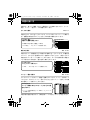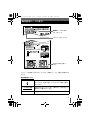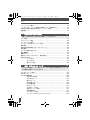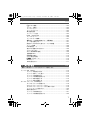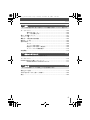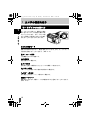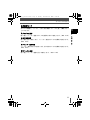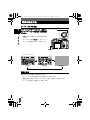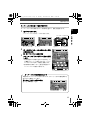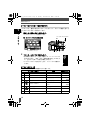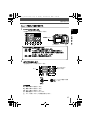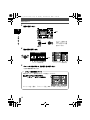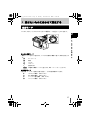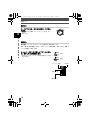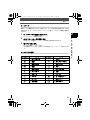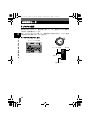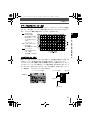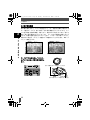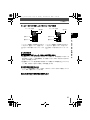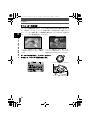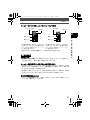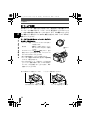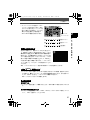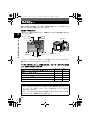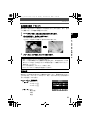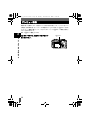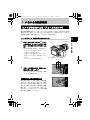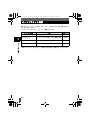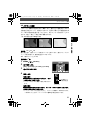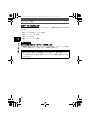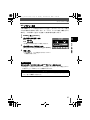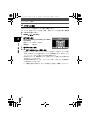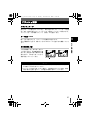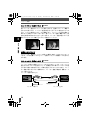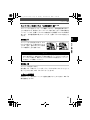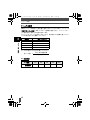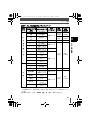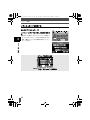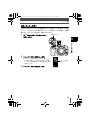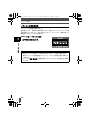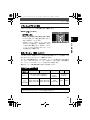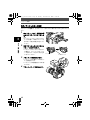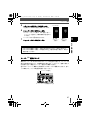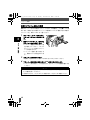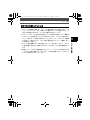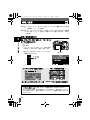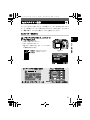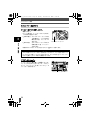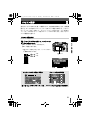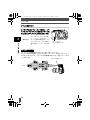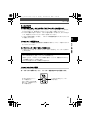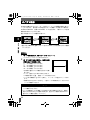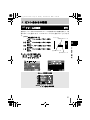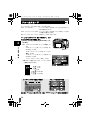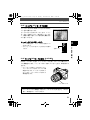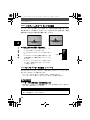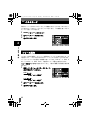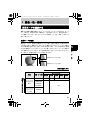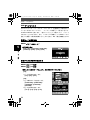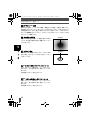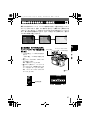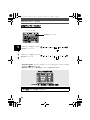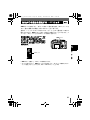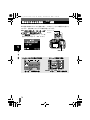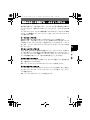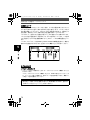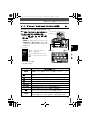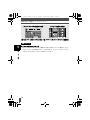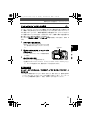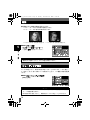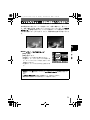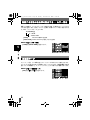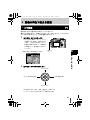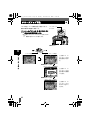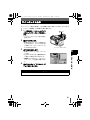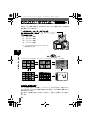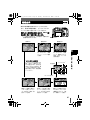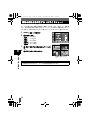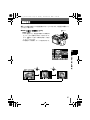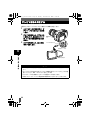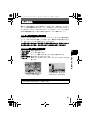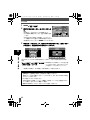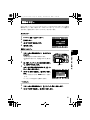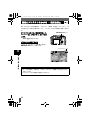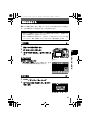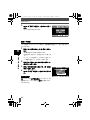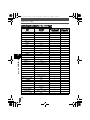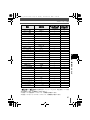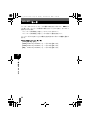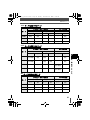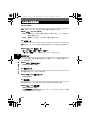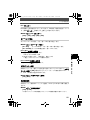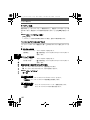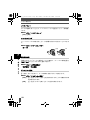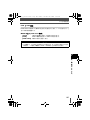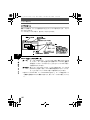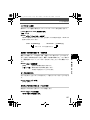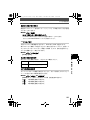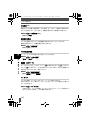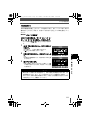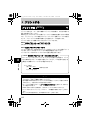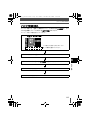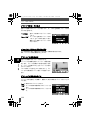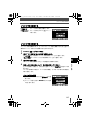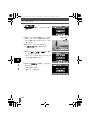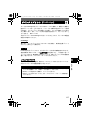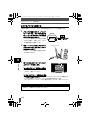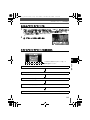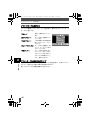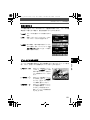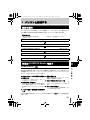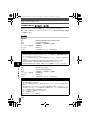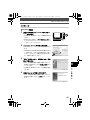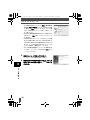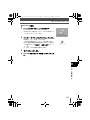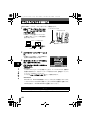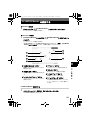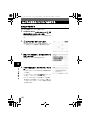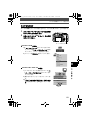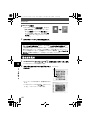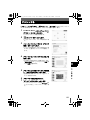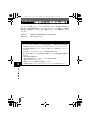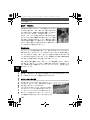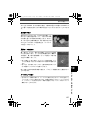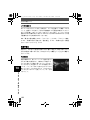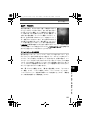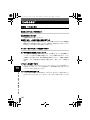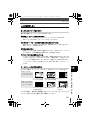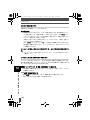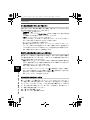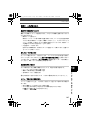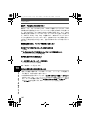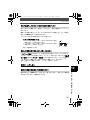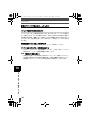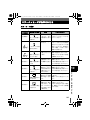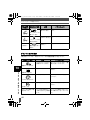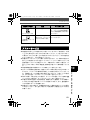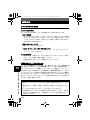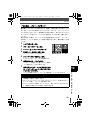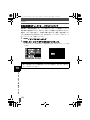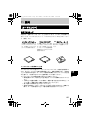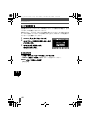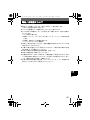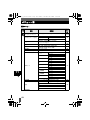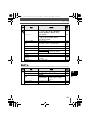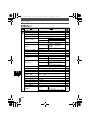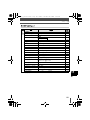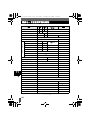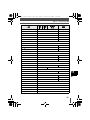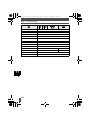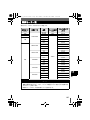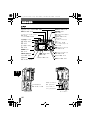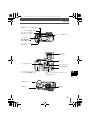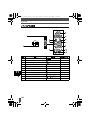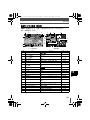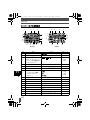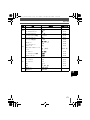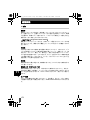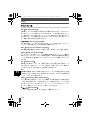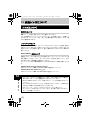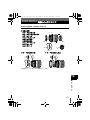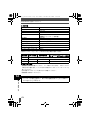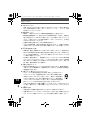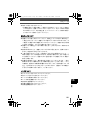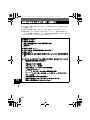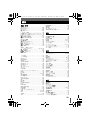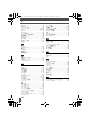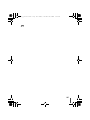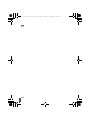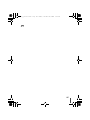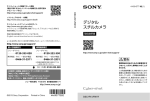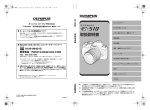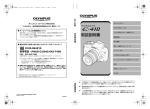Download E-330 取扱説明書 応用編
Transcript
●この取扱説明書は、撮影・ カメラの機能を使う 撮りたいものに合わせて設定する 〒163-0914 東京都新宿区西新宿2の3の1 新宿モノリス いろいろな撮影機能 ホームページによる情報提供について 製品仕様、パソコンとの接続、OS対応の状況、Q&A等の各種情報 を当社ホームページで提供しております。 オリンパスホームページ http://www.olympus.co.jp/ から「お客様サ ポート」のページをご参照ください。 製品に関するお問い合わせ先(カスタマーサポートセンター) ピント合わせの機能 露出・色・画像 画像の再生で使える機能 設定・機能のカスタマイズ プリントする 調査等の都合上、回答までにお時間をいただく場合がありますので、 ご了承ください。 カスタマーサポートセンターの営業日・営業時間、最新情報につい てはオリンパスホームページにて情報提供しております。 オリンパスホームページ http://www.olympus.co.jp/ から 「お客様サポート」のページをご参照ください。 修理に関するお問い合わせ・修理品ご送付先(修理センター)、国 内サービスステーション(修理窓口)につきましては、本製品に同 梱の「オリンパス代理店リスト」 、またはオリンパスホームページ http://www.olympus.co.jp/ から 「お客様サポート」のページをご参照ください。 記載内容は変更されることがあります。最新情報はオリンパスホー ムページ http://www.olympus.co.jp/ をご確認ください。 © 2006 Printed in China VH488301 パソコンと接続する もっとカメラのことが知りたいときに 資料 交換レンズについて その他 この取扱説明書は、撮影・再生機能やカメラの機能・設定のカスタマイズ、撮った画像 のパソコンへの取込みなど応用的なテクニックについて説明しています。 ご使用前にこの取扱説明書をよくお読みになり、海外旅行などの大切な撮影の前には試 し撮りをしてカメラが正常に機能することをお確かめください。 取扱説明書で使用している液晶画面やカメラのイラストは、実際の製品とは異なる場合 があります。 s0003_j_advanced.book Page 2 Monday, December 26, 2005 5:28 PM 本書の使い方 本書では、使いたい機能・知りたい機能をすぐに検索できるように、もくじ、 索引、メニュー一覧のページが用意されています。 もくじから探す g P4 本書の全タイトルが並べられています。カメラのボタンやメニューの操作方 法、各機能の働きを知りたいときなどの目的別に構成されています。. こんなときに........ 撮影した画像を再生したい 「6 画像の再生で使える機能」の章から 「1コマ再生. . . . .81」のページを検索します。 索引から探す g P 183 本書で使っている機能名などの用語が50 音順に並べられています。本書を読 んでいて、分からない言葉や知りたい言葉がでてきたときに、索引からその 用語を使っているページを探すことができます。カメラの各部名称や液晶モ ニタに表示される内容の一覧も巻末に集められています。 こんなときに........ 「HQ」について知りたい J「HQ. . . . .63、158」のページを検索します。 メニュー一覧から探す g P 158 カメラのメニュー名がツリー構造で記載されています。メニューを操作して いるときに、知りたいメニュー名がでてきたときはメニュー一覧からその機 能の説明ページを探すことができます。 こんなときに........ メニュー画面にある [WB モード] ではどんな設 定をするの? J メニューの操作順を追って「WB モード」のページ を検索します。 本書の操作説明の読み方は、 「操作説明ページの見方」 (P 3)をご覧ください。 2 s0003_j_advanced.book Page 3 Monday, December 26, 2005 5:28 PM 操作説明ページの見方 MENU は の順に操作し ます。g P 15 十字ボタンを表しています。 他の操作手順を記載して います。 このページは説明のためのサンプルです。実際のページとは異なる場合があ ります。 本書の表記について 故障やトラブルになるような、重要な注意事項が書か れています。絶対に避けていただきたい操作も書か れています。 こんなときは g 活用するために、知っておくと便利なことや役に立つ 情報などが書かれています。 本書での参照先のページを表します。 3 s0003_j_advanced.book Page 4 Monday, December 26, 2005 5:28 PM もくじ 本書の使い方 ...................................................................................................2 操作説明ページの見方 .....................................................................................3 1 カメラの機能を使う .............................................................. 10 カメラの持つ機能とその操作方法について説明します。 モードダイヤルの使い方 ...............................................................................10 かんたん撮影モード .......................................................................10 応用撮影モード ..............................................................................11 機能の設定方法..............................................................................................12 スーパーコンパネ表示....................................................................12 設定の方法......................................................................................12 2 撮りたいものに合わせて設定する......................................... 17 撮影するためのいろいろなモードを説明します。 撮影モード .....................................................................................................17 応用撮影モード..............................................................................................20 P: プログラム撮影..........................................................................20 A: 絞り優先撮影.............................................................................22 S: シャッター優先撮影 ..................................................................24 M: マニュアル撮影 .........................................................................26 ライブビュー .................................................................................................28 拡大表示の操作(B モード)...........................................................29 罫線表示 .........................................................................................29 プレビュー機能..............................................................................................30 3 いろいろな撮影機能 .............................................................. 31 いろいろな撮影方法について説明します。 ピントが合わないとき(フォーカスロック).................................................31 オートブラケット撮影 ...................................................................................32 AE ブラケット撮影.........................................................................33 WB ブラケット撮影........................................................................35 MF ブラケット撮影 ........................................................................36 フラッシュ撮影..............................................................................................37 フラッシュモード...........................................................................37 マニュアル発光 ..............................................................................40 フラッシュモードを設定する.........................................................42 内蔵フラッシュを使う....................................................................43 フラッシュの発光量補正 ................................................................44 フラッシュブラケット撮影 ............................................................45 4 s0003_j_advanced.book Page 5 Monday, December 26, 2005 5:28 PM もくじ 専用フラッシュ(別売)について..................................................45 専用フラッシュを使った撮影 .........................................................46 スーパー FP 発光について .............................................................47 市販のフラッシュを使った撮影 .....................................................48 使用できる市販のフラッシュは .....................................................49 単写/連写 .....................................................................................................50 単写/連写を設定する....................................................................50 セルフタイマー撮影.......................................................................................51 リモコン撮影 .................................................................................................53 パノラマ撮影 .................................................................................................56 4 ピント合わせの機能............................................................... 57 ピント合わせに使う機能について説明します。 AF フレームの選択 ........................................................................................57 フォーカスモード ..........................................................................................58 S-AF(シングル AF)モードでの撮影 ...........................................59 S-AF モードと MF モードの併用(S-AF+MF)...............................59 C-AF(コンティニュアス AF)モードでの撮影.............................60 C-AF モードと MF モードの併用(C-AF+MF)..............................60 マニュアルフォーカス(MF).........................................................61 AF イルミネータ ............................................................................................62 レリーズ優先 .................................................................................................62 5 露出・色・画像...................................................................... 63 露出・色・画像に関する機能について説明します。 画質モードを選択する ...................................................................................63 画質モードの種類 ...........................................................................63 RAW データについて .....................................................................64 画質モードの選択方法....................................................................64 画像サイズと圧縮率を設定する .....................................................64 測光方式を変える k 測光モード...................................................................65 画像の明るさを変える k 露出補正 ...............................................................67 あらかじめ露出を固定する kAE ロック.......................................................69 明るさに合わせた設定 kISO 感度 ................................................................70 画像の色合いを調整する k ホワイトバランス .............................................71 オート / プリセット / カスタムホワイトバランスの設定 ...............73 ワンタッチホワイトバランスの設定 ..............................................75 WB 補正..........................................................................................76 仕上がりモード ..............................................................................................77 階調................................................................................................................78 5 s0003_j_advanced.book Page 6 Monday, December 26, 2005 5:28 PM もくじ シェーディング補正.......................................................................................78 ノイズリダクション k 長秒時の画像のノイズを軽減する...........................79 記録する画像の色空間を設定する k カラー設定 .........................................80 低振動モード .................................................................................................80 6 画像の再生で使える機能 ....................................................... 81 撮影した画像を再生する際に使う機能について説明します。 1 コマ再生......................................................................................................81 クローズアップ再生.......................................................................................82 ライトボックス表示.......................................................................................83 インデックス再生 / カレンダー再生 ..............................................................84 情報表示.........................................................................................................85 画像を連続自動再生する(スライドショー).................................................86 回転再生.........................................................................................................87 テレビで画像を再生する ...............................................................................88 静止画編集 .....................................................................................................89 画像のコピー .................................................................................................91 画像にプロテクトをかける k 誤消去防止 ....................................................92 画像を消去する..............................................................................................93 1 コマ消去 ......................................................................................93 全コマ消去......................................................................................93 選択コマ消去 ..................................................................................94 7 設定・機能のカスタマイズ.................................................... 95 その他の各種機能について説明します。カメラを使用する環境に合わせて、設 定や機能を変更することができます。 カスタムリセット設定 ...................................................................................95 AEL/AFL モード.............................................................................................98 その他の機能設定 ........................................................................................100 AEL/AFL MEMO ...........................................................................100 AEL 測光モード ............................................................................100 露出ステップ ................................................................................100 ISO 感度ステップ .........................................................................100 ISO 感度拡張 ................................................................................100 ISO リミッター.............................................................................101 全 WB モード補正 ........................................................................101 内蔵フラッシュ拡張 .....................................................................101 同調速度設定 ................................................................................101 ライブビュー拡張.........................................................................102 コントロールダイヤルのカスタマイズ ........................................102 6 s0003_j_advanced.book Page 7 Monday, December 26, 2005 5:28 PM もくじ j ボタン機能 .............................................................................103 マイモード設定.............................................................................103 レンズリセット.............................................................................104 フォーカスリング .........................................................................104 実行優先設定 ................................................................................104 ワンプッシュ消去 .........................................................................104 RAW + JPEG 消去 ......................................................................105 ファイルネーム.............................................................................106 ファイルネーム編集 .....................................................................107 撮影後すぐに画像を確認する k 撮影確認...................................107 ビープ音を設定する .....................................................................107 液晶モニタの明るさを変える k モニタ調整 ...............................107 スリープ時間 ................................................................................108 USB 接続モード ...........................................................................108 表示する言語を切り替える...........................................................109 TV につなぐ前に...........................................................................109 ボタン保持時間の設定..................................................................109 自動電源 OFF ...............................................................................110 起動画面の設定.............................................................................110 パネル配色の設定 .........................................................................110 AB(水中モード)....................................................................110 バージョン....................................................................................110 日時を設定する.............................................................................111 8 プリントする ....................................................................... 112 撮影した画像をプリントする方法について説明します。 プリント予約(DPOF)................................................................................112 プリント予約設定の流れ ..............................................................113 プリント予約モードを選ぶ...........................................................114 プリントする画像を選ぶ ..............................................................114 プリントする情報を設定する .......................................................114 プリント予約を確定する ..............................................................115 プリント予約を解除する ..............................................................115 ダイレクトプリント(PictBridge)...............................................................117 カメラをプリンタに接続する .......................................................118 かんたんプリントでプリントする................................................119 カスタムプリントでプリントする操作の流れ..............................119 プリントモードを選択する...........................................................120 用紙を設定する.............................................................................121 プリントする画像を選ぶ ..............................................................121 プリントする情報を設定する .......................................................122 7 s0003_j_advanced.book Page 8 Monday, December 26, 2005 5:28 PM もくじ プリントする ................................................................................122 9 パソコンと接続する ............................................................ 123 カメラの画像をパソコンに取り込んで保存する方法について説明します。 操作の流れ ...................................................................................................123 付属の OLYMPUS Master を使う ................................................................123 OLYMPUS Master とは ................................................................123 OLYMPUS Master をインストールする.......................................124 カメラをパソコンに接続する ......................................................................128 OLYMPUS Master を起動する ....................................................................129 カメラの画像をパソコンで表示する ...........................................................130 取り込んで保存する .....................................................................130 カメラを取り外す.........................................................................131 静止画を見る ...............................................................................................132 プリントする ...............................................................................................133 OLYMPUS Master を使用せずにパソコンに画像を取り込んで保存する....134 10 もっとカメラのことが知りたいときに................................ 135 困ったときやカメラをもっと知りたいときにご覧ください。 被写体別機能ガイド.....................................................................................135 風景を撮る....................................................................................135 花を撮る .......................................................................................136 夜景を撮る....................................................................................138 こんなときは ? ............................................................................................140 撮影前、こんなときは..................................................................140 こんな撮影がしたい .....................................................................141 撮影中、これが知りたい ..............................................................145 再生中、こうしたい .....................................................................147 画像をパソコンで見るとき、こうしたい.....................................148 エラーメッセージが表示されたら ...............................................................149 エラーコード表示.........................................................................149 プリントに関する表示..................................................................150 アフターサービス ........................................................................................151 お手入れ.......................................................................................................152 カメラのお手入れと保管 ..............................................................152 ゴミの除去 k クリーニングモード .............................................153 画像処理機能をチェックする k ピクセルマッピング ................154 8 s0003_j_advanced.book Page 9 Monday, December 26, 2005 5:28 PM もくじ 11 資料...................................................................................... 155 カードや充電池の取り扱いの説明、カメラの機能や表示についての一覧表です。 カードについて ............................................................................................155 使用できるカード .........................................................................155 カードを初期化する .....................................................................156 電池/充電器について .................................................................................157 メニュー一覧 ...............................................................................................158 撮影モード別使用可能な機能 ......................................................................162 画質モード一覧 ............................................................................................165 各部の名称 ...................................................................................................166 カメラ ...........................................................................................166 ファインダ内の表示 .....................................................................168 液晶モニタ内の表示(再生時).....................................................169 スーパーコンパネ画面表示...........................................................170 用語解説.......................................................................................................172 12 交換レンズについて............................................................. 176 交換レンズの取り扱いについて説明します。 レンズについて ............................................................................................176 ZUIKO DIGITAL 交換レンズについて..........................................................177 ZUIKO DIGITAL 14-45mm F3.5-5.6 .............................................177 13 その他 .................................................................................. 179 カメラや付属品についての使用上のご注意を説明します。 使用上のご注意 ............................................................................................179 お問い合わせいただく前に(お願い)..........................................................182 索引..............................................................................................................183 9 s0003_j_advanced.book Page 10 Monday, December 26, 2005 5:28 PM 1 カメラの機能を使う モードダイヤルの使い方 1 カ メ ラ の 機 能 を 使 う モードダイヤルを使うと、撮影する被写 体に合わせてカメラの設定を簡単に変 えることができます。 また、それらの設 定から撮影する環境に合わせて変更を 加えることができるものもあります。 かんたん撮影モード 撮影する被写体に合わせて、最適に設定されています。また、モードによって は設定を変更することもできます。(g P 17) i ポートレート撮影 人物撮影をするのに最適です。 l 風景撮影 風景を撮るのに最適です。 & マクロ撮影 被写体に近接した撮影を行うとき(マクロ撮影)に使用します。 j スポーツ撮影 スポーツなどの動きのある被写体を撮るのに最適です。 / 夜景 & 人物撮影 夜の景色と人物をいっしょに撮るのに最適です。 g シーンモード 撮影状況に合わせて、撮影シーンを20種類の中から選択することができます。 (g P 19) 10 s0003_j_advanced.book Page 11 Monday, December 26, 2005 5:28 PM モードダイヤルの使い方 応用撮影モード 次の4つの撮影モードにより、さまざまな撮影テクニックを使って撮影するこ とができます。 P プログラム撮影 1 カ 絞り値とシャッター速度はカメラが自動的に決めて設定します。 (g P 20) メ ラ の A 絞り優先撮影 機 絞り値を自分で設定します。シャッター速度はカメラが自動的に設定します。 能 (g P 22) を 使 S シャッター優先撮影 う シャッター速度を自分で設定します。絞り値はカメラが自動的に設定します。 (g P 24) M マニュアル撮影 絞り値とシャッター速度を自分で設定します。(g P 26) 11 s0003_j_advanced.book Page 12 Monday, December 26, 2005 5:28 PM 機能の設定方法 スーパーコンパネ表示 1 カ メ ラ の 機 能 を 使 う パワースイッチをONにすると、液晶モニ パワースイッチ タにスーパーコンパネが表示(撮影情報) されます。 • INFO ボタンを押すたびに表示が切り替わ ります。 • モードダイヤルがgのときは、シーン メニューが表示されます。(g P 19) INFOボタン スーパーコンパネ 基本表示 詳細表示 表示OFF 設定の方法 設定には以下の3通りの方法があります。 • スーパーコンパネ表示を見ながら設定する(g P 13) • 機能の割り当てられたダイレクトボタンを使って設定する(g P 14) • メニューを表示して設定する(g P 15) 12 s0003_j_advanced.book Page 13 Monday, December 26, 2005 5:28 PM 機能の設定方法 スーパーコンパネを使って機能を設定する スーパーコンパネに表示されている項目を選んで、設定を変更します。 1 1 iボタンを押します。 • スーパーコンパネにカーソルが点灯します。 コントロールダイヤル スーパーコンパネ 2 カーソル iボタン p十字ボタン p 十字ボタンでカーソルを設定したい機能 に移動させます。 例)ホワイトバランス設定の場合 3 コントロールダイヤルを回して設定を変更 します。 • 項目を選択した状態でiボタンを押すと、そ の機能のメニューが表示されます。コント ロールダイヤルを回して設定を変更します。 • 数秒間何も操作しないと設定は確定され、 スーパーコンパネ表示に戻ります。 ダイレクトメニュー スーパーコンパネ操作説明について 本書ではスーパーコンパネでのダイレクトメニューまでの設定操作を 次のように表記しています。 例)ホワイトバランス設定の場合 ip WB表示i 13 カ メ ラ の 機 能 を 使 う s0003_j_advanced.book Page 14 Monday, December 26, 2005 5:28 PM 機能の設定方法 ダイレクトボタンを使って機能を設定する 1 カ メ ラ の 機 能 を 使 う このカメラは、機能の設定がすばやくできるように、ボタンに機能を割り当 てたダイレクトボタンを備えています。 1 設定したい機能のボタンを押します。 • ダイレクトメニューが表示されます。 コントロールダイヤル 例)ホワイトバランス設定の場合 8 7 6 1 2 ダイレクトメニュー 5 2 4 3 コントロールダイヤルで設定します。 • 数秒間何も操作しないと設定は確定され、スーパーコンパネ 表示に戻ります。(g「ボタン保持時間の設定」P 109)ま た、iボタンを押しても設定が確定されます。 • ダイレクトボタンで設定するときは、ファインダでも確認で きます。 ファインダ ダイレクトボタン一覧 ボタンに割り当てられた機能は以下の通りです。 ダイレクトボタン 機能 参照ページ 1 WB ホワイトバランスボタン ホワイトバランス設定 P 73 2 AF フォーカスモードボタン フォーカスモード設定 P 58 3 ISO ISOボタン ISO感度設定 P 70 4 d 測光ボタン 測光方法設定 P 65 5 j ドライブボタン 連写/ セルフタイマー / リ P 50、P 51 P 53 モコン 6 F 露出補正ボタン 露出補正 ライブビュー機能 P 28 ライブビューモード切替 P 28 7 u ライブビューボタン 8 A/B A/Bモードボタン 14 P 67 s0003_j_advanced.book Page 15 Monday, December 26, 2005 5:28 PM 機能の設定方法 メニューを表示して機能を設定する 1 1 MENUボタンを押します。 • 液晶モニタにメニューが表示されます。 カ メ ラ の 機 能 を 使 う MENUボタン p十字ボタン i ボタンの操作ガイドが表示されます。 中止 Ja :MENUを押して設定を中止します。 選択 J/ :十字ボタンのdacを押して、選択肢を選びます。 表示されるマークは、以下の十字ボタンに該当します。 :a :c :d :b 決定 Jf :iを押して選択肢を決定します。 2 pでタブを選択します。 • 設定項目がタブで分類されています。 タブ 現在の設定が 表示されます タブ内の機能に移動 します。 タブの種類 W 撮影に関する設定をします。 X 撮影に関する設定をします。 q 再生に関する設定をします。 Y 撮影機能をカスタマイズします。 Z カメラを使いやすくする機能を設定します。 15 s0003_j_advanced.book Page 16 Monday, December 26, 2005 5:28 PM 機能の設定方法 3 機能を選択します。 1 機能 カ メ ラ の 機 能 を 使 う ウィザード画面に進 みます(メニューリ ストで設定できる機 能もあります)。 4 設定項目を選択します。 設定 ウィザード画面の例 5 メニューリスト画面の例 メニューから抜けるまで、繰り返しiを押します。 • 通常の撮影画面に戻ります。 メニュー操作説明について 本書ではメニュー操作を次のように表記しています。 例)ホワイトバランス設定の場合 MENU[W][WBモード]設定項目 メニューの全一覧は、「メニュー一覧」(g P 158)をご覧ください。 16 s0003_j_advanced.book Page 17 Monday, December 26, 2005 5:28 PM 2 撮りたいものに合わせて設定する 撮影モード このカメラはモードダイヤルから以下の撮影モードを選ぶことができます。 2 かんたん撮影モード • 撮影シーンに合わせて選びます。カメラが自動的に撮影に適した条件を設定しま す。 i ポートレート l 風景 & マクロ j スポーツ / 夜景&人物 g 20種類の撮影シーンから選べます。g「シーンモード」(P 19) 応用撮影モード • 絞り値、シャッター速度を任意に設定し、より高度な撮影ができます。 P プログラム撮影 (g P 20 ) A 絞り値優先撮影 (g P 22 ) S シャッター優先撮影 (g P 24 ) M マニュアル撮影 (g P 26 ) 17 撮 り た い も の に 合 わ せ て 設 定 す る s0003_j_advanced.book Page 18 Monday, December 26, 2005 5:28 PM 撮影モード 設定する モードダイヤルを、使いたい撮影モードに合わ せます。 2 撮 り た い も の に 合 わ せ て 設 定 す る • gのときはg「シーンモード」(P 19)をご 覧ください 撮影する A/S/Mモードでは、まずシャッター速度や絞り値を設定します。 g「A: 絞り優先撮影」(P 22)、 「S: シャッター優先撮影」(g P 24) 、「M: マ ニュアル撮影」 (g P 26) シャッターボタンを半押ししてピントを合わ せ、全押しすると撮影されます。 半押し • 半押しのときは、ファインダ内は右図のように表 示されます。 全押し シャッター速度 絞り値 合焦マーク ファインダ 露出モード 18 s0003_j_advanced.book Page 19 Monday, December 26, 2005 5:28 PM 撮影モード シーンモード 撮影シーンや撮影状況に合わせて選択すると、カメラが自動的に撮影に適した条件 を設定します。モードダイヤルのシーンモードと違って、ほとんどの機能は変更で きません。 1 2 モードダイヤルをgに設定します。 • シーンメニューが表示されます。 2 acでシーンモードを選択します。 • 選択している撮影シーンのサンプル画像と説明が表示されます。 3 iボタンを押します。 • カメラが撮影モードに入ります。 • 設定変更したいときは、iボタンを再度押すとシーンメニューが表示されま す。 シーンモードの種類 アイコン モード アイコン モード I 1 ポートレート J 11 マクロ L 2 風景 r 12 ネイチャーマクロ K 3 風景&人物 & 13 キャンドル G 4 夜景 * 14 夕日 U 5 夜景&人物 ( 15 打ち上げ花火 G 6 チャイルド @ 16 文書 J 7 スポーツ s 17 パノラマ H 8 ハイキー g 18 ビーチ&スノー I 9 ローキー B 19 水中ワイド q 10 ぶれ軽減 A 20 水中マクロ 19 撮 り た い も の に 合 わ せ て 設 定 す る s0003_j_advanced.book Page 20 Monday, December 26, 2005 5:28 PM 応用撮影モード P: プログラム撮影 2 撮 り た い も の に 合 わ せ て 設 定 す る 被写体の明るさに応じて、最適な絞り値とシャッター速度をカメラが自動的 に設定する自動露出モードです。 また、プログラムシフトを使って、適正露出のまま絞り値とシャッター速度 の組み合わせを変更することもできます。 モードダイヤルを P にします。 スーパーコンパネ表示 シャッター速度 絞り値 合焦マーク ファインダ 露出モード 20 s0003_j_advanced.book Page 21 Monday, December 26, 2005 5:28 PM 応用撮影モード P モードの絞り値とシャッター速度 Pモードのときは、被写体の明るさに応じて、下のグラフ(プログラム線図) のように、絞り値とシャッター速度が選択されるようにプログラムされてい ます。プログラム線図は装着するレンズによって変わります。 2 ED 50mm F2 MACROの場合 (例: EV値が7の場合、 絞り値はF2、シャッ ター速度は1/30とな ります。) 撮 り た い も の に 合 わ せ て 設 定 す る ズームレンズ (14mm-54mm F2.83.5)の場合 (焦点距離: 54mm時) ズームレンズ (14mm-54mm F2.83.5)の場合 (焦点距離: 14mm時) プログラムシフト(%) Pモードのときコントロールダイヤルを回すと、適正露出を維持したまま、絞 り値とシャッター速度の組み合わせを変更できます(プログラムシフト)。 プログラムシフトは、撮影した後でも解除されません。解除するには、ファイ ンダやスーパーコンパネの露出モードの表示% が、P に変わるまでコント ロールダイヤルを回します。または、カメラの電源を一度切ります。フラッ シュ使用時は、プログラムシフトはできません。 スーパーコンパネ表示 シャッター速度 絞り値 %表示 合焦マーク ファインダ 露出モード 21 s0003_j_advanced.book Page 22 Monday, December 26, 2005 5:28 PM 応用撮影モード A: 絞り優先撮影 2 撮 り た い も の に 合 わ せ て 設 定 す る 絞り値を設定すると、カメラが適正なシャッター速度を自動的に設定する オート露出モードです。絞りを開く(絞り値の数値を小さくする)ほど、ピン トの合う範囲(被写界深度)が狭くなり、背景のボケが強くなります。絞りを 絞る(絞り値の数値を大きくする)ほど、ピントの合う範囲が前後に広くな ります。背景の描写に変化をつけたいときに、このモードをお使いください。 背景のボケ具合は、プレビュー機能により確認することができます。g「プ レビュー機能」(P 30) 絞り値(F値)を小さくしたとき 絞り値(F値)を大きくしたとき モードダイヤルをAにし、 コントロー ルダイヤルを回して絞り値を設定し ます。 絞りを開きます(F値を小さくする) 絞りを絞ります(F値を大きくする) 22 s0003_j_advanced.book Page 23 Monday, December 26, 2005 5:28 PM 応用撮影モード シャッターボタンを半押ししたときのファインダ内表示 シャッター速度 シャッター速度 絞り値 絞り値 2 合焦マーク 合焦マーク 露出モード 露出モード ファインダ シャッター速度表示(高速側)が点滅して いるときは、露出オーバー(過度)です。 絞り込んで(絞り値を大きくして)くださ い。 ファインダ シャッター速度表示(低速側)が点滅して いるときは、露出アンダー(不足)です。 絞りを開いて(絞り値を小さくして)くだ さい。 こんなときは 絞り値を変更したがシャッター速度の点滅が終わらない J 高速側でシャッター速度の表示が点滅している場合は、ISO感度を下げるか、市 販のND フィルター(光量調節用)をご使用ください。g「明るさに合わせた 設定kISO感度」(P 70) J 低速側でシャッター速度の表示が点滅している場合は、ISO感度を上げてくださ い。g「明るさに合わせた設定kISO感度」(P 70) 露出の調整間隔を変更したい J メニューで調整間隔を1/3EV・1/2EV・1EV ステップのいずれかに設定してくだ さい。g「露出ステップ」(P 100) 設定した絞り値での被写界深度を確認したい J「プレビュー機能」(P 30)をご参照ください。 23 撮 り た い も の に 合 わ せ て 設 定 す る s0003_j_advanced.book Page 24 Monday, December 26, 2005 5:28 PM 応用撮影モード S: シャッター優先撮影 2 撮 り た い も の に 合 わ せ て 設 定 す る シャッター速度を設定すると、カメラが適正な絞り値を自動的に設定する オート露出モードです。シャッター速度を速くして動きの中の一瞬をとらえ たり、シャッター速度を遅くして躍動感を表現することができます。目的に応 じて、シャッター速度を設定してください。 シャッター速度を速くすると、動きの速 い被写体でも止まっているように撮影さ れます。 シャッター速度を遅くすると、動いている ものはブレて撮影されます。このブレが 躍動感や動きのある仕上がりになります。 モードダイヤルを S にし、コントロールダイヤ ルを回して、シャッター速度を設定します。 シャッター速度が遅くなります シャッター速度が速くなります 24 s0003_j_advanced.book Page 25 Monday, December 26, 2005 5:28 PM 応用撮影モード シャッターボタンを半押ししたときのファインダ内表示 シャッター速度 絞り値 シャッター速度 絞り値 2 合焦マーク 合焦マーク 露出モード 露出モード ファインダ 絞り値が開放絞り(値がもっとも小さい) で点滅 * しているときは、適正露出が得ら れていません(露出アンダー)。シャッ ター速度を遅くします。 * ファインダ 絞り値が最小絞り(値がもっとも大きい) で点滅 * しているときは、適正露出が得ら れていません(露出オーバー)。シャッ ター速度を速くします。 使用されるレンズ及び焦点距離により、点滅時の絞り値は変わります。 こんなときは 画像がブレる J 近接撮影や超望遠撮影では、画像がブレやすくなります。シャッター速度をより 速く設定するか、一脚や三脚のご使用をおすすめします。 シャッター速度を変更したが絞り値の点滅が終わらない J 最小絞り(値がもっとも大きい)で絞り値の表示が点滅している場合は、ISO感 度を下げるか、市販のNDフィルター(光量調節用)をご使用ください。g「明 るさに合わせた設定kISO感度」(P 70) J 開放絞り(値がもっとも小さい)で絞り値の表示が点滅している場合は、ISO感 度を上げてください。g「明るさに合わせた設定kISO感度」(P 70) 露出の調整間隔を変更したい J メニューで調整間隔を1/3EV・1/2EV・1EV ステップのいずれかに設定してくだ さい。g「露出ステップ」(P 100) 25 撮 り た い も の に 合 わ せ て 設 定 す る s0003_j_advanced.book Page 26 Monday, December 26, 2005 5:28 PM 応用撮影モード M: マニュアル撮影 2 撮 り た い も の に 合 わ せ て 設 定 す る 絞り値とシャッター速度を自分で設定します。適正露出との差は露出レベル インジケータで確認できます。このモードでは、適正露出にとらわれることな く、独自の撮影意図を反映することができます。また、天体撮影や打ち上げ花 火の撮影などに便利なバルブ(BULB)撮影も可能です。g「バルブ(BULB) 撮影について」(P 27) モードダイヤルを M にし、コントロールダイヤ ルを回して設定します。 • シャッター速度:コントロールダイヤルを回し て設定します。 絞り値 :Fボタンを押しながら、コント ロールダイヤルを回して設定 します。 カスタムメニューの[ダイヤル]設定により、逆の 設定にすることができます。g「コントロール ダイヤルのカスタマイズ」(P 102) • 絞りの設定範囲はレンズにより異なります。 • シャッター速度は1/4000~60"(秒)および[BULB] (バルブ)に設定できます。 • ダイヤルを回すごとに、1/3EV ステップで絞り値 とシャッター速度が変わります。カスタム設定に よりステップを変更することもできます。g 「露出ステップ」(P 100) 絞りを開きます(F値を小さくする) シャッター速度が遅くなります 絞りを絞ります(F値を大きくする) 26 Fボタン シャッター速度が速くなります s0003_j_advanced.book Page 27 Monday, December 26, 2005 5:28 PM 応用撮影モード • スーパーコンパネに露出レベルイ ンジケータが表示されます。設定 されている絞り値とシャッター速 度から算出される露出と、カメラが 算出する適正露出との露出差が、3EV~+3EVの範囲で表示されます。 露出レベル インジケータ 露出アンダー 露出オーバー 適正露出 画像のノイズについて 長秒時の撮影では、画面にノイズが多く発生した り、画面左上が明るく写る場合があります。これは 撮像素子の温度上昇や、撮像素子内部の駆動回路が 熱源となり、本来撮像素子に光のあたっていない部 分にも電流を発生させてしまうためです。この現 象は、高温の環境でISO感度を上げたり、30秒以上 の長秒時の露出で顕著に現れます。ノイズリダク ションを使うと、これらのノイズを軽減することが できます。 g「ノイズリダクションk長秒時の画像のノイズを軽減する」(P 79) バルブ(BULB)撮影について J シャッターボタンを押しているあいだ露光し続けるバルブ撮影(最長 8 分まで) が可能です。M モードでシャッター速度を[BULB] に設定します。また別売のリ モコン(RM-1)を使うと、リモコンバルブ撮影ができます。 g「リモコンによるバルブ撮影」(P 55) こんなときは 画像がブレる J シャッター速度を遅くして撮影するときは、一脚や三脚のご使用をおすすめしま す。 露出の調整間隔を変更したい J メニューで調整間隔を1/3EV・1/2EV・1EV ステップのいずれかに設定してくだ さい。 g「露出ステップ」(P 100) 27 2 撮 り た い も の に 合 わ せ て 設 定 す る s0003_j_advanced.book Page 28 Monday, December 26, 2005 5:28 PM ライブビュー 撮影する被写体を液晶モニタに表示して構図を確認したり、拡大表示して液 晶モニタを見ながら撮影することができます。 u ボタンを押します。 2 撮 り た い も の に 合 わ せ て 設 定 す る • 液晶モニタに被写体が表示されます。INFO ボタンを押すと撮影情報の表示を消 すことができます。 シャッター速度 絞り値 モードアイコン 露出補正値 A/Bモード 撮影可能枚数 画質モード uボタン A/Bボタン INFOボタン 使用カード AFフレーム ライブビューにはAモードとBモード(MF固定)の2つのモードがあります。 撮影状況に合わせて切り替えることができます。 A/B ボタンを押すとメニューが表示されます。コントロールダイヤルで選択 して、iボタンを押してください。 Aモード Bモード 撮影モード(モードダイヤル:i, l, &, j, /) 3 3 撮影モード(P, A, S, M) 3 3 シーンモード(g) 3 k 連写 3 3 拡大表示 k 3 対応可能モード 3: 対応可 k: 対応不可 x 注意 • Aモードをお使いの場合は、正しい測光ができない場合がありますので、アイ ピースシャッターを閉じてください。Aモードで動作中は、ファインダ内に設 定値は表示されません。 • Bモードをお使いの場合は、画面内に高輝度の光源があると黒く表示される場 合がありますが、撮影画像は正常に記録されます。 28 s0003_j_advanced.book Page 29 Monday, December 26, 2005 5:28 PM ライブビュー 拡大表示の操作(B モード) 被写体を10 倍に拡大して液晶モニタに表示することができます。また、拡大 した画像でピントの確認や調整ができます。 1 2 INFOボタンを押して拡大表示の画面に切り替えます。 2 pで枠を移動し、iボタンを押します。 撮 り た い も の に 合 わ せ て 設 定 す る • 枠の部分が拡大表示されます。 • iボタンの長押しで移動した拡大枠は中央に戻ります。 3 フォーカスリングを回してピントを合わせます。 x 注意 • Bモードではオートフォーカスは使えません。 • Bモードで長時間使用すると撮像素子の温度が上昇し、ISO感度を高くした画 像ではノイズや色むらが発生します。ISO感度を低くして撮影するかしばらく 電源を切ってください。 • レンズを交換するとライブビューは停止します。 • ダイレクトボタンでの設定値の変更はできません。 罫線表示 液晶モニタに被写体を表示させて構図を決めるときに、罫線を表示させるこ とができます。ライブビューがAモード、Bモードそれぞれのときに表示され るものを設定しておきます。 MENU[Y][ 罫線表示 ] [Aモード] OFF パスポートC パスポートD [Bモード] OFF 黄金分割 方眼 目盛 29 s0003_j_advanced.book Page 30 Monday, December 26, 2005 5:28 PM プレビュー機能 2 撮 り た い も の に 合 わ せ て 設 定 す る 実際に絞りを動作させて、設定されている絞り値まで絞りこみ、ピントの合ってい る範囲(被写界深度)をファインダで確認することができます。j ボタンを押し てプレビュー機能が働くように、あらかじめメニューでjボタンの機能を設定し ておく必要があります。 g「jボタン機能」(P 103) j ボタンを押すと、設定された絞り値まで 絞り込まれます。 30 jボタン s0003_j_advanced.book Page 31 Monday, December 26, 2005 5:28 PM 3 いろいろな撮影機能 ピントが合わないとき(フォーカスロック) 被写体が画面中央にないとき、コントラストが弱いときなど下記のような被 写体ではオートフォーカスではピントが合わないことがあります。このよう な場合の簡単な対処方法にフォーカスロックがあります。 3 フォーカスロック(被写体が中央にないとき) 1 ピントを合わせたいものにAFフレー ムを合わせ、シャッターボタンを合 焦マークが点灯するまで半押ししま す。 • ピントが固定されます。 AF 合焦マー クと、ピントの合った AF フレームが ファインダで点灯します。 • 合焦マークが点滅したときは、もう一 度シャッターボタンを半押ししてく ださい。 • スーパーコンパネが消えます。 2 シャッターボタン カードアクセスランプ AFフレーム 半押しした状態のまま、撮影したい 構図に移し全押しします。 • カードアクセスランプが点滅し、画像 がカードに記録されます。 合焦マーク 被写体のコントラストが弱いとき 明るさが不足している、霧などで被写体 がはっきり見えないなどのように、被写 体のコントラストが弱い場合はピントが 合わない場合があります。被写体と等距 離にあり、コントラストのはっきりした ものでフォーカスロックし、そのまま構 図を決めて撮影してください。 31 い ろ い ろ な 撮 影 機 能 s0003_j_advanced.book Page 32 Monday, December 26, 2005 5:28 PM オートブラケット撮影 露出やホワイトバランスの設定に迷ったり、設定を変えて何度も撮り直せな いときに利用できます。 このカメラでは次のオートブラケット撮影ができます。 ブラケット撮影 3 い ろ い ろ な 撮 影 機 能 内容 参照ページ AEブラケット 露出を変化させて撮影できます。 P 33 WBブラケット* ホワイトバランスを変化させて撮影できま す。 P 35 MFブラケット ピント位置を変化させて撮影できます。 P 36 フラッシュブラケット フラッシュ発光量を変化させて撮影できま す。 P 45 * WBブラケットは、他のブラケット撮影と同時に設定・撮影することができます。 32 s0003_j_advanced.book Page 33 Monday, December 26, 2005 5:28 PM オートブラケット撮影 AE ブラケット撮影 1コマごとに自動的に露出を変えて撮影します。露出をどの程度変化させるか (露出量と補正ステップ)を設定できるので、逆光や夕景などの適性露出を得 にくい条件や露出補正量に迷ったときでも、気に入った一枚を残すことがで きます。適正~-補正~+補正の順に撮影されます。 例)BKT設定が[3F 1.0EV]の場合 -1.0EV 3 ±0 +1.0EV 補正量:0.3・0.7・1.0 露出補正量は、露出ステップを変更していると変わります。露出ステップはメ ニューで変更可能です。露出補正量は±1.0までです。 g「露出ステップ」(P 100) 撮影枚数:3 枚 1 2 MENU[X][AE BKT] pで設定します。 [OFF] / [3F 0.3EV] / [3F 0.7EV] / [3F 1.0EV] 3 iボタンを押します。 4 撮影します。 単写の場合 シャッターボタンを全押しするごとに、1 枚ず つ露出を変えて撮影します。 • ファインダ内に次の撮影の設定が表示され ます。 次の撮影コマ の露出補正量 ファインダ 連写の場合 設定した撮影枚数を撮り終えるまで、シャッターボタンを全押しし続けます。 自動的に露出を変えて撮影します。 • シャッターボタンから指をはなすと、ブラケット撮影が一時中断されます。 一時中断したときはスーパーコンパネの[BKT]が青色表示されます。 33 い ろ い ろ な 撮 影 機 能 s0003_j_advanced.book Page 34 Monday, December 26, 2005 5:28 PM オートブラケット撮影 露出モードによる補正の方法 設定している露出モードによって、AEブラケット撮影で補正される方法が異 なります。 3 い ろ い ろ な 撮 影 機 能 Pモード :絞り値とシャッター速度 Aモード:シャッター速度 Sモード :絞り値 Mモード:シャッター速度 こんなときは 補正した露出を中心にAEブラケット撮影をしたい J 露出補正値を設定した状態で、AE ブラケットを設定してください。 すでに補正 されている値を中心としてAEブラケット撮影が行われます。 x 注意 • 連写中、電池の消耗により電池残量マークが点滅すると、撮影を中止してカー ドに記録を始めます。電池の状態によっては、すべての画像を記録できない場 合があります。 34 s0003_j_advanced.book Page 35 Monday, December 26, 2005 5:28 PM オートブラケット撮影 WB ブラケット撮影 1 回の撮影から、1つの補正方向に対して色合い(ホワイトバランス)を変え た3枚の画像を自動的に作成します。カードには、カメラの設定で撮影された 画像と、その画像から色合いを変更した画像2枚が記録されます。 1 2 MENU[X][WB BKT] 3 pで補正方向を選択します。 R-B 赤k青 G-M 緑k赤紫 • 各補正方向を組み合わせて設定できます。 3 い ろ い ろ な 撮 影 機 能 pで補正ステップを設定します。 [OFF] / [3F 2STEP] / [3F 4STEP] / [3F 6STEP] 4 撮影します。 • 1回の撮影で、1つの補正方向に対して3コマ の画像を作成します。 こんなときは 補正したホワイトバランスを中心にWBブラケット撮影をしたい J WB補正をした状態で、 WBブラケットを設定してください。すでに補正されてい る値を中心としてWBブラケット撮影が行われます。 x 注意 • WBブラケット撮影では、カメラのメモリとカードに設定枚数以上の空きがな いと、続けて撮影ができません。 35 s0003_j_advanced.book Page 36 Monday, December 26, 2005 5:28 PM オートブラケット撮影 MF ブラケット撮影 1コマごとにピント位置を少しずつ変えて撮影します。 カードには、設定したピント位置、後側、前側にずらした位置の順で連続撮 影した画像が記録されます。 3 い ろ い ろ な 撮 影 機 能 1 2 MENU[X][MF BKT] pで設定します。 [OFF] / [5F 1STEP] / [5F 2STEP] / [7F 1STEP] / [7F 2STEP] 補正ステップ 1STEP・2STEP 撮影枚数 5枚/7枚 3 4 iボタンを押します。 MFでピント合わせをし、撮影します。 • 連写モードでは、一度のシャッターボタンの全押しで、設定したピント位置、 後側、前側にずらした位置の順で 1 コマずつ連続撮影します。単写モードで は、シャッターボタンを押すたびに同様に撮影します。 • 使用されるレンズ、撮影条件により、設定したピント位置に対し前後同じ枚 数ではないことがあります。 • 被写体が画面中央にないとき、コントラストが弱いときなどは、前後枚数が 片側に偏ることがあります。 • この機能を使用する際には、カメラを三脚などで固定して撮影してください。 36 s0003_j_advanced.book Page 37 Monday, December 26, 2005 5:28 PM フラッシュ撮影 フラッシュモード 発光パターンや発光タイミングなど、目的に合わせたフラッシュモードを設 定します。設定可能なフラッシュモードは、露出モードによって異なります。 フラッシュモードは専用フラッシュ(別売)にも適応します。 オート発光 AUTO 暗いときや逆光のとき、フラッシュが自動的に発光します。 逆光で撮影するときは、撮りたいものにAFフレームを合わせて撮影してくだ さい。 赤目軽減発光 ! 人物を撮影すると目が赤く写るこ とがありますが、赤目軽減発光に設 定すると本発光の前に数回の予備 発光を行い、目が赤く写ってしまう 現象を起こりにくくします。 目が赤く写ります x 注意 • 最初の予備発光からシャッターが切れるまで約1秒かかります。カメラをしっ かり構えて手ぶれを防いでください。 • フラッシュを正面から見ていない場合や、予備発光を見ていない場合、距離 が遠い場合など個人差により、赤目軽減の効果が現れにくくなります。 37 3 い ろ い ろ な 撮 影 機 能 s0003_j_advanced.book Page 38 Monday, December 26, 2005 5:28 PM フラッシュ撮影 スローシンクロ(先幕シンクロ) #SLOW 3 い ろ い ろ な 撮 影 機 能 遅いシャッター速度でフラッシュを発光させます。通常のフラッシュ撮影で は手ぶれを防ぐため、シャッター速度が遅くならないように設定されていま すが、このとき夜景などをバックに撮影すると、フラッシュの光が背景まで 届かないため暗くつぶれてしまいます。遅いシャッター速度で撮影すると、被 写体と背景の両方を写し込むことができます。シャッター速度が遅いので、背 景がブレないように三脚などでカメラを固定してください。 先幕シンクロについて フラッシュは、通常はシャッターが開いた瞬間(直後)に光るようになって います。これを先幕シンクロといい、一般的にフラッシュ撮影はこの方法で行 われます。 スローシンクロ(後幕シンクロ) #SLOW2 シャッターが閉じる直前にフラッシュを光らせるモードです。フラッシュを 発光させるタイミングを変えることで、夜間走行中の車のテールライトが後 方に流れる様子を表現するなど、作画に変化をつけることができます。シャッ ター速度が遅いほうがより効果的です。シャッター速度の最長は、撮影モード により異なります。 シャッター速度が2秒のとき 1 後幕シンクロ 2秒 2秒 0 先幕シンクロ 先幕発光ポイント 後幕発光ポイント シャッターが閉じる 38 シャッター全押し s0003_j_advanced.book Page 39 Monday, December 26, 2005 5:28 PM フラッシュ撮影 スローシンクロ(先幕シンクロ)+赤目軽減発光 !SLOW スローシンクロを使ってフラッシュ撮影をしながら、赤目軽減効果も得たい ときに使用します。夜景などをバックにして人物を写すときに、赤目現象を起 こりにくくします。後幕シンクロでは予備発光から撮影までにかかる時間が 長くなり、赤目軽減効果が得られにくいため、先幕シンクロのみの設定とな ります。 3 強制発光 # い ろ い ろ な 撮 影 機 能 フラッシュを必ず発光させます。木か げなどで顔にかかった陰をやわらげる ときや、逆光、蛍光灯などの人工照明 下での撮影のときに使用します。 x 注意 • フラッシュ発光時、シャッター速度は1/180より低速に設定されます。背景の 明るい被写体では、強制発光すると背景が露出オーバーになることがありま す。このような場合は、専用フラッシュ FL-50やFL-36を使用して、スーパー FP発光モードで撮影してください。 発光禁止 $ フラッシュは発光しません。 発光禁止でも、内蔵フラッシュをポップアップすればAFイルミネータとして 使うことができます。g「AFイルミネータ」(P 62) フラッシュ同調速度 内蔵フラッシュ発光時のシャッター速度を変更することができます。g「同 調速度設定」(P 101) 39 s0003_j_advanced.book Page 40 Monday, December 26, 2005 5:28 PM フラッシュ撮影 マニュアル発光 内蔵フラッシュを固定した発光量で発光させることができます。メニューの [ 内蔵フラッシュ拡張 ](g P 101)を [ON] に設定すると、フラッシュモー ドの選択項目に発光比の選択が加わります。 フラッシュをマニュアル発光させるときは、被写体までの距離に基づいてレ ンズのF値を合わせて撮影してください。 3 い ろ い ろ な 撮 影 機 能 発光比 GN:ガイドナンバー FULL(1/1) 13 1/4 6 1/16 3 1/64 1.5 レンズのF値は以下の式で計算してください。 絞り(F値)= GN×ISO感度係数 撮影距離(m) ISO 感度係数 ISO感度 100 200 400 800 1600 ISO感度係数 1.0 1.4 2.0 2.8 4.0 40 s0003_j_advanced.book Page 41 Monday, December 26, 2005 5:28 PM フラッシュ撮影 露出モードによる使用可能なフラッシュモード シャッター スーパーコンパネ 発光 発光 露出 速度 またはメニューの フラッシュモード モード タイミング 許可条件 表示 制限条件 AUTO オート発光 暗いとき、 1/30秒~ 逆光 *1 の オート発光 1/180秒 ! (赤目軽減) 先幕シンクロ とき発光 60秒~ いつでも # 強制発光 P 発光 1/180秒 A i $ 発光禁止 !SLOW スローシンクロ (赤目軽減) #SLOW l #SLOW2 /*2 #FULL j #1/4 マニュアル発光 (1/4) #1/16 マニュアル発光 (1/16) #1/64 マニュアル発光 (1/64) # 強制発光 強制発光 (赤目軽減) $ #SLOW2 S M #FULL k 先幕シンクロ スローシンクロ (先幕シンクロ) スローシンクロ 後幕シンクロ (後幕シンクロ) マニュアル発光 (FULL) & H k 発光禁止 いつでも 発光 60秒~ 1/180秒 k k いつでも 発光 60秒~ 1/180秒 先幕シンクロ k 強制発光/ スローシンクロ 後幕シンクロ (後幕シンクロ) マニュアル発光 (FULL) #1/4 マニュアル発光 (1/4) #1/16 マニュアル発光 (1/16) #1/64 マニュアル発光 (1/64) k 先幕シンクロ *1 専用フラッシュがスーパー FPモードに設定されているとき、通常のフラッシュ 発光秒時以上で、逆光を判定して発光します。g「スーパー FP発光について」 (P 47) *2 夜景&人物モードでは、AUTO、!、#、$は、設定できません。 41 3 い ろ い ろ な 撮 影 機 能 s0003_j_advanced.book Page 42 Monday, December 26, 2005 5:28 PM フラッシュ撮影 フラッシュモードを設定する ip(フラッシュモード) コントロールダイヤルを回して設定を選びま す。 3 い ろ い ろ な 撮 影 機 能 • iボタンを押すとダイレクトメニューが表示さ れ、ダイレクトメニューの中でも設定できます。 g「露出モードによる使用可能なフラッシュ モード」(P 41) メニューで設定する場合 MENU[X][フラッシュ ]設定項目 42 s0003_j_advanced.book Page 43 Monday, December 26, 2005 5:28 PM フラッシュ撮影 内蔵フラッシュを使う 14mm(35mmフィルムカメラ換算28mm)より広角のレンズを使用した場合、 フラッシュの光がけられる場合があります。また使用レンズ、距離などの撮影 条件によってもけられが発生する場合があります。 1 #UP ボタンを押して内蔵フラッシュ を起こします。 #UPボタン 3 い ろ い ろ な 撮 影 機 能 2 シャッターボタンを半押しします。 • フラッシュが発光するときは、#(フラッ シュ発光予告)マークが点灯します。点滅し ているときは充電中です。点滅が止まるまで お待ちください。 3 シャッターボタンを全押しします。 フラッシュ発光 予告マーク ファインダ 43 s0003_j_advanced.book Page 44 Monday, December 26, 2005 5:28 PM フラッシュ撮影 フラッシュの発光量補正 フラッシュの発光量を調整します。 被写体が小さい、被写体の背景が遠いなど、場合によってはフラッシュの発 光量を補正した方がよいときがあります。また、コントラスト(明暗の差)を 意図的につけたいときにも有効です。 3 い ろ い ろ な 撮 影 機 能 MENU[X][ フラッシュ補正 ] pで補正量を設定します。 x 注意 • 専用フラッシュの調光モードがMANUALのときは、この設定は働きません。 • 専用フラッシュで発光量補正されていると、カメラの発光補正量に加算され て働きます。 • メニューの[w+F連動]が[ON]に設定されているときは、露出補正量に加算 されます。 44 s0003_j_advanced.book Page 45 Monday, December 26, 2005 5:28 PM フラッシュ撮影 フラッシュブラケット撮影 1コマごとにフラッシュの発光量を変えて撮影します。 MENU[X][FL BKT] pで設定します。 [OFF] / [3F 0.3EV] / [3F 0.7EV] / [3F 1.0EV] 3 • カスタム設定により補正量を変更できます。 g「露出ステップ」(P 100) • 連写モードでは、1 度のシャッターボタンの全 押しで3コマを連続して、発光量適正~-発光~ +発光の順に撮影します。単写モードでは、 シャッターボタンを押すたびにフラッシュの 発光量を変えて撮影します。 い ろ い ろ な 撮 影 機 能 専用フラッシュ(別売)について このカメラでは、内蔵フラッシュの他に別売の専用フラッシュを使用して目 的に応じたいろいろなフラッシュ撮影が行えます。 カメラとの通信機能があり、TTL AUTO、スーパー FP 発光など多彩な調光 モードで、このカメラのフラッシュモードを使うことができます。当社専用フ ラッシュは、カメラのホットシューに取り付けて使用します。 専用フラッシュの取扱説明書も合わせてお読みください。 専用フラッシュの機能比較 専用 フラッシュ 調光モード FL-50 FL-36 TTL AUTO・AUTO・MANUAL・ FP TTL AUTO・FP MANUAL FL-20 TTL AUTO・ AUTO・ MANUAL GN(ガイ GN20 GN50(85mm*時) GN36(85mm*時) ドナン バー) GN28(24mm*時) GN26(24mm*時) (35mm*時) (ISO100時) RF-11 TF-22 TTL AUTO・ MANUAL GN11 GN22 * 35mmフィルム換算カメラ x 注意 • エレクトロニックフラッシュ FL-40は使用できません。 45 s0003_j_advanced.book Page 46 Monday, December 26, 2005 5:28 PM フラッシュ撮影 専用フラッシュを使った撮影 フラッシュの電源は、必ずフラッシュをカメラに取り付けてから入れてくだ さい。 1 3 い ろ い ろ な 撮 影 機 能 ホットシューカバーを図の矢印 の向きにスライドさせて外しま す。 • ホットシューカバーはなくさない ように保管し、専用フラッシュを 取り外した後は再度はめ込んでく ださい。 2 専用フラッシュをカメラのホッ トシューに取り付けます。 • フラッシュのロックピンが出てい る場合は、フラッシュのロックリ ングを回して、あらかじめ引込め ておいてください。 3 フラッシュの電源を入れます。 • フラッシュの充電ランプが点灯し たら充電完了です。 • フラッシュの同調速度は 1/180 秒 以下です。 4 46 フラッシュモードを選択します。 ロックピン ロックリング s0003_j_advanced.book Page 47 Monday, December 26, 2005 5:28 PM フラッシュ撮影 5 フラッシュの調光モードを選択します。 ファインダ • 通常はTTL AUTOの使用をおすすめします。 6 シャッターボタンを半押しします。 • カメラ・フラッシュ間で、ISO 感度・絞り・ シャッター速度などの撮影情報の通信が行 われます。 • ファインダ内で#が表示されます。 7 シャッターボタンを全押しします。 #点滅: フラッシュ 充電中 #点灯: フラッシュ 充電完了 x 注意 • TTL AUTOで撮影する場合、本発光前に調光のためのプリ発光があります。 • TTL AUTOで撮影する場合、ISO感度400以上で被写体が遠い場合は、調光の 精度が悪くなります。 スーパー FP 発光について 専用フラッシュ FL-50やFL-36ではスーパー FP発光が可能です。スーパー FP 発光は通常の発光に比べ、長時間発光を続けます。したがって、通常の発光で は使用できない高速のシャッター速度でも撮影できます。 屋外のポートレート撮影など開放絞りで日中シンクロ撮影が行えます。詳し くは専用フラッシュの取扱説明書をご覧ください。 スーパー FP発光 スーパーコンパネ詳細表示のとき 47 3 い ろ い ろ な 撮 影 機 能 s0003_j_advanced.book Page 48 Monday, December 26, 2005 5:28 PM フラッシュ撮影 市販のフラッシュを使った撮影 専用フラッシュ以外の市販のフラッシュはカメラの撮影モードをM にして使 用します。使用できる市販のフラッシュの詳細については「使用できる市販の フラッシュは」(g P 49)をご覧ください。 1 3 い ろ い ろ な 撮 影 機 能 2 ホットシューカバーを取り外し、 フラッシュをカメラに接続しま す。 撮影モードを M にし、絞り値と シャッター速度を設定します。 • シャッター速度は 1/180 秒より低 速に設定してください。これより 早いシャッター速度ではフラッ シュは同調しません。 • シャッター速度を遅く設定する と、画像がブレる可能性がありま す。 3 フラッシュの電源を入れます。 • 電源は、必ずフラッシュをカメラに取り付けてから入れてください。 4 フラッシュ側の調光の設定に適したISO感度と絞り値にします。 • フラッシュ側の調光モードの設定方法は、各フラッシュの取扱説明書をご覧 ください。 x 注意 • フラッシュは常に発光します。 フラッシュを光らせたくないときは、フラッ シュの電源を切ってください。 • ご使用になるフラッシュがカメラに同調するか、あらかじめご確認ください。 48 s0003_j_advanced.book Page 49 Monday, December 26, 2005 5:28 PM フラッシュ撮影 使用できる市販のフラッシュは 1) フラッシュ使用時の露出は、フラッシュ側で調整する必要があります。 フ ラッシュをオートモードでご使用になる場合は、カメラで設定されている F値とISO感度に合わせることのできる製品をお使いください。 2) フラッシュのオートF値やISO感度をカメラと同条件に設定しても、撮影条 件によっては適正露出にならない場合があります。このような場合はフ ラッシュ側のオートF値かISO値をシフトするか、マニュアルモードで距離 を計算してご使用ください(カメラ側の露出補正はフラッシュ撮影におい ては無効となります)。 3) レンズの焦点距離に合った照射角のフラッシュをお使いください。 レンズ の焦点距離に約 2 倍した数字が35mm フィルム用レンズの焦点距離になり ます。 4) 専用フラッシュ以外の通信機能付きフラッシュ、およびその付属品をお使 いになると正常に機能しないだけでなく、故障の原因となることがありま すのでご使用にならないでください。 49 3 い ろ い ろ な 撮 影 機 能 s0003_j_advanced.book Page 50 Monday, December 26, 2005 5:28 PM 単写/連写 単写 o 一度のシャッターボタンの全押しで、1コマだけ撮影されます(通常 の撮影モード、1コマ撮影)。 連写 j シャッターボタンを押している間、約 3 コマ / 秒で約 4 枚以上連続撮 影できます。ピント、露出は、最初の1コマで固定されます。(S-AF, MF時) 3 い ろ い ろ な 撮 影 機 能 単写/連写を設定する j(ドライブ)ボタンを押して、コントロール ダイヤルで設定します。 o 単写 j 連写 • シャッターボタンを全押ししている間は連写 が続きます。指をはなすと連写は止まります。 • j ボタンで設定するときは、ファインダ内に も情報が表示されます。 jボタン : 単写 :連写 ファインダ スーパーコンパネで設定する場合 メニューで設定する場合 ip:o(ドライブモード)i MENU[X][j/</Y]設定項目 x 注意 • [ノイズリダクション](g P 79 )が[ON]の場合、連写はできません。 • 連写中、電池の消耗により電池残量マークが点滅すると、撮影を中止してカー ドに記録を始めます。電池の状態によっては、すべての画像を記録できない場 合があります。 50 s0003_j_advanced.book Page 51 Monday, December 26, 2005 5:28 PM セルフタイマー撮影 シャッターボタンを押してから、12 秒後にシャッターが切れるセルフタイ マーと、2秒後にシャッターが切れるセルフタイマーがあります。セルフタイ マー撮影の際は、カメラを三脚にしっかりと固定してください。 セルフタイマーを設定する j(ドライブ)ボタンを押して、コントロール 3 ダイヤルで設定します。 Y12s 12秒セルフタイマー Y2s 2秒セルフタイマー い ろ い ろ な 撮 影 機 能 • j ボタンで設定するときは、ファインダ内に も情報が表示されます。 : 12秒セルフタイマー : 2秒セルフタイマー jボタン ファインダ スーパーコンパネで設定する場合 メニューで設定する場合 ip:o(ドライブモード)i MENU[X][j/</Y]設定項目 51 s0003_j_advanced.book Page 52 Monday, December 26, 2005 5:28 PM セルフタイマー撮影 セルフタイマー撮影をする シャッターボタンを全押しします。 3 い ろ い ろ な 撮 影 機 能 • 撮影されます。 • ピントと露出は、シャッターボタンを半押し した時点で固定されます。 • Y12sの場合:セルフタイマーランプが約 10 秒間点灯し、さらに約2秒 間点滅した後、シャッターが 切れます。 セルフタイマーランプ • Y2sの場合 :セルフタイマーランプが約 2 秒間点滅した後、シャッター が切れます。 • 作動中のセルフタイマーを中止するには、jボタンを押します。 x 注意 • カメラの前でシャッターボタンを押さないでください。ピント合わせはシャッ ターボタンを半押ししたときに行われるので、カメラの前に立ってシャッター ボタンを押すとピントがぼける原因になります。 アイピースシャッター ファ イン ダか ら顔 を離 して 撮影 する とき、 ファインダに光が入らないように、アイピー スシャッターレバーを回してアイピース シャッターを閉じます。 アイピースシャッターレバー 52 s0003_j_advanced.book Page 53 Monday, December 26, 2005 5:28 PM リモコン撮影 別売のリモコン(RM-1) を使って撮影します。記念写真を撮るときや、夜景撮 影など、カメラに触れないでシャッターを切りたい場合に便利です。リモコン のシャッターボタンを押して、すぐにシャッターが切れるモードと2 秒後に シャッターの切れるモード(2 秒タイマー)の2 つがあります。またリモコン バルブ撮影も可能です。 リモコンを設定する 3 j(ドライブ)ボタンを押して、コントロール い ろ い ろ な 撮 影 機 能 ダイヤルで設定します。 <0s すぐにシャッターが切れます。 <2s 2秒後に切れます。 • j ボタンで設定するときは、ファインダ内に も情報が表示されます。 : 0秒 jボタン : 2秒 ファインダ スーパーコンパネで設定する場合 メニューで設定する場合 ip:o(ドライブモード)i MENU[X][j/</Y]設定項目 53 s0003_j_advanced.book Page 54 Monday, December 26, 2005 5:28 PM リモコン撮影 リモコン撮影をする カメラを三脚などでしっかりと固定し、リモ コンをカメラのリモコン受信センサーに向 け、リモコンのシャッターボタンを押します。 3 い ろ い ろ な 撮 影 機 能 • <0sの場合 :ピントと露出が固定され、カメ ラの リ モコ ンラ ンプ が点 滅し て、シャッターが切れます。 • <2sの場合 :ピントと露出が固定され、カメ ラのリモコンランプが点滅し、 約2 秒後にシャッターが切れま す。 リモコンランプ リモコン受信センサー リモコンの有効範囲 リモコンは、有効範囲の中でカメラに向けて使ってください。 リモコン受信窓に太陽などの強い光があたっていたり、蛍光灯やネオンラン プが近くにあるときは、リモコンの有効範囲が狭くなり、受信しにくくなる ことがあります。 リモコン受信センサー リモコン 54 s0003_j_advanced.book Page 55 Monday, December 26, 2005 5:28 PM リモコン撮影 こんなときは リモコンのシャッターボタンを押してもリモコンランプが点滅しない J リモコン受光部に強い光があたっているので、リモコン信号が届いていません。 カメラに近付いて、再度リモコンのシャッターボタンを押してください。 J カメラから離れすぎているため、リモコン信号が届いていません。カメラに近づ いて、再度リモコンのシャッターボタンを押してください。 J リモコン信号が混信しています。 リモコンの取扱説明書にしたがってチャンネ ルを変えてください。 リモコンモードを解除したい J リモコンモードは撮影後も自動的には解除されません。メニューで他のドライブ モードにしてください。 カメラのシャッターボタンを使って撮影したい J リモコンモードでも、カメラのシャッターボタンを押すと、シャッターを切るこ とができます。 x 注意 • ピントが合わないときは、シャッターが切れません。 • 明るいときは、リモコンランプの点滅が見えにくくなり、撮影されたのかど うか確認できないことがあります。 • リモコンを使ってのズーム操作はできません。 リモコンによるバルブ撮影 モードダイヤルをMにセットし、シャッター速度を[BULB]に設定します。 Wボタンを押すとシャッ ターが開きます。 ボタンを押してから8分経 過すると、自動的にシャッ ターが閉じます。 Tボタンを押すとシャッター が閉じます。 55 3 い ろ い ろ な 撮 影 機 能 s0003_j_advanced.book Page 56 Monday, December 26, 2005 5:28 PM パノラマ撮影 OLYMPUS製のxD-ピクチャーカードを使って、パノラマ撮影を簡単に楽しむ こ とが で きま す。 被 写体 の 端が 重 なる よ うに 撮 影し た 何枚 か の画 像 を、 OLYMPUS Masuter(付属のCD-ROM)でつなぎ合わせ、1枚のパノラマ合成 画像を作成することができます。 最大10枚までパノラマ撮影が可能です。 3 い ろ い ろ な 撮 影 機 能 • 重なり合う画像の共通部分には、できるだけ目印となる被写体を入れて撮影 してください。 撮影する 1 モードを設定します。g「シーンモード」(P 19) • ライブビュー Aモードに切り替わります。 2 p でつなげる方向を指定し、被写体の端 が重なるように撮影します。 d :次の画像を右につなげます。 b :次の画像を左につなげます。 a :次の画像を上につなげます。 c :次の画像を下につなげます。 • 被写体が重なるように構図を変えながら撮 影します。 • ピント、露出などは1枚目で決定されます。 • 10枚撮り終わるとg(警告)マークが表示されます。 • 1コマ目の撮影前にiボタンを押すと、シーンモードの選択メニューに戻り ます。 • 撮影の途中でiボタンを押すと、一連のパノラマ撮影を終了し、続けて次の パノラマ撮影ができます。 x 注意 • OLYMPUS製のxD-ピクチャーカードをカメラにセットしていないときは、パ ノラマ撮影はできません。 • パノラマ撮影時には、前に撮影した位置合わせ用の画像は残りません。画像に 表示される枠や目印となる被写体を目安に、重なり合う画像の端が枠の中に 重なるように構図を設定してください。 56 s0003_j_advanced.book Page 57 Monday, December 26, 2005 5:28 PM 4 ピント合わせの機能 AF フレームの選択 通常はファインダ内の 3 ケ所のAF フレームで被写体までの距離を測定し、最 適なポイントを選択します。1 つの AF フレームだけを選択することもできま す。 [AUTO]またはP(オート) 3つのAFフレームを使ってピントを合わ せます。 Q 左の AF フレームを使ってピントを合わ せます。 R 中央の AF フレームを使ってピントを合 わせます。 S 右の AF フレームを使ってピントを合わ せます。 ファインダ 中央のAFフレーム 4 左のAFフレーム 右のAFフレーム スーパーコンパネで設定します。 ip AFフレーム表示i [AUTO] / Q / R / S メニューで設定する場合 MENU[ ]P設定項目 57 ピ ン ト 合 わ せ の 機 能 s0003_j_advanced.book Page 58 Monday, December 26, 2005 5:28 PM フォーカスモード フォーカスモードには以下のモードがあります。 S-AF(シングルAF) :シャッターボタンを半押ししたときに1回のピント 合わせ動作をします。 C-AF(コンティニュアスAF) :シャッターボタンを半押ししている間、ピント合わ せの動作を繰り返します。 MF(マニュアルフォーカス):手動でピント合わせをします。 AF(フォーカスモード)ボタンを押して、コン 4 ピ ン ト 合 わ せ の 機 能 トロールダイヤルで設定します。 [S-AF] / [C-AF] / [MF] / [S-AF+MF] / [CAF+MF] g 「S-AF(シングルAF)モードでの撮影」 (P 59) 「S-AF モ ード と MF モー ドの 併用(SAF+MF)」 (P 59) 「C-AF(コンティニュアスAF)モードでの 撮影」(P 60) 「C-AF モ ード と MF モー ドの 併用(CAF+MF)」 (P 60) 「マニュアルフォーカス(MF)」 (P 61) AFボタン • AF ボタンで設定するときは、ファインダ内に も情報が表示されます。 : S-AF : C-AF : MF : S-AF+MF : C-AF+MF ファインダ スーパーコンパネで設定する場合 ip:AF(フォーカスモード)i 58 メニューで設定する場合 MENU[ ][AF方式]設定項目 s0003_j_advanced.book Page 59 Monday, December 26, 2005 5:28 PM フォーカスモード S-AF(シングル AF)モードでの撮影 シャッターボタンを半押ししたときに1 回のピ ント合わせ動作をします。 ピントがうまく合わなかったときは、シャッ ターボタンを離してもう一度半押ししてくださ い。静物や動きの激しくない被写体を撮影する のに適しています。 4 シャッターボタンを半押しします。 • ピントが固定され、ファインダ内の合焦マーク が点灯します。 • ピピッと、ピントが合ったことを知らせる音が します。 合焦マーク ファインダ S-AF モードと MF モードの併用(S-AF+MF) S-AFモードでAFした後に、フォーカスリングを回してマニュアル操作でピン トを微調整できます。シャッターボタンを押していないときは、MF動作がで きます。 • シャッターを半押ししてAFが合ったら、 フォーカスリングを回してピントの微 調整ができます。シャッターを半押しし ないときも、フォーカスリングを回して 微調整できます。 フォーカスリング x 注意 • フォーカスリングで微調整した後でシャッターボタンを押し直すと、AFが作 動し、微調整はキャンセルされます。 59 ピ ン ト 合 わ せ の 機 能 s0003_j_advanced.book Page 60 Monday, December 26, 2005 5:28 PM フォーカスモード C-AF(コンティニュアス AF)モードでの撮影 シャッターボタンを半押ししている間、ピント合わせの動作を繰り返します。 被写体が動いている場合は、予測してピントを合わせます(動体予測)。撮影 距離が絶えず変化する被写体の撮影に適しています。 4 ピ ン ト 合 わ せ の 機 能 シャッターボタンを半押しし続けます。 • 被写体にピントが合い、固定されると、ファ インダに合焦マークが点灯します。 • ピントが合っても AF フレームは点灯しませ ん。 • カメラはピント合わせの動作を繰り返し、被 写体が移動したり構図を変えても、ピントを 追います。 • ピピッと、ピントが合ったことを知らせる音 がします。3回目のAF からは、ピントが合っ ても音はしません。 合焦マーク ファインダ C-AF モードと MF モードの併用(C-AF+MF) あらかじめフォーカスリングでピント合わせをしておいて、シャッターを半 押しするとC-AFモードの動作をします。 • シャッターボタンを押している間は、MFモードは動作しません。 • シャッターボタンを押していないときは、MFモードが操作できます。 こんなときは C-AF モードでも手動でピントの微調整をしたい J AEL/AFLモード設定により、AEL/AFLボタンでC-AFが動作するように設定でき ます。g「AEL/AFLモード」(P 98) x 注意 • フォーカスリングで微調整した後でシャッターボタンを押し直すと、AFが作 動し、微調整はキャンセルされます。 60 s0003_j_advanced.book Page 61 Monday, December 26, 2005 5:28 PM フォーカスモード マニュアルフォーカス(MF) ファインダをのぞきながら、任意の位置に手動でピントを合わせることがで きます。 フォーカスリングを使って、ピントを合わ せます。 4 フォーカスリング ライブビュー 液晶モニタを使ってピントを合わせることができます。uボタンを押して液 晶モニタに被写体が表示されたら、A/B ボタンを押します。g「ライブ ビュー」(P 28) フォーカスリングの回転方向 フォーカスリングの回転方向を選択し、ピントの移動方向を切り替えること ができます。g「フォーカスリング」(P 104) フォーカスエイド フォーカスリングを回してピントが合うと、合焦マークが点灯します。3点の AFフレームを選択している場合は、中央のAFフレームでのピントが選択され ます。 61 ピ ン ト 合 わ せ の 機 能 s0003_j_advanced.book Page 62 Monday, December 26, 2005 5:28 PM AF イルミネータ 内蔵フラッシュはAFイルミネータとして機能させることができ、AFではピン トの合わせにくい暗いところでもピントが合います。この機能を使うにはフ ラッシュを起こしておきます。 1 2 3 MENU[Y][AFイルミネータ] pで[ON]か[OFF]を選択します。 iボタンを押します。 4 ピ ン ト 合 わ せ の 機 能 レリーズ優先 このカメラはAF作動中・フラッシュ充電中はシャッターが切れませんが、次 の設定により、これらの完了を待たずに、シャッターを切ることができます。 シャッターチャンスを優先する撮影に適しています。S-AF モード(g P 59 )とC-AFモード(g P 60 )で個別にレリーズ優先を設定できます。 [レリーズ優先C]が[ON]に設定されていると、1枚目の撮影では動体予測は働 きません。 1 選択しているフォーカスモードによって、 次の手順を行ってください。 S-AF モード MENU[Y][レリーズ優先S] C-AF モード MENU[Y][レリーズ優先C] 2 3 62 pで[ON]か[OFF]を選択します。 iボタンを押します。 s0003_j_advanced.book Page 63 Monday, December 26, 2005 5:28 PM 5 露出・色・画像 画質モードを選択する 撮影する画像の画質を設定します。プリント用、パソコンでの加工用、ホーム ページ用など、用途に合わせて画質モードをお選びください。設定可能なモー ドや画像(ピクセル)サイズについては「画質モード一覧」 (g P 165)の 表をご覧ください。 画質モードの種類 画質モードでは、記録する画像のピクセル数と圧縮する度合いの組み合わせ を選択できます。画像はピクセル(点)の集まりでできていて、ピクセル数が 少ない画像を拡大するとモザイク状に表示されます。ピクセル数が多い画像 は1枚の画像のファイルサイズ(データの量)が大きくなり、カードに記録で きる枚数が少なくなります。また圧縮率が高いほどファイルサイズは小さく なりますが、画像を表示したときに粗く見えます。 画像サイズが大きい場合 画像サイズが小さい場合 画像が精細になる 画質(圧縮率) 用途 画 像 サ イ ズ が 大 き く な る 画像(サイズ) 非圧縮 低圧縮 高圧縮 高圧縮 高圧縮 1/1 1/2.7 1/4 1/8 1/12 3136x2352 プリントサイ ズに合わせて 選択 小さいプリン トやホーム ページ用 2560x1920 1600x1200 1280x960 1024x768 TIFF k SHQ HQ SQ 640x480 63 5 露 出 ・ 色 ・ 画 像 s0003_j_advanced.book Page 64 Monday, December 26, 2005 5:28 PM 画質モードを選択する RAW データについて ホワイトバランス、シャープネス、コントラスト、色変換などの処理を行っ て いな い 未加 工 のデ ー タで す。 パソ コ ンで 画 像と し て表 示 する に は、 OLYMPUS Master を使います。一般のソフトウェアで表示したり、プリント 予約することはできません。また、このカメラで画質モードを RAW データに 設定して撮影した画像を編集することができます。g「静止画編集」(P 89) 画質モードの選択方法 MENU[W][ 画質モード ] 5 pで設定します。 [HQ] / [SQ] / [RAW+SHQ] / [RAW+HQ] / [RAW+SQ] / [RAW] / [TIFF] / [SHQ] 露 出 ・ 色 ・ 画 像 画像サイズと圧縮率を設定する MENU[Y][HQ 設定 ] MENU[Y][SQ 設定 ] 選択している画質モードによって、次の手順を行ってください。 [HQ] 1) pで圧縮率を設定します。 [1/4] / [1/8] / [1/12] [SQ] 1) pで画像サイズを設定します。 [2560x1920] / [1600x1200] / [1280x960] / [1024x768] / [640x480] 2) pで圧縮率を設定します。 [1/2.7] / [1/4] / [1/8] / [1/12] 64 s0003_j_Advanced_05_exposure.fm Page 65 Wednesday, December 28, 2005 6:24 PM 測光方式を変える k 測光モード このカメラはデジタルESP測光、中央重点平均測光、スポット測光など5つの 測光方式を備えています。撮影するシーンに応じて選択してください。 d(測光)ボタンを押して、コントロー ルダイヤルで設定します。 e / 4 / n / nHI / nSH • dボタンを押して設定するときは、ファ インダにも情報が表示されます。 ファインダ : デジタルESP測光 : 中央重点平均測光 : スポット測光 : スポット測光 ハイライトコントロール : スポット測光 シャドウコントロール 5 dボタン スーパーコンパネで設定する場合 メニューで設定する場合 ip:e(測光モード)i MENU[W][測光]設定項目 露 出 ・ 色 ・ 画 像 65 s0003_j_advanced.book Page 66 Monday, December 26, 2005 5:28 PM 測光方式を変える k 測光モード e デジタル ESP 測光 画面を49分割測光し、それぞれの輝度、輝度差などを考慮して露出を演算します。 被写体が逆光下にあったり、強いスポット光を浴びているなど、中央と周辺に大き な輝度差があるときにも適正な測光ができます。通常はこのモードをおすすめし ます。AF 連動機能をオンにすると、AF でピントを合わせたフレームを中心に測光 するパターンが稼動します。 4 中央重点平均測光 測光範囲 画面の中央部に重点を置いて、画面全域を平均測光 します。周辺部の輝度を露出に影響させたくない ときに使います。 5 露 出 ・ 色 ・ 画 像 n スポット測光 画面中央の狭い範囲を測光します。デジタルESP 測光で補正しきれないような強い逆光シーンなど に適しています。 nHI スポット測光ハイライトコントロール 測光したポイントの露出がオーバーになるように 設定します。白い被写体を白く表現したいときに 使います。 測光範囲はスポット測光と同じです。 nSH スポット測光シャドウコントロール 測光したポイントの露出がアンダーになるように 設定します。黒い被写体を黒く表現したいときに 使います。 測光範囲はスポット測光と同じです。 66 測光範囲 s0003_j_advanced.book Page 67 Monday, December 26, 2005 5:28 PM 画像の明るさを変える k 露出補正 撮影する被写体によっては、カメラが自動的に設定した露出を補正したほう がよいときがあります。通常、白い被写体(雪など)を撮影すると実際より暗 く映ってしまいますが、+に補正すると見たままの白を表現することができ ます。黒い被写体を撮影するときは、逆に-に補正すると効果的です。露出は ±5.0EVの範囲で補正できます。 -2.0EV ±0 F(露出補正)ボタンを押しながら、 コントロールダイヤルで補正値を設 -方向に補正 定します。 • +方向に補正 : + 5.0EVまで設定で きます。 -方向に補正 : - 5.0EVまで設定でき ます。 • 補正ステップは1/3EV、1/2EV、1EV から選択できます。 g「露出ステップ」(P 100) • F ボタンを押さずに、コントロール ダイヤルだけで、露出補正ができる よ う に 設 定 す る こ と も で き ま す。 g「コントロールダイヤルのカス タマイズ」(P 102) -2.0EV コントロールダイヤル +方向に補正 Fボタン 露出補正値 ファインダ 67 5 露 出 ・ 色 ・ 画 像 s0003_j_advanced.book Page 68 Monday, December 26, 2005 5:28 PM 画像の明るさを変える k 露出補正 露出補正インジケータの見かた スーパーコンパネ 露出補正インジケータ 5 露 出 ・ 色 ・ 画 像 1/3EV ステップを選択したときの 露出補正インジケータ 1/3EV 1/2EV ステップを選択したときの 露出補正インジケータ 1/2EV • 補正範囲が露出補正インジケータをオーバーしているときは、インジケータの左 右端に赤いvwが表示されます。 • 露出補正が0のときは、露出補正インジケータは表示されません。 メニューで設定する場合 MENU[W][露出補正][露出補正]を設定 x 注意 • M、gでは、露出補正はできません。 68 s0003_j_advanced.book Page 69 Monday, December 26, 2005 5:28 PM あらかじめ露出を固定する kAE ロック AELボタンを使用すると、測光して検出した露出値を固定(AEロック)でき ます。露出を撮影する構図とは別に決めたいときに使います。 通常は、シャッターボタンの半押しでAF(ピント)とAE(露出値)の両方が 固定されますが、AEL ボタンを押して露出のみ固定することができます。ラ イブビュー BモードのときはAEロックは使用できません。 測光値を固定したいところで AEL ボタ ンを押すと、露出が固定されます。AEL AELボタン ボタンを押している間は露出が固定さ れますので、そのままシャッターボタン を押します。 5 露 出 ・ 色 ・ 画 像 AEロック ファインダ • AELボタンを離すと、AEロックが解除されます。 • カスタム設定により、AEL ボタンから指を離しても、AE ロックが解除されない ように設定することもできます。g「AEL/AFLモード」(P 98) 69 s0003_j_advanced.book Page 70 Monday, December 26, 2005 5:28 PM 明るさに合わせた設定 kISO 感度 ISO感度は数値が大きいほど感度が高く、より暗いところでの撮影が可能にな りますが、感度が高くなるにつれ画像が粗くなります。 ISO ボタンを押して、コントロールダ イヤルで ISO 感度を設定します。 コントロール ダイヤル • [ISO感度拡張]を[ON]にすると、より高 感度まで設定できます。(g P 100 ) 5 露 出 ・ 色 ・ 画 像 ISOボタン スーパーコンパネで設定する場合 メニューで設定する場合 ipISO感度表示i MENU[W][ISO感度]設定項目 70 s0003_j_advanced.book Page 71 Monday, December 26, 2005 5:28 PM 画像の色合いを調整する k ホワイトバランス 被写体は光源によって色が変わります。たとえば、白い紙に晴天時の太陽があ たっているときと、電球の灯りがあたっているときでは、それぞれの白が違 います。 デジタルカメラでは、デジタル演算処理により白が白らしくなるように調節 します。この機構をホワイトバランスといいます。ホワイトバランスには、4 つの設定があります。 オートホワイトバランス 自動的に画像の白い部分を判断して全体の色のバランスを調節します。 通常はこのモードをお使いください。ただし、画面に白に近い色がまったくな い場合は、ホワイトバランスが正しく設定されないことがあります。このよう なときは、プリセットホワイトバランスやワンタッチホワイトバランスを設 定してください。 プリセットホワイトバランス 天気、電球・蛍光灯別に7種類の色温度がプリセットされています。夕焼けを より赤く撮りたいときや暖かみのある電球色を表現したいときなどにはプリ セットホワイトバランスで撮影してください。さらにプリセットホワイトバ ランスを積極的に使うことで、様々な色調を楽しむこともできます。 カスタムホワイトバランス プリセットホワイトバランスの値の1つを、あらかじめ設定したい色温度に変 更して使用することができます。 g「オート/プリセット/カスタムホワイトバランスの設定」(P 73) ワンタッチホワイトバランス カメラを白紙などの白い物に向けて、ホワイトバランスを設定します。設定さ れたホワイトバランスは、プリセットホワイトバランスの値の1つとしてカメ ラに記憶されます。 g「ワンタッチホワイトバランスの設定」(P 75) 71 5 露 出 ・ 色 ・ 画 像 s0003_j_advanced.book Page 72 Monday, December 26, 2005 5:28 PM 画像の色合いを調整する k ホワイトバランス 色温度について 物質は温度が高くなるとしだいに光り始め、その光は温度が高くなるにした がい赤みを帯びた光色から青みを帯びた光色に変化します。このように光の 色を絶対温度:K(ケルビン)で表したものを色温度と呼びます。太陽などの 自然光源、電球などの人工光源の光色は色温度で表すことができます。 これに対して、蛍光灯など色温度で表すことが不適当な人工光源があります。 これらの光色は色温度による色味からは、ずれた色味をしています。この色味 のずれ量が小さければ色温度換算することがあり、これを相関色温度といい ます。 このカメラのプリセット値4000Kと4500K、6600Kは相関色温度です。厳密な 意味での色温度ではありません。蛍光灯下での撮影のときにお使いください。 5 露 出 ・ 色 ・ 画 像 こんなときは フラッシュを使うとき J フラッシュを使って撮影するときは、オートホワイトバランスで撮影することを おすすめします。 プリセットホワイトバランスで撮影するときは、6000Kに設定してください。ま た、フラッシュを使った撮影では、条件によって色温度が変わります。撮影した ら再生して色味を確認してください。 x 注意 • 各光源として設定された色温度は目安です(実際の晴天が 5300K、蛍光灯が 4000Kにしかならないということではありません) 。 72 s0003_j_advanced.book Page 73 Monday, December 26, 2005 5:28 PM 画像の色合いを調整する k ホワイトバランス オート / プリセット / カスタムホワイトバランスの設定 ホワイトバランスを光源の色温度で選択します。 WB(ホワイトバランス)ボタンを押して、 コントロール ダイヤル コントロールダイヤルで設定します。 AUTO / 5 / 3 / 2 / 1 / w / x / y / V / CWB • CWB(カスタムホワイトバランス)は CWBを選び、F(露出補正)ボタンを押 しながらコントロールダイヤルを回して 設定します。 5 ファインダ WBボタン :オートホワイトバランス :w / x / y Fボタン : カスタムホワイトバランス :ワンタッチホワイトバランス WBをAUTO以外に設定 すると表示されます。 WBモード 適した撮影シーン AUTO 一般的なほとんどの撮影シーン(画面内に白に近い色が存在す る撮影シーン)。通常はこのモードをお使いください。 5 5300K 晴天の日に屋外で撮るとき、夕焼けを赤く撮るとき、花火を撮 るとき 3 6000K 曇天の日に屋外で撮るとき(フラッシュを使用して撮るとき) 2 7500K 晴天の日に屋外の日陰で撮るとき 1 3000K 電球に照らされている被写体を撮るとき w 4000K 白色蛍光灯に照らされている被写体を撮るとき x 4500K 昼白色蛍光灯に照らされている被写体を撮るとき y 6600K 昼光色蛍光灯に照らされている被写体を撮るとき V CWB ワンタッチホワイトバランスで設定した色温度。 g「ワンタッチホワイトバランスの設定」(P 75) カ スタ ムホ ワイ トバ ラン スで 設定 した 色温 度。未 設定 時は 3000Kに設定されています。設定により表示は変わります。 73 露 出 ・ 色 ・ 画 像 s0003_j_advanced.book Page 74 Monday, December 26, 2005 5:28 PM 画像の色合いを調整する k ホワイトバランス スーパーコンパネで設定する場合 メニューで設定する場合 スーパーコンパネ ip:WB(ホワイトバランス)i MENU[W][WBモード]設定項目 こんなときは 5 露 出 ・ 色 ・ 画 像 白くないものまで白くなった J オートホワイトバランスでは、画面に白に近い色がまったくない場合は、正しい ホワイトバランスが測定されないことがあります。プリセットホワイトバラン スかワンタッチホワイトバランスを試してください。 74 s0003_j_advanced.book Page 75 Monday, December 26, 2005 5:28 PM 画像の色合いを調整する k ホワイトバランス ワンタッチホワイトバランスの設定 プリセットホワイトバランスでは調整しきれない微妙な色合いを設定しま す。撮影する光源で照らされた白い紙などにカメラを向けてホワイトバラン スを測定することにより、実際の撮影状況に最適なホワイトバランスをカメ ラに記憶させることができます。自然光だけでなく、複数の異なる色温度の光 源に照らされた被写体の撮影などに有効です。 あらかじめ[jボタン機能]を[ワンタッチWB]に設定しておきます。 (g P 103) 1 カメラを白い紙に向けます。 • 紙はファインダいっぱいになるように置 き、影の部分ができないようにしてくださ い。 2 5 jボタン jボタンを押しながら、シャッターボタ ンを押します。 • ワンタッチホワイトバランス画面が表示 されます。 3 iボタンを押します。 • ホワイトバランスが登録されます。 • 登録されたホワイトバランスは、プリセットホワイトバランスのひとつとし て、カメラに記憶されます。電源を切っても消去されません。 こんなときは シャッターボタンを押したら、[ 不適切なデータです 撮り直してください ] と 表示された J 白い部分の面積が足りないとき、明るすぎるとき、暗すぎるとき、極端な色味が ついているときは、ホワイトバランスは登録できません。絞り、シャッタース ピードなどの撮影条件を変えて、再度、手順1からやり直してください。 75 露 出 ・ 色 ・ 画 像 s0003_j_advanced.book Page 76 Monday, December 26, 2005 5:28 PM 画像の色合いを調整する k ホワイトバランス WB 補正 オートホワイトバランス、プリセットホワイトバランスそれぞれに、補正値 を設定して微調整できます。 5 1 2 MENU[W][WBモード] 3 pで補正方向を選択します。 p で WB 補正したいホワイトバランスモー ドを選択します。 R-B 赤k青 G-M 緑k赤紫 • 各補正方向を組み合わせて設定できます。 露 出 ・ 色 ・ 画 像 R-B 方向で補正する場合 現在のホワイトバランスの値に対し、a を押 すたびに赤味がかり、c を押すたびに青味が かった画像になります。 G-M 方向で補正する場合 現在のホワイトバランスの値に対し、a を押 すたびに、緑の色味が増し、c を押すたびに 赤紫がかった画像になります。 • R、B、G、M の各色方向で、それぞれ 7 段階 の補正が可能です。 4 iボタンを押します。 • 補正値が決定されます。 こんなときは 補正したホワイトバランスを確認したい J 手順 3 で補正値を設定した後、試し撮りをするために被写体にカメラを向けま す。AELボタンを押すと、設定したホワイトバランスの条件で、撮影したサンプ ル画像が表示されます。 すべてのホワイトバランスモードを一括して補正したい J「全WBモード補正」 (P 101)をご参照ください。 76 s0003_j_advanced.book Page 77 Monday, December 26, 2005 5:28 PM 仕上がりモード 画像の色調を、撮影目的に応じて選択することができます。また個別に、コン トラストやシャープネスなどの画像パラメータを微調整することもできま す。 MENU[W][ 仕上がり ] 仕上がり具合に合わせて調整できるパラメータ が分類されています。 • コントラスト/シャープネス/彩度 [hVIVID] :色鮮やかに仕上げます。 [iNATURAL]:自然な色合いに仕上げます。 [jFLAT] :素材性を重視した仕上がりにな ります。 5 • コントラスト / シャープネス / フィルター効果 / 調色 [モノトーン]:モノクロ調に仕上げます。 [セピア] :セピア調に仕上げます。 それぞれのパラメータの内容は次の通りです。 [コントラスト] :明暗の差 [シャープネス] :鮮鋭さ [彩度] :色の鮮やかさ [フィルター効果] :フィルター色と同じ色を明 るく、補色を暗くした白黒画 像にします。 [N:無し] :通常の白黒画像になります。 [Ye:黄] :自然な青空にくっきりとした白い雲が再現されます。 [Or:オレンジ] :青空らしさ・夕日の輝きが少し強調されます。 [R:赤] :青空らしさ・紅葉の輝きがよりいっそう強調されます。 [G:緑] :赤い唇・緑の葉がよりいっそう強調されます。 [調色]:白黒画像に色味をつけます。 [N:無し] :通常の白黒画像になります。 [S:セピア] :セピア [B:青] :青味 [P:紫] :紫味 [G:緑] :緑味 調整したパラメータは各仕上がり項目ごとに記録されます。スーパーコンパネ では仕上がりの項目を選択することができます。 77 露 出 ・ 色 ・ 画 像 s0003_j_advanced.book Page 78 Monday, December 26, 2005 5:28 PM 階調 標準階調以外に2種類の階調を選択できます。 ハイキー(H):明るい被写体の階調を広げます。 ローキー(L):暗い被写体の階調を広げます。 ハイキー ローキー ハイライト部の多い被写体に最適です。 シャドウ部の多い被写体に最適です。 5 露 出 ・ 色 ・ 画 像 MENU[W][ 階調 ] [ハイキー ] / [標準] / [ローキー ] • 通常は[標準]に設定してください。 x 注意 • 標準以外の階調ではコントラスト調整は反映されません。 シェーディング補正 レンズの特性により、画面の周辺が暗くなることがあります。これを補正し て、明るくします。特に広角レンズを使用したときに、この機能が効果を発揮 します。 MENU[Z][ シェーディング補正 ] [OFF] / [ON] x 注意 • テレコンバージョンレンズやエクステンションチューブを装着しているとき は、この機能は働きません。 • ISO感度の高い設定で行うと、画面周辺のノイズが目立つことがあります。 78 s0003_j_advanced.book Page 79 Monday, December 26, 2005 5:28 PM ノイズリダクション k 長秒時の画像のノイズを軽減する 長時間露光時に発生するノイズを軽減します。夜景の撮影など、遅いシャッ ター速度で撮影する際、画像にはノイズが目立つようになります。[ ノイズリ ダクション]を[ON]に設定すると、カメラが自動的にノイズを軽減してきれい な画像を撮影することができます。ただし、撮影時間は通常の約2倍になりま す。 OFF 5 ON 露 出 ・ 色 ・ 画 像 MENU[W][ ノイズリダクション ] [OFF] / [ON] [ON]を選択します。 • 撮影後にノイズを取り除く動作をします。 • 処理中は、カードアクセスランプが点滅しま す。カードアクセスランプが消えるまで、次の 撮影はできません。 • 処理中は、ファインダ内で busy と表示されま す。 x 注意 • gモードを(に設定していると、[ノイズリダクション]は[ON]に固定され ます。 • [ノイズリダクション]の設定が[ON]のとき、連写はできません。 • 撮影条件や被写体により効果が出にくい場合があります。 79 s0003_j_advanced.book Page 80 Monday, December 26, 2005 5:28 PM 記録する画像の色空間を設定する k カラー設定 撮影した画像を、モニタやプリンタで再現する際、色再現を正しく行うため の方式を選択します。設定したカラー空間は、画像のファイル名に表示されま す。g「ファイルネーム」(P 106) Pmdd0000.jpg P : sRGB _ : Adobe RGB [sRGB] Windowsの標準の色空間。 [Adobe RGB] Adobe Photoshopで設定できる色空間。 MENU[Z][ カラー設定 ] [sRGB]か[Adobe RGB]を選択します。 5 露 出 ・ 色 ・ 画 像 低振動モード ミラーアップ後、少し時間を空けてシャッターが切れるように設定できます。 カメラブレを最小限に抑えた撮影をすることができます。顕微鏡撮影や超望 遠レンズでの撮影など、ミラーアップのショックが気になる場面で使います。 MENU[X][ 低振動モード ] [OFF]か[1秒]~[30秒]を選択します。 80 s0003_j_advanced.book Page 81 Monday, December 26, 2005 5:28 PM 6 画像の再生で使える機能 1 コマ再生 画像を見るための基本的な手順は、以下の通りです。 撮影した画像を見たり、編集する方法はいろいろありますが、どの方法も以 下の手順1の操作を行って、各再生機能を操作します。 1 q(再生)ボタンを押します。 • 1分以上何も操作をしないと、カメラ は液晶モニタを消灯して動作を停止 します。その後何も操作をしないと 自動的に電源が切れます。 (初期設定 は4時間)もう一度電源を入れなおし てください。 最後に撮影した画像が表示されます。 2 6 qボタン 画 像 の 再 生 で 使 え る 機 能 pで表示したい画像を選択します。 a 10コマ前へ b 1コマ前の画像を表示 d 次の画像を表示 c 10コマ先へ • 再生を終了するときは、再度、qボタンを押します。 • シャッターボタンを半押しすると、撮影に戻ります。 81 s0003_j_advanced.book Page 82 Monday, December 26, 2005 5:28 PM クローズアップ再生 1コマ再生している画像を拡大表示します。 コントロール 画像の細部の確認に便利です。 ダイヤル コントロールダイヤルを U 側に回すたびに 2~14 倍と拡大倍率が変化します。 • G 側にコントロールダイヤルを回すたび に、画像が前のサイズに戻ります。 INFOボタン 6 (1コマ再生) 画 像 の 再 生 で 使 え る 機 能 (クローズアップ再生) pを押して、ク ローズアップ位 置を変更できま す。 INFOボタンを押す (クローズアップ位置表示) pを押して、ク ローズアップ位 置の表示を移動 できます。 INFOボタンを押す (クローズアップ再生) pを押して、ク ローズアップの ままコマ送りで きます。 82 s0003_j_advanced.book Page 83 Monday, December 26, 2005 5:28 PM ライトボックス表示 クローズアップ再生の画像と、他の画像を左右に表示して見ることができま す。ブラケット撮影などの画像の比較に便利です。 1 1コマ再生中に、コントロールダイヤ ルを回してクローズアップ再生にし ます。 Fボタン • コントロールダイヤルで拡大倍率を 選択します。 2 Fボタンを押します。 • 最初に表示していたコマが画面の左 半分に表示され、次のコマが同じ拡 大倍率でクローズアップされて、右 半分に表示されます。 3 コントロールダイヤル pで画面を選択します。 6 • 画像のプロテクト・消去・コピーが できます。 • iボタンを押すと左の基準画像が右 の選択した画像に切り替わります。 • INFO ボタンを押すと、p ボタンで クローズアップ位置を移動できま す。 4 画 像 の 再 生 で 使 え る 機 能 Fボタンを押すと1コマのクローズ アップ再生に戻ります。 x 注意 • ライトボックス表示中は拡大倍率の変更はできません。 83 s0003_j_advanced.book Page 84 Monday, December 26, 2005 5:28 PM インデックス再生 / カレンダー再生 液晶モニタに複数の画像を一度に表示します。多くの画像の中から必要な画 像を検索するのに便利です。 1 コマ再生中に、コントロールダイヤルを コントロール G 側に回すたびにコマ数が 4、9、16、25 ダイヤル コマと変化します。 b :前のコマへ移動 d :次のコマへ移動 a :上のコマへ移動 c :下のコマへ移動 • 1 コマ再生に戻るにはコントロールダイヤ ルをU側に回します。 6 画 像 の 再 生 で 使 え る 機 能 (9コマインデックス再生) (4コマインデックス再生) (16コマインデックス再生)(25コマインデックス再生) (1コマ再生) (カレンダー再生) カレンダー再生について カードに保存されている画像を、カレンダー上の日付で指定して表示するこ とができます。同じ日付に複数の画像がある場合は、その日最初に撮影された 画像が表示されます。 で表示した画像を選択しi ボタンを押すと、選択した画像が 1 コマ再生に なります。 84 s0003_j_advanced.book Page 85 Monday, December 26, 2005 5:28 PM 情報表示 画像の詳細情報を表示することができます。 また、画像の輝度情報を、ヒストグラムやハ イライト表示で図示することもできます。 選択したい情報が表示されるまで、INFO(情 報表示)ボタンを繰り返し押します。 • この設定は記憶され、次回表示する際も同じ INFOボタン 情報が表示がされます。 画像のみ 情報表示1 情報表示2 コマ番号・プリント予 約・プロテクト・画質 モード・ファイル番号 を表示 コマ番号・プリント予 約・プロテクト・画質 モード・画像サイズ・圧 縮率・日時・ファイル 番号を表示 6 画 像 の 再 生 で 使 え る 機 能 * ヒストグラムの活用 ヒストグラム * ヒストグラムの右端付近が 著しく突出した場合は、白ト ビの可能性があり、左端付近 が著しく突出した場合は、黒 つぶれの可能性があります。 露出を補正するか、再度撮影 してください。 総合表示 ハイライト表示 撮影情報 シャドウ表示 ハイライト表示 ヒストグラム表示 撮影した画像の露出ア ン ダー な 部分(シ ャ ド ウ)を点滅して表示、画 質モードも表示 撮影した画像の露出 オーバーな部分(ハイラ イト)を点滅して表示、 画質モードも表示 撮影した画像の明るさ の分布をヒストグラム (輝度成分グラフ)で表 示、画質モードも表示 85 s0003_j_advanced.book Page 86 Monday, December 26, 2005 5:28 PM 画像を連続自動再生する(スライドショー) カードに記録された画像を自動的に連続して再生します。表示している画像 から、順に約5秒間ずつ表示されます。インデックス表示で自動再生すること ができます。同時に表示できるコマ数は1、4、9、16、25コマから選択できます。 1 2 MENU[q][自動再生] pで設定します。 [K] [L] [M] [N] [O] 6 画 像 の 再 生 で 使 え る 機 能 1コマ表示 4コマ表示 9コマ表示 16コマ表示 25コマ表示 3 i ボタンを押すと自動再生がスタートしま す。 4 iボタンを押すと停止します。 Lを選択したとき x 注意 • 自動再生を30分続けると、カメラの電源が自動的に切れます。 86 s0003_j_advanced.book Page 87 Monday, December 26, 2005 5:28 PM 回転再生 撮影した画像を回転して縦位置表示することができます。縦位置で撮影した ときなどに便利です。 MENU[q][ 回転再生 ][ON] [OFF] / [ON] Fボタン • ONに設定すると、縦位置で撮影した画像を再 生したときに自動的に回転して表示します。 また、Fボタンを押して画像を回転して表示 することもできます。 • 回転表示した画像は、カードに記録されます。 6 画 像 の 再 生 で 使 え る 機 能 回転する前の画像 87 s0003_j_advanced.book Page 88 Monday, December 26, 2005 5:28 PM テレビで画像を再生する 付属のビデオケーブルでテレビに接続して画像を再生します。 1 2 3 カメラとテレビの電源を切り、ビ デオケーブルを図のように接続 します。 テレビの電源を入れ、ビデオ入力 に設定します。設定方法について は、テレビの取扱説明書をご覧く ださい。 qボタン カメラの電源を入れ、q(再生) ボタンを押します。 マルチコネクタ ビデオケーブル 6 画 像 の 再 生 で 使 え る 機 能 映像入力端子 x 注意 • テレビとカメラを接続する場合は必ず付属のビデオケーブルを使用してくだ さい。 • カメラのビデオ信号がお使いのテレビの映像信号に合っているかどうかを確 認してください。g「TVにつなぐ前に」(P 109) • ビデオケーブルを接続するとカメラの液晶モニタは消灯します。 • お使いのテレビによっては再生画像が画面中央からずれることがあります。 88 s0003_j_advanced.book Page 89 Monday, December 26, 2005 5:28 PM 静止画編集 撮影した画像を編集して別の画像として保存します。画像のデータ形式に よって、可能な編集が決定します。プリント可能なファイルはJPEGとTIFFで す。RAW ファイルは、そのままではプリントできません。プリントする場合 はRAW編集機能を使って望みの画質のJPEGファイルに編集しましょう。 RAW データ形式で記録した画像の編集 RAWデータ形式の画像にホワイトバランスやシャープネスなどの画像処理を 行って、TIFF やJPEG の画像として保存します。撮影後に結果を確かめなが ら、自分のイメージに近い画像にすることができます。 この操作を行う時点のカメラの設定で、画像が処理されます。編集するときに 他の設定を使いたい場合、あらかじめカメラの設定を変更しておきます。 JPEG/TIFF 形式で記録した画像の編集 [モノクロ作成] [セピア作成] [赤目補正] [鮮やかさ調整] [リサイズ] 白黒に変換します。 セピア色に変換します。 フラッシュ撮影で目が赤く写った部分を軽減させます。 画像の色をより鮮やかにします。 画像サイズを1280×960、640×480、または320×240に変 換します。 RAWデータ形式の画像 JPEG/TIFFデータ形式の画像 x 注意 • TIFFの画像はSHQの画像として保存されます。 89 6 画 像 の 再 生 で 使 え る 機 能 s0003_j_advanced.book Page 90 Monday, December 26, 2005 5:28 PM 静止画編集 1 2 MENU[q][編集] bd で画像を選択します。i ボタンを押しま す。 • 画像のデータ形式をカメラが認識します。 • 他の画像を編集するときは、bdで画像を選択 します。 • RAW+JPEGで記録した画像は、どちらのデー タを編集するかを選択する画面が表示されます。 • 編集を終了するときは、MENUボタンを押します。 3 画像のデータ形式によって、表示される画面が変わります。編集するデー タを選択し、各設定項目の手順を行ってください。 6 画 像 の 再 生 で 使 え る 機 能 JPEG/TIFF データ形式の画像を編集する RAWデータ形式の画像を編集する場合 場合 [モノクロ作成] / [セピア作成] / [赤目補正] RAW 編集による画像はカメラの設定に基 / [鮮やかさ調整] / [リサイズ] づいて生成されます。目的に合わせてカメ ラの設定をしてから実行してください。 • 編集した画像は、元の画像とは別の画像として保存されます。 x 注意 • [RAW]または[TIFF]で記録した画像は赤目補正できません。 画像によっては赤目補正できないことがあります。また、目以外の部分が補正 されることがあります。 • 次の場合はリサイズできません。 RAWで記録した画像/パソコンで編集した画像/カードの空き容量が不足し ている場合/他のカメラで撮影した画像 • 撮影時の画像サイズより大きなサイズには設定できません。 90 s0003_j_advanced.book Page 91 Monday, December 26, 2005 5:28 PM 画像のコピー xD- ピクチャーカードとコンパクトフラッシュまたはマイクロドライブ間で 画像をコピーします。両方にカードが入っていないと、このメニューは選択で きません。選択されているカードがコピー元になります。 全コマコピー 1 2 3 4 MENU[q][全コマコピー ] dを押します。 acで[実行]を選択します。 iを押します。 選択コマのコピー 1 6 コピーしたい画像を表示して、i ボタンを 押します。 画 像 の 再 生 で 使 え る 機 能 • 画像が選択され赤枠で表示されます。 • 選択を取り消すには、再度iボタンを押しま す。 2 3 4 p を押してコピーしたい次の画像を表示し て、iボタンを押します。 <ボタン コピーする画像を選択し終えたら、<(コ ピー)ボタンを押します。 ac で [ 実行 ] を選択し、i ボタンを押し ます。 • コピーを終了するには MENU ボタンを押し ます。 • インデックス再生中でも操作できます。 1 コマコピー 1 2 コピーしたい画像を表示して、<(コピー)ボタンを押します。 acで[実行]を選択し、iボタンを押します。 91 s0003_j_advanced.book Page 92 Monday, December 26, 2005 5:28 PM 画像にプロテクトをかける k 誤消去防止 残しておきたい大切な画像は、プロテクト(保護)を設定してください。1コ マ消去や全コマ消去の操作をしても、プロテクトされた画像は消去されませ ん。 プロテクトをかけたい画像を再生して、 AEL/AFL/0(プロテクト)ボタンを押 AEL/AFL/0ボタン します。 • 画面に9が表示されます。 プロテクトを解除するには プロテクトされている画像を再生し AEL/AFL/0ボタンを押します。 プロテクトマーク 6 画 像 の 再 生 で 使 え る 機 能 x 注意 • カードを初期化した場合は、プロテクトされている画像でも消去されます。 (g P 156) • プロテクトされた画像は回転再生できません。 92 s0003_j_advanced.book Page 93 Monday, December 26, 2005 5:28 PM 画像を消去する 撮影した画像を消去します。再生している1コマのみを消去する1コマ消去と、 カード内の画像すべてを消去する全コマ消去があります。 x 注意 • 消去したい画像がプロテクトされている場合は消去できません。 画像のプロ テクトを解除してから消去してください。 • 消去した画像は元に戻せません。 大切なデータを消さないように十分に注意 してください。g「画像にプロテクトをかけるk誤消去防止」(P 92) 1 コマ消去 1 2 3 消去したい画像を再生します。 S(消去)ボタンを押します。 6 acで[実行]を選択し、iボタンを押しま す。 画 像 の 再 生 で 使 え る 機 能 こんなときは 画像をすぐに消去したい Sボタン J [ワンプッシュ消去](P 104)を設定すると、Sボ タンを押すとすぐに画像を消去できます。 全コマ消去 1 2 MENU[W][カードセットアップ] p で [ 全コマ消去 ]を選択します。i ボタン を押します。 93 s0003_j_advanced.book Page 94 Monday, December 26, 2005 5:28 PM 画像を消去する 3 ac で [ 実行 ] を選択し、i ボタンを押し ます。 • 全コマ消去が実行されます。 選択コマ消去 1コマ再生またはインデックス再生で、複数画像を選択して一度に消去するこ とができます。 6 画 像 の 再 生 で 使 え る 機 能 1 消去したい画像を表示して i ボタンを押し ます。 • 画像が選択され赤枠で表示されます。 • 選択を取り消すには、再度iボタンを押しま す。 • インデックス再生時は、pを押して消去した い画像を選択して、iボタンを押します。 2 3 4 pを押して消去したい次の画像を表示して、 iボタンを押します。 消去する画像を選択し終えたら、S(消去) ボタンを押します。 acで[実行]を選択し、iボタンを押しま す。 実行優先設定 [Z] メニューの[ 実行優先設定 ](P 104)で、初 期設定のカーソルの位置を [ 実行 ] に設定するこ とができます。 94 s0003_j_advanced.book Page 95 Monday, December 26, 2005 5:28 PM 7 設定・機能のカスタマイズ カスタムリセット設定 このカメラでは、設定を変更した機能は、電源を切ってもリセットされませ ん。ただし、[リセット]により出荷時の設定に戻したり、あらかじめリセット 内容を2通り登録できる[リセット1]・[リセット2]が備えられています。 MENU[W][ カスタムリセット設定 ] [リセット] / [リセット1] / [リセット2] • すでに登録している場合、[リセット1] / [リセット2]の選択肢には[登録]と表示さ れます。 リセット内容の登録先 1 [リセット1] / [リセット2]いずれに登録する かを選択し、dボタンを押します。 2 [登録]を選択し、iボタンを押します。 7 • 登録を解除する場合は [ クリア ] を選択しま す。 リセット操作 [リセット1]または[リセット2]の登録内容にリセットしたり、出荷時の設定に 戻します。 [リセット] カメラを出荷時の設定に戻します。 [リセット1] / [リセット2] 登録した内容にリセットします。 1 [リセット] / [リセット1] / [リセット2]いず れかを選択し、iボタンを押します。 2 ac で [ 実行 ] を選択し、i ボタンを押し ます。 95 設 定 ・ 機 能 の カ ス タ マ イ ズ s0003_j_advanced.book Page 96 Monday, December 26, 2005 5:28 PM カスタムリセット設定 登録可能な機能と初期設定にリセットできる機能 機能 初期設定 カスタムリセッ トの登録可否 マイモードへ の登録可否 仕上がり VIVID 3 3 階調 3 3 画質モード 標準 HQ 3 3 露出補正 ±0 3 3 ノイズリダクション OFF 3 k オート 3 3 ISO感度 オート 3 3 測光 ESP 3 3 フラッシュモード オート発光*1 3 3 j/</Y o 3 3 AF方式 S-AF 3 3 P オート 3 3 7 設 定 ・ 機 能 の カ ス タ マ イ ズ WBモード AE BKT OFF 3 3 WB BKT OFF 3 3 FL BKT OFF 3 3 MF BKT OFF 3 3 低振動モード OFF 3 k k 再生モード 1コマ再生(情報表示なし) k ISO感度ステップ 1/3EV 3 k ISO感度拡張 OFF 3 k ISOリミッター OFF 3 k 露出ステップ 1/3EV 3 k 全WBモード補正 ±0 k k HQ設定 1/8 3 k SQ設定 1280 x 960, 1/8 3 k 内蔵フラッシュ拡張 OFF 3 k w+F連動 OFF 3 k 同調速度設定 1/180 3 3 ライブビュー拡張 OFF 3 3 ダイヤル設定 %*1 3 k AEL/AFLモード mode1*2 3 k AEL/AFL MEMO OFF 3 k AEL測光設定 測光モードに連動 3 k ワンプッシュ消去 OFF 3 k 96 s0003_j_advanced.book Page 97 Monday, December 26, 2005 5:28 PM カスタムリセット設定 カスタムリセッ トの登録可否 マイモードへ の登録可否 RAW+JPEG 3 k j/</Y 3 k マイモード設定 k 3 k フォーカスリング b 3 k AFイルミネータ ON 3 3 レンズリセット ON k k 3 機能 初期設定 RAW+JPEG消去 jボタン機能 レリーズ優先S OFF 3 レリーズ優先C ON 3 3 罫線表示 OFF 3 k 日時設定 2006.01.01 k k 記録カード選択 CF k k ファイルネーム オート k k ファイルネーム編集 OFF k k モニタ調整 0 3 k W(言語選択) 日本語 k k ビデオ出力 NTSC k k ビープ音 ON 3 k 撮影確認 OFF 3 k スリープ時間 1分 3 k 自動電源OFF 4時間 k k ボタンON保持時間 8秒 k k 起動画面 OFF k k パネル配色 配色1 k k 実行優先設定 中止優先 k k USB接続モード オート k k カラー設定 sRGB 3 k シェーディング補正 OFF 3 3 ピクセルマッピング k k k クリーニングモード k k k JU/AB DIALJU k k バージョン k k k 7 設 定 ・ 機 能 の カ ス タ マ イ ズ 3 : 登録可 k : 登録不可 [リセット1] / [リセット2]の登録内容にリセットしたときは、現在使用している設 定が保持されます。初期設定には戻りません。 *1:設定している露出モードによって、初期設定が変わります。 *2:設定しているフォーカスモードによって、初期設定が変わります。 97 s0003_j_advanced.book Page 98 Monday, December 26, 2005 5:28 PM AEL/AFL モード シャッターボタンでオートフォーカス動作や測光を行う代わりに、AEL ボタ ンを押してオートフォーカス動作や測光を行うことができます。以下のよう な使い方ができます。 • シャッターを切る構図とは違うところでピントを合わせたい。 • シャッターを切る構図とは違うところで測光して露出を固定したい。 シャッターボタンを押したときの動作と組み合わせてボタンの機能を選択で きます。 MENU[Y][AEL/AFL モード ] [S-AF] / [C-AF] / [MF] [S-AF] mode1からmode3のうち、いずれかを選択します。 [C-AF] mode1からmode4のうち、いずれかを選択します。 [MF] mode1からmode3のうち、いずれかを選択します。 7 設 定 ・ 機 能 の カ ス タ マ イ ズ 98 s0003_j_advanced.book Page 99 Monday, December 26, 2005 5:28 PM AEL/AFL モード S-AF モードで選択できるモード AELボタンの役割 シャッターボタンの役割 モード 半押し時 全押し時 押している間 ピント 露出 ピント 露出 ピント 露出 mode1 固定 固定 k k k 固定 mode2 固定 k k 固定 k 固定 mode3 k 固定 k k 固定 k C-AF モードで選択できるモード AELボタンの役割 シャッターボタンの役割 モード 半押し時 全押し時 押している間 ピント 露出 ピント 露出 ピント 露出 mode1 ピント 合わせ開始 固定 固定 k k 固定 mode2 ピント 合わせ開始 k 固定 固定 k 固定 mode3 k 固定 固定 k ピント 合わせ開始 k mode4 k k 固定 固定 ピント 合わせ開始 k 7 設 定 ・ 機 能 の カ ス タ マ イ ズ MF モードで選択できるモード AELボタンの役割 シャッターボタンの役割 モード 半押し時 ピント 全押し時 押している間 露出 ピント 露出 ピント 露出 mode1 k 固定 k k k 固定 mode2 k k k 固定 k 固定 mode3 k 固定 k k S-AF k 99 s0003_j_advanced.book Page 100 Monday, December 26, 2005 5:28 PM その他の機能設定 AEL/AFL MEMO AEL(AEロック)ボタンを押すと露出の固定と保持ができます。 MENU[Y][AEL/AFL MEMO] [ON] : AEL ボタンを押すと露出を固定して保持します。もう一度押すと 保持を解除します。 [OFF] : AFLボタンを押している間だけ露出を固定します。 AEL 測光モード AEL(AEロック)ボタンを押して露出を固定するときの測光方式を設定しま す。 MENU[Y][AEL 測光モード ] [オート] / [4] / [n] / [nHI] / [nSH] • [オート]は[測光]モードで選択されているモードで測光します。 7 設 定 ・ 機 能 の カ ス タ マ イ ズ 露出ステップ シャッター速度・絞り値・露出補正値などの露出パラメータ設定の変更ステッ プを切り替えます。 MENU[Y][ 露出ステップ ] [1/3EV] / [1/2EV] / [1EV] ISO 感度ステップ ISO感度の補正ステップを切り替えます。 MENU[Y][ISO 感度ステップ ] [1/3EV] / [1EV] ISO 感度拡張 ONに設定すると、ISO 100~400に加えてISO400~1600が使えます。 MENU[Y][ISO 感度拡張 ] [OFF] / [ON+NF] / [ON] • [ISO感度拡張]を[ON+NF]に設定しているとノイズが少なくなりますが、撮影 時間が通常より長くなります。 100 s0003_j_advanced.book Page 101 Monday, December 26, 2005 5:28 PM その他の機能設定 ISO リミッター ISO 感度の上限を設定することができます。ISO 設定で感度を固定していて も、[ISOリミッター ]で設定した上限以上の値にはなりません。 MENU[Y][ISO リミッター ] [OFF] / [100] / [200] / [400] / [800] 全 WB モード補正 ホワイトバランスの各モードを一括して同じ値に補正します。 MENU[Y][ 全 WB モード補正 ] [ALL SET] すべてのWBモードを一括して同じ値に補正します。 [ALL CLEAR] すべてのWB補正値を一括して0にします。 [ALL SET] を選択した場合 1) bd で補正方向を選択します。 7 R-B 赤k青 / G-M 緑k赤紫 2) ac で補正します。「WB 補正」 (g P 76) • 補正したホワイトバランスを確認できます。 [ALL CLEAR] を選択した場合 1) ac で [ 実行 ] を選択します。 内蔵フラッシュ拡張 内蔵フラッシュを、固定した発光量で発光させることができます。[ 内蔵フ ラッシュ拡張 ] を [ON] に設定するとフラッシュモードの設定項目に FULL、1/ 4、1/16、1/64発光の選択が加わります。 MENU[Y][ 内蔵フラッシュ拡張 ] [ON] / [OFF] 同調速度設定 内蔵フラッシュ発光時のシャッター速度を、1/60から1/180までの間で設定で きます。 MENU[Y][ 同調速度設定 ] [1/60] / [1/180] • 市販のフラッシュの同調速度はフラッシュの取扱説明書をお読みください。 101 設 定 ・ 機 能 の カ ス タ マ イ ズ s0003_j_advanced.book Page 102 Monday, December 26, 2005 5:28 PM その他の機能設定 ライブビュー拡張 夜景や暗いところでライブビュー機能を使うと、液晶モニタで見えづらい場 合があります。液晶モニタに被写体を表示させたいときは[ON] に設定しま す。 MENU[Y][ ライブビュー拡張 ] [ON] / [OFF] • ライブビュー拡張で被写体を表示させた場合、通常より画質が落ちます。 コントロールダイヤルのカスタマイズ コントロールダイヤルの機能はお買い上げ時は次のように設定されていま す。 P プログラム撮影時 7 設 定 ・ 機 能 の カ ス タ マ イ ズ Psプログラムシフト:ダイヤルを回して設定します。 露出補正 :F(露出補正)ボタンを押しながらダイヤルを回して 設定します。 M マニュアル撮影時 シャッター速度 絞り値(F値) : ダイヤルを回して設定します。 : F(露出補正)ボタンを押しながらダイヤルを回して 設定します。 機能の割り当てを逆にすることができます。 P コントロールダイヤルだけで、露出補正できます。 M コントロールダイヤルだけで、絞りを設定できます。 MENU[Y][ ダイヤル ] [P] / [M] [P] を選択した場合 [%] コントロールダイヤルでプログラムシフトをします。 [露出補正] コントロールダイヤルで露出補正値を設定します。 [M] を選択した場合 [シャッタ速度] [絞り] 102 コントロールダイヤルでシャッター速度を設定します。 コントロールダイヤルで絞り値を設定します。 s0003_j_advanced.book Page 103 Monday, December 26, 2005 5:28 PM その他の機能設定 j ボタン機能 jボタンを登録により別の機能に置き換えることができます。 MENU[Y][j ボタン機能 ] [j/</Y] 「連写/リモコン/セルフタイマー」の設定として機能します。 (出荷時の設定) g「単写/連写」(P 50) 、 「セルフタイマー撮影」 (P 51) 、 「リモコン撮影」 (P 53) [ワンタッチWB] ワンタッチホワイトバランスボタン(g P 75 ) [試し撮り撮影] jボタンを押しながらシャッターボタンを押すと、画像カードに記録する ことなく液晶モニタで画像の確認ができます。すばやく設定値の効果を確 認するのに便利です。 [マイモード撮影] jボタンを押している間、[マイモード設定] で登録した設定内容で撮影す ることができます。g「マイモード設定」(下記参照) [プレビュー ] / [プレビュー B](電子式) jボタンを押している間、設定された絞り値まで絞り込みます。 g「プレビュー機能」(P 30) 7 設 定 ・ 機 マイモード設定 能 2通りの撮影設定を登録することができます。メモ撮影用など、一時的に設定 の カ を変更して撮影したいときに便利です。[マイモード設定]のどちらを使うかあ ス らかじめメニューで設定しておきます。マイモードは、[jボタン機能]を[マ タ イモード撮影]に設定し、使用するときはjボタンを押しながら撮影します。 マ イ ズ MENU[Y][ マイモード設定 ] [マイモード1] / [マイモード2] • すでに登録している場合、上記の選択肢には[登録]と表示されます。 登録する [登録]を選択してiボタンを押します。 • 現在の設定がカメラに登録されます。 • 登録を解除するには[クリア]を選択します。 実行する [マイモード1]または[マイモード2]を選択してiボタンを押します。 • [実行]を選択してiボタンを押すと、使用できるマイモードが設定されます。 103 s0003_j_advanced.book Page 104 Monday, December 26, 2005 5:28 PM その他の機能設定 レンズリセット カメラの電源を切ったときに、レンズのフォーカス位置をリセット(無限遠) します。 MENU[Y][ レンズリセット ] [OFF] / [ON] フォーカスリング フォーカスリングの回転方向とピントの移動方向を切り替えることができま す。 MENU[Y][ フォーカスリング ] [b] / [c] 7 至近 ) ) 至近 実行優先設定 設 定 「画像の消去」や「カードの初期化」などの画面で、カーソルの初期位置を ・ [実行] [中止]のどちらにするかを選択できます。 機 能 MENU[Z][ 実行優先設定 ] の [実行優先] / [中止優先] カ ス タ ワンプッシュ消去 マ イ S(消去)ボタンを押して、すぐに画像を消去するように設定します。 ズ MENU[Y][ ワンプッシュ消去 ] [OFF] [ON] 104 S(消去)ボタンを押すと消去を実行するかどうかを確認する画 面が表示されます。 S(消去)ボタンを押すとすぐに消去が実行されます。 s0003_j_advanced.book Page 105 Monday, December 26, 2005 5:28 PM その他の機能設定 RAW + JPEG 消去 RAW+JPEG で記録した画像の消去方法を設定できます。1 コマ消去を行うと きのみ有効な機能です。 MENU[Y][RAW+JPEG 消去 ] [JPEG] JPEGの画像を消去してRAWのみ残します。 [RAW] RAWの画像を消去してJPEGのみ残します。 [RAW+JPEG] 同時に両方を消去します。 x 注意 • この機能は、1コマ消去する場合にのみ有効です。全コマ消去や選択コマ消去 の場合は、この設定に関係なくRAW、JPEG両方とも同時に消えます。 7 設 定 ・ 機 能 の カ ス タ マ イ ズ 105 s0003_j_advanced.book Page 106 Monday, December 26, 2005 5:28 PM その他の機能設定 ファイルネーム 撮影した画像は、カードに記録されるときにファイル名が付けられ、フォル ダに入れられます。 ファイル名とフォルダ名は、図のように付けられます。 7 設 定 ・ 機 能 の カ ス タ マ イ ズ MENU[Z][ ファイルネーム ] [オート] カードを入れ換えても、ファイル No は通し番号で付けられま す。ただし、カード内に記録された画像のファイルNoと重複す る場合は、そのカードの中のもっとも大きいファイルNoに続い た番号が付けられます。 [リセット] 新しいカードを入れたときは、フォルダNoは100、ファイル名 は 0001 から始まります。すでに画像が記録されたカードでは、 もっとも大きいファイルNo.に続けて番号が付けられます。 • 最大のフォルダNo.999、ファイルNo.9999に達すると、カードに残量があって も撮影可能枚数が0 になり撮影できません。新しいカードに取り換えてくださ い。 106 s0003_j_advanced.book Page 107 Monday, December 26, 2005 5:28 PM その他の機能設定 ファイルネーム編集 画像のファイル整理に便利なようにファイルネームの一部を変更できます。 [sRGB] か [Adobe RGB] を選択します。 (g P 80) MENU[Z][ ファイルネーム編集 ] ac で先頭の文字を入力します。d を押して次の項目に進み、ac で 2 番目の文字を入力します。 sRGB : Pmdd0000.jpg AdobeRGB : _mdd0000.jpg OFF、A~Z、0~9に変更できます。 撮影後すぐに画像を確認する k 撮影確認 7 撮影した画像をカードに記録する間、液晶モニタに表示することができます。 また、表示する時間も設定できます。撮影した画像の簡単なチェックに便利で 設 す。撮影確認中でもシャッターボタンを半押しするとすぐに次の撮影に入れ 定 ます。 ・ 機 MENU[Z][ 撮影確認 ] 能 [OFF] 記録中の画像は表示されません。 の カ [1秒]~[20秒] 画像を表示する時間を指定します。 ス 1秒刻みで設定することができます。 タ マ イ ビープ音を設定する ズ ボタンを押したときにカメラが発するビープ音をオン/オフすることができま す。 MENU[Z][ ビープ音 ] [OFF] / [ON] 液晶モニタの明るさを変える k モニタ調整 液晶モニタの明るさを見やすいように調整します。 MENU[Z][ モニタ調整 ] acで明るさを調整します。 107 s0003_j_advanced.book Page 108 Monday, December 26, 2005 5:28 PM その他の機能設定 スリープ時間 カメラは何も操作しない状態で一定の時間が経過すると、スリープモード(待 機状態)になり動作を停止し、電池の消費を抑えます。[ スリープ] では、ス リープモードに入るまでの時間を設定することができます。[OFF] に設定す ると、スリープモードには入りません。 スリープモードを解除するには、シャッターボタン、十字ボタンなどのボタ ンを操作してください。 MENU[Z][ スリープ時間 ] [OFF] / [1分] / [3分] / [5分] / [10分] USB 接続モード 7 設 定 ・ 機 能 の カ ス タ マ イ ズ USBケーブルを使って、カメラをPCやプリンタへ直接接続することができま す。あらかじめ何に接続するかを設定しておくと、カメラを接続した際に毎回 設定する手間を省くことができます。カメラをこれらの機器に接続した際の 使い方は、「カメラをプリンタに接続する」 (g P 118)、「カメラをパソコ ンに接続する」(g P 128)をお読みください。 MENU[Z][USB 接続モード ] [オート] カメラを他の機器と接続したときの使い方を毎回設定します。選択画面が 毎回表示されます。 [ストレージ] USBケーブルでカメラとパソコンを接続して、パソコンに画像を転送すると きに使用します。カメラをパソコンと接続して OLYMPUS Master を使うと きにもこれに設定します。 [カメラコントロール] OLYMPUS Studio(別売)を使い、パソコン側でカメラをコントロールしま す。 [<かんたん] PictBridge 対応プリンタと接続するときに設定します。パソコンを使わずに 直接画像をプリントできます。 g「カメラをプリンタに接続する」(P 118) [<カスタム] PictBridge 対応プリンタと接続するときに設定します。プリント枚数や用紙 などを設定してプリントすることができます。 g「カメラをプリンタに接続する」(P 118) 108 s0003_j_advanced.book Page 109 Monday, December 26, 2005 5:28 PM その他の機能設定 表示する言語を切り替える 液晶モニタのメニュー表示やエラーメッセージを、日本語ではなく他の言語 にすることができます。 MENU[Z][W] acで表示したい言語を選択します。 • OLYMPUS Masterを使って表示する言語を増やすことができます。 詳しくはOLYMPUS Masterのヘルプをお読みください。 TV につなぐ前に お使いのテレビの映像信号に合わせて、NTSCまたはPALを選択します。 海外でテレビに接続して再生するときに、設定を合わせてください。設定して からテレビにつないでください。間違った映像(ビデオ)信号を選択すると、 テレビで画像が正しく再生できません。 MENU[Z][ ビデオ出力 ] [NTSC] / [PAL] 7 主な国と地域の映像信号 海外でカメラを接続する前に、あらかじめご確認ください。 NTSC 日本、台湾、韓国、北米 PAL ヨーロッパ諸国、中国 ボタン保持時間の設定 ダイレクトボタンで機能を設定するときに、ボタン操作をやめてからメ ニューが消えるまでの時間を設定できます。 MENU[Z][ ボタン ON 保持時間 ] [HOLD] [3秒] [5秒] [8秒] もう一度ボタンを押すまでの間、設定変更が可能です。 3秒間設定変更が可能です。 5秒間設定変更が可能です。 8秒間設定変更が可能です。 109 設 定 ・ 機 能 の カ ス タ マ イ ズ s0003_j_advanced.book Page 110 Monday, December 26, 2005 5:28 PM その他の機能設定 自動電源 OFF 電源を入れた状態で長時間カメラを使用しないときに、自動的に電源が切れ るように設定することができます。[OFF]に設定すると電源は切れません。 MENU[Z][ 自動電源 OFF] [OFF] / [4時間] 起動画面の設定 カメラの電源を入れたときに起動画面を表示させないようにできます。 [OFF]に設定すると、起動画面は表示されません。 MENU[Z][ 起動画面 ] [OFF] / [ON] パネル配色の設定 7 設 定 ・ 機 能 の カ ス タ マ イ ズ スーパーコンパネの配色を切り替えることができます。 MENU[Z][ パネル配色 ] [配色1] / [配色2] AB(水中モード) モードダイヤルの [J(スポーツ)] と[U(夜景&人物)] を[A(水中マク ロ)]と[B(水中ワイド)]におき替えることができます。水中での撮影には 別売の水中プロテクタをご使用ください。 MENU[Z][JU/AB] [DIAL JU] / [DIAL AB] バージョン カメラや接続しているアクセサリのバージョンが表示されます。 お問い合わせいただく際やソフトウェアをダウンロードする場合に必要にな ることがあります。 MENU[Z][ バージョン ] d を押します。カメラや接続しているアクセサリのバージョンが表示され ます。iボタンを押すと、前の画面に戻ります。 110 s0003_j_advanced.book Page 111 Monday, December 26, 2005 5:28 PM その他の機能設定 日時を設定する 日時の情報は画像とともにカードに記録されます。また、ファイル名も日付の 情報をもとに付けられます。お使いになる前に必ず正しい日時を設定してく ださい。 MENU[Z][ 日時設定 ] ac で日付の順序を、[ 年 - 月 - 日 ]、[ 月 - 日 年 ]、[ 日 - 月 - 年 ] から選択し、d を押します。 • 以下の手順は[年-月-日]に設定した場合の説明で す。 1 ac で年の項目を入力し、d で月の項にす すみます。 • dを押すと、1つ前の項目に戻ります。 • [年]の上2桁は固定されています。 2 同様の操作を繰り返し、時刻まで入力しま す。 7 • 時刻は24時間表示です。午後2時は14:00と表 示されます。 3 iボタンを押します。 • 0秒の時報に合わせてiボタンを押すと、正確 に時刻を合わせられます。時計はこのとき動 き始めます。 x 注意 • 電池を抜いた状態で約1日放置すると、日時の設定は初期設定に戻ります(当 社試験条件による) 。また、カメラに電池を入れていた時間が短い場合は、こ れよりも早く日時の設定が解除されます。大切なものを撮影する前には、日時 の設定が正しいことを確認してください。 111 設 定 ・ 機 能 の カ ス タ マ イ ズ s0003_j_advanced.book Page 112 Monday, December 26, 2005 5:28 PM 8 プリントする プリント予約(DPOF) プリント予約とは、カード内の画像にプリントする枚数や、日付を印刷する 指定を記憶させることです。 DPOFとは、デジタルカメラの自動プリントアウト情報を記録するための規格 です。プリントショップや家庭でのプリントアウトで自動プリントが可能な ように、プリントしたい画像や枚数などの指定をカードに記録します。 プリント予約したい画像は以下の方法でプリントできます。 DPOF 対応のプリントショップでプリントする 予約されている内容に従ってプリントできます。 DPOF 対応のプリンタでプリントする パソコンを使わずに、DPOF対応のプリンタを使ってカードから直接プリント できます。詳しくはお使いのプリンタの取扱説明書をご覧ください。 プリンタによってはPCカードアダプタが必要な場合もあります。 DPOF を使用せずにプリントサービスを利用される方へ 8 プ リ ン ト す る プリントショップなどのプリントサービスをご利用になる場合は、プリン トする画像は必ずファイル番号で指定してください。コマ番号で指定する と間違った画像がプリントされる場合があります。 ファイル番号 (例)100k0011 画像の通し番号 フォルダの通し番号 x 注意 • 他の DPOF 機器で設定された DPOF 予約内容をこのカメラで変更することは できません。予約した機器で変更してください。 • 他の機器でDPOF予約されているファイルがある場合、 このカメラで新たにDPOF 予約を行うと、以前に予約した内容は消去されます。 • カードに空き容量が少ないと[カード残量がありません]と表示され、 予約でき ない場合があります。 • DPOF予約で予約できる枚数は、1枚のカードにつき999コマまでです。 • プリンタまたはプリントショップにより、一部機能が制限されることがあり ます。 • カードに予約を記録するときに時間がかかることがあります。 112 s0003_j_advanced.book Page 113 Monday, December 26, 2005 5:28 PM プリント予約(DPOF) プリント予約設定の流れ プリント予約には、選択した画像のみプリント予約する[1コマ予約]と、カー ド内の全画像をプリント予約する[全コマ予約]があります。 メニューで以下の設定を行ってください。 MENU[q][プリント予約] この部分に表示されるガイドに 従って操作を進めてください。 プリント予約モードを選ぶ (g P 114) プリントする画像を選ぶ([1コマ予約]を選択したときのみ) (g P 114) プリントする情報を設定する (g P 114) プリント予約を確定する (g P 115) 113 8 プ リ ン ト す る s0003_j_advanced.book Page 114 Monday, December 26, 2005 5:28 PM プリント予約(DPOF) プリント予約モードを選ぶ 選択した画像のみをプリント予約するか、カード内の全画像をプリント予約 するかを選びます。 [1コマ予約] [全コマ予約] 選択した画像のみをプリント予約 します。 カード内の全画像をプリント予約 します。全コマ予約を設定した後に 撮影された画像にはプリント予約 がされません。 すでにプリント予約した画像がある場合 その予約設定を残すか解除するかを選択する画面が表示されます。 g「プリント予約を解除する」(P 115) プリントする画像を選ぶ 8 プ リ ン ト す る 選択した画像のみをプリント予約します。 プリントする画像を表示してプリント枚数を設 定します。プリント枚数は 10 枚まで設定できま す。プリント枚数が0 のときはプリント予約が されていません。 1コマ予約をした後に全コマ予約を行うと、プリ ントされる画像はすべて1 枚ずつの設定になり ます。 プリントする情報を設定する プリント予約を設定した画像に、撮影した日付や時刻をプリントすることが できます。 [無し] [日付] [時刻] 114 画像のみがプリントされます。 すべての画像に撮影年月日がプリントされ ます。 すべての画像に撮影時刻がプリントされま す。 s0003_j_advanced.book Page 115 Monday, December 26, 2005 5:28 PM プリント予約(DPOF) プリント予約を確定する [予約する] [予約しない] プリント予約の設定を確定します。 プリント予約をやめて、qメニュー に戻ります。 プリント予約を解除する プリント予約を解除します。すべてのプリント予約を解除する方法と選んだ 画像のプリント予約だけを解除する方法があります。 1 2 MENU[q][プリント予約] pで[1コマ予約]か[全コマ予約]を選択します。 [1コマ予約]選んだ画像のプリント予約を解除したいときに選択します。 [全コマ予約]すべてのプリント予約を解除したいときに選択します。 3 8 iボタンを押します。 • プリント予約を解除するかどうかを確認する画面が出ます。 4 解除したい予約内容によって、次の手順を行ってください。 全コマを解除する場合は、予約方法を選択したあとに[解除する]を選択して解 除します。 1コマずつ解除する場合は、「1コマ予約の解除」(P 116)の手順で予約枚数を 0枚に設定します。 すべての予約の解除 1) 手順2で右の画面が出たら[解除する]を選 択します。 2) メニューが消えるまで MENU ボタンを繰 り返し押します。 115 プ リ ン ト す る s0003_j_advanced.book Page 116 Monday, December 26, 2005 5:28 PM プリント予約(DPOF) 1 コマ予約の解除 1) [ 解除しない ] を選択し、i ボタンを押し ます。 2) bd でプリント予約を解除したいコマを表 示させ、cでプリント枚数を0にします。 • 他にも解除するコマがあるときは、これを 繰り返します。 3) 終わったら、iボタンを押します。 • [日時プリント]画面が表示されます。 4) acで[無し]、[日付]、[時刻]から選択 し、iボタンを押します。 • 残ったプリント予約されているコマに、選 択した設定が適用されます。 8 プ リ ン ト す る 5) ac で [ 予約する ] を選択し、i ボタン を押します。 • 設定が記録されます。 • qメニューに戻ります。 116 0枚に設定する s0003_j_advanced.book Page 117 Monday, December 26, 2005 5:28 PM ダイレクトプリント(PictBridge) カメラをPictBridge対応プリンタにUSBケーブルで接続して、撮影した画像を 直接プリントすることができます。プリントする画像の選択やプリント枚数 の設定は、カメラとプリンタを接続した状態で、カメラの液晶モニタを見な がら操作します。また、プリント予約の設定内容を使って、プリントすること もできます。(g P 112) お使いのプリンタがPictBridgeに対応しているかどうかは、プリンタの取扱説 明書でお確かめください。 PictBridge 異なるメーカーのプリンタとデジタルカメラを接続し、画像を直接プリント することを目的とした規格です。 標準設定 PictBridge 対応プリンタには、それぞれプリント条件の標準設定があります。 各設定画面(g P 121 )で[<標準設定]を選択すると、この設定に従って プリントされます。標準設定の内容については、お使いのプリンタの取扱説明 書をご覧になるか、プリンタメーカーにおたずねください。 8 プリンタのアクセサリ プリントできる用紙の種類、用紙やインクカセットの取り付け方については、 プ お使いのプリンタの取扱説明書をご覧ください。 リ ン x 注意 ト • 電池容量にご注意ください。プリンタと通信中にカメラが動作を停止すると、 す る プリンタが誤動作したり、画像データを壊すことがあります。 • RAWデータで記録された画像は、プリントできません。 • USBケーブルを取り付けているときは、カメラはスリープモード(待機状態) になりません。 117 s0003_j_advanced.book Page 118 Monday, December 26, 2005 5:28 PM ダイレクトプリント(PictBridge) カメラをプリンタに接続する 付属のUSBケーブルで、カメラをPictBridge対応プリンタに接続します。 1 プリンタの電源を入れて、プリンタ のUSBポートに、カメラに付属の専 用 USB ケーブルのプリンタ接続側 のプラグを差し込みます。 • プリンタの電源の入れ方および USB 端子の位置は、お使いのプリンタの 取扱説明書でご確認ください。 2 専用 USB ケーブルをカメラのマル チコネクタに差し込みます。カメラ の電源を入れます。 マルチコネクタ • USB ケーブルの接続先を選択する画 面が表示されます。 8 プ リ ン ト す る 3 p で [ かんたんプリント ] か [ カスタ ムプリント]を選択します。 [かんたんプリント]を選択した場合 •「かんたんプリントでプリントする」 (P 119)へ進んでください。 [ カスタムプリント ] を選択した場合 • [ しばらくお待ちください ] と表示されたあとカメラとプリンタが接続され、 カメラの液晶モニタにプリントモード選択画面が表示されます。 「カスタムプリントでプリントする操作の流れ」 (P 119)へ進んでください。 x 注意 • 数分待ってもプリントモード選択画面が表示されないときは、USB ケーブル を抜いて、手順2からやり直してください。 118 s0003_j_advanced.book Page 119 Monday, December 26, 2005 5:28 PM ダイレクトプリント(PictBridge) かんたんプリントでプリントする 1 プリントしたい画像をカメラに表示してから、USB ケーブルでカメラと プリンタを接続します。g「カメラをプリンタに接続する」(P 118) • [ かんたんプリント開始 ] 画面が表示されま す。 2 <(プリント)ボタンを押します。 カスタムプリントでプリントする操作の流れ 8 この部分に表示されるガイドに従って 操作を進めてください。 プリントモードを選択する (g P 120) 用紙を設定する (g P 121) プリントする画像を選ぶ (g P 121) プリントする情報を設定する (g P 122) プリントする (g P 122) 119 プ リ ン ト す る s0003_j_advanced.book Page 120 Monday, December 26, 2005 5:28 PM ダイレクトプリント(PictBridge) プリントモードを選択する プリントの種類(プリントモード)を選びます。選択できるプリントモード は、以下の通りです。 [プリント] 8 プ リ ン ト す る 選択した画像をプリントし ます。 [全コマプリント] カードの中の全画像をプリ ントします。 [マルチプリント] 1 枚の用紙に同じ画像を複 数レイアウトして、プリン トします。 [全コマインデックス] カードの中の全画像を一覧 にして、インデックス形式 でプリントします。 [予約プリント] プリント予約の内容に従っ てプリントします。あらか じめプリント予約(g P 114)された画像がないと きは、選択できません。 プリントモードや各設定の内容について 使用できるプリントモード、用紙サイズなどの設定項目は、お使いのプリン タによって選択できる項目が異なる場合があります。 詳しくはプリンタの取扱説明書をご覧ください。 120 s0003_j_advanced.book Page 121 Monday, December 26, 2005 5:28 PM ダイレクトプリント(PictBridge) 用紙を設定する この設定内容は、プリンタの対応によって選択肢が異なります。プリンタの標 準設定しか使えない場合は、設定を変更することができません。 [サイズ] プリンタで用意されている用紙に合わせ ます。 [フチ] 用紙いっぱいにプリントするか、フチを つけてプリントするかを選択します。 [分割数] 同じ画像を 1 枚の用紙に何枚プリントす るかを選択します。プリントモードで[マ ルチプリント]を選択したとき、この設定 項目が表示されます。 8 プリントする画像を選ぶ プリントする画像を選びます。選んだ画像をあとでまとめてプリント(1枚予 約)したり、表示している画像をプリントすることができます。 [プリント](f) 表示している画像をプリント します。[ 一枚予約 ] をした画 像が1枚でもあると、予約され ている画像のみプリントされ ます。 [一枚予約]( ) 表示している画像をプリント する予約をします。[一枚予約] をしたら、bdで、次に予約し たい画像を選んでください。 [詳細予約]( ) 表示している画像のプリント する枚数や情報を、プリント するかどうかを設定します。 g「プリントする情報を設 定する」(P 122) 121 プ リ ン ト す る s0003_j_advanced.book Page 122 Monday, December 26, 2005 5:28 PM ダイレクトプリント(PictBridge) プリントする情報を設定する 画像をプリントする際に、日付やファイル名の情報を同時にプリントするか どうかを設定します。 [プリント枚数] [日付] [ファイル名] プリントする枚数を設定しま す。 画像に記録されている日付情報 を同時にプリントします。 画像に記録されているファイル 名を同時にプリントします。 プリントする プリントする画像や内容が決まったらプリントします。 8 プ リ ン ト す る [プリント] プリンタへプリントする画像のデー タを転送します。 [中止] プリントをやめます。設定してある予 約などはすべて失われます。予約した 内容を残して続けて予約や設定をし たいときは、b を押します。一つ前の 設定に戻ります。 プリントを始めてから途中で停止したいときは、iボタンを押します。 [続行] [中止] 122 プリントを続行します。 プリントを停止します。設定した予約はす べて失われます。 s0003_j_advanced.book Page 123 Monday, December 26, 2005 5:28 PM 9 パソコンと接続する 操作の流れ カメラをパソコンに USB ケーブルで接続して、カメラのカードに保存されて いる画像を付属のOLYMPUS Masterを使ってパソコンに取り込みます。 準備するもの • OLYMPUS Master CD-ROM • USBケーブル • USBポートを装備したパソコン OLYMPUS Masterをインストールする (g P 124) 付属のUSBケーブルでカメラとパソコンを接続する (g P 128) OLYMPUS Masterを起動する (g P 129) 画像をパソコンに保存する (g P 130) カメラをパソコンから取り外す (g P 131) 9 付属の OLYMPUS Master を使う OLYMPUS Master とは OLYMPUS Master はデジタルカメラで撮影した画像をパソコンで楽しむため の機能を持つアプリケーションソフトウェアです。パソコンにインストール すると、以下のようなことができます。 z カメラやメディアから画像を取り込む z 画像を編集する 画像の回転や反転、トリミング、サイズ z 画像を見る 変更などの編集ができます。 スライドショーを楽しんだり、サウンド z プリンタを使ってプリントする を再生することもできます。 インデックスプリントやカレンダー、ポ z 画像を整理・管理する ストカードなど多彩なプリントが楽しめ カレンダー形式で表示して画像を管理し ます。 ます。撮影日時やキーワードで、目的の 画像をすばやくみつけることができま z パノラマ写真を作る パノラマモードで撮った画像を使ってパ す。 ノラマ写真を作成します。 z フィルタ機能、補正機能で画像を補正 する その他の機能や操作方法については、OLYMPUS Masterの[ヘルプ]および取扱説明書を ご覧ください。 123 パ ソ コ ン と 接 続 す る s0003_j_advanced.book Page 124 Monday, December 26, 2005 5:28 PM 付属の OLYMPUS Master を使う OLYMPUS Master をインストールする お使いのパソコンのOSをご確認の上、インストールしてください。 新しいOSへの対応についてはオリンパスホームページ(http://www.olympus.co.jp) でご確認ください。 動作環境 Windows OS CPU RAM ハードディスク容量 コネクタ モニタ Windows 98SE/Me/2000 Professional/XP PentiumIII 500MHz以上 128MB以上(256MB以上を推奨) 300MB以上 USBポート 1024x768ドット以上、65,536色以上 x 注意 9 パ ソ コ ン と 接 続 す る • OSがプレインストールされているパソコンのみ、動作対象となります。 • Windows 2000 Professional / XP でインストールする場合は、管理者権限を所有す るユーザでログインしてください。 • パソコンにQuickTime 6以上、Internet Explorerがインストールされている必要があ ります。 • Windows XPはWindows XP Professional / Home Editionに対応しています。 • Windows 2000は、Windows 2000 Professionalにのみ対応しています。 • Windows 98SEをお使いの場合、USBドライバが自動的にインストールされます。 Macintosh OS CPU RAM ハードディスク容量 コネクタ モニタ Mac OS X 10.2 以降 Power PC G3 500MHz以上 128MB以上(256MB以上を推奨) 300MB以上 USBポート 1024x768ドット以上、32,000色以上 x 注意 • USBポートが標準装備でないMacintoshでは、パソコンとカメラをUSB接続した場 合の動作を保証いたしません。 • パソコンにQuickTime 6以上、Safari1.0以上がインストールされている必要があり ます。 • 次の操作を行う時は、必ずメディアを取り出す手順(ゴミ箱にドラッグ&ドロップ) を先に行ってください。この手順を行わずに操作すると、パソコン動作が不安定に なり、再起動が必要となる場合があります。 • カメラとパソコンの接続ケーブルを抜く • カメラの電源を切る • カメラのカードカバーを開ける 124 s0003_j_advanced.book Page 125 Monday, December 26, 2005 5:28 PM 付属の OLYMPUS Master を使う インストール Windowsの場合 1 パソコンを起動してCD-ROMドライブにCDROMを入れます。 • OLYMPUS Masterインストール画面が表示さ れます。 • 表示されない場合は、[ マイコンピュータ ] ア イコンをダブルクリックし、CD-ROMアイコ ンをクリックしてください。 2 [OLYMPUS Master]をクリックします。 • QuickTime インストール用の画面が表示され ます。 • QuickTimeはOLYMPUS Masterを動作させる 上で必要です。すでにQuickTime 6 以上がイ ンストールされている場合は表示されませ ん。手順4に進んでください。 3 [ 次へ ] をクリックし、画面のメッセージに 従って行います。 • 途中、使用許諾契約の画面が表示されたら、 契約文をお読みのうえで[ 同意します ] をク リックします。 • OLYMPUS Masterインストールの画面が表示 されます。 4 9 パ ソ コ ン と 接 続 す る 画面のメッセージに従って行います。 • 途中、使用許諾契約の画面が表示されたら、 契約文をお読みのうえで[はい]をクリックし ます。 125 s0003_j_advanced.book Page 126 Monday, December 26, 2005 付属の OLYMPUS Master を使う • 右の画面が表示されたときは、[名前] [OLYMPUS Masterシリアル番号]を入力し、お住まいの地域 を選択して[ 次へ ] をクリックします。シリアル番 号は、CD-ROMのパッケージに貼ってあるシール をご覧ください。 • DirectXの使用許諾画面が表示されたら契約文をお 読みのうえ、[はい]をクリックしてインストール を進めます。 • Adobe Readerをインストールするかどうかを確 認する画面が表示されます。Adobe Reader は OLYMPUS Master の取扱説明書を見るために必 要です。すでにAdobe Reader がインストールさ れている場合は、[OK]をクリックします。 • 続いて蔵衛門体験版のインストール画面が表示 されます。インストールする場合は[ はい] をク リックしてください。 5 画面のメッセージに従って行います。 • インストール完了画面が表示されます。 6 9 再起動を求める画面が表示されたら、すぐに再 起動するための項目を選択し、[OK] をクリッ クします。 パ ソ コ ン と 接 続 す る 126 5:28 PM s0003_j_advanced.book Page 127 Monday, December 26, 2005 5:28 PM 付属の OLYMPUS Master を使う Macintoshの場合 1 CD-ROMドライブにCD-ROMを入れます。 • CD-ROMのウィンドウが表示されます。 • 表示されない場合はデスクトップの CD-ROM アイ コンをダブルクリックします。 2 [インストーラ]アイコンをダブルクリックします。 • 画面のメッセージに従って行います。 OLYMPUS Masterのインストーラが起動します。 • 途中、使用許諾契約の画面が表示されたら、契約文 をお読みのうえで[続ける]、[同意します]をクリッ クします。 • インストール完了画面が表示されます。 3 4 [終了]をクリックします。 CD-ROM を取り出して [ 再起動 ] をクリックしま す。 9 パ ソ コ ン と 接 続 す る 127 s0003_j_advanced.book Page 128 Monday, December 26, 2005 5:28 PM カメラをパソコンに接続する 付属のUSBケーブルで、カメラをパソコンに接続します。 1 付属のUSBケーブルで、パソコンの USB ポートとカメラのマルチコネ クタを接続します。 小さいほうのプラグ マルチコネクタ • USBポートの位置はパソコンによっ て異なります。パソコンの取扱説明 書をご覧ください。 このマークが目印です。 USBケーブル USBポート 2 プラグ カメラのパワースイッチを ON にしま す。 • 液晶モニタにUSBケーブルの接続先を 選択する画面が表示されます。 3 9 パ ソ コ ン と 接 続 す る 4 acを押して[ストレージ]を選択し ます。iボタンを押します。 パソコンがカメラを新しい機器とし て認識します。 • Windows はじめてカメラとパソコンを接続したときは、パソコンがカメラを自動的に 認識する動作を行い、終了のメッセージが表示されます。[OK]をクリックし てメッセージを終了してください。 カメラは[リムーバブルディスク ]として認識されます。 • Macintosh Mac OSでは、iPhotoが画像処理ソフトとしてあらかじめ設定されています。 このデジタルカメラを初めて接続したときは、iPhotoが自動的に起動します。 iPhotoを閉じて、OLYMPUS Masterを起動させてください。 x 注意 • パソコンに接続中は、カメラとしての機能は一切動作しません。 128 s0003_j_advanced.book Page 129 Monday, December 26, 2005 5:28 PM OLYMPUS Master を起動する Windowsの場合 1 デスクトップの (OLYMPUS Master)をダブルクリックします。 • メインメニューが表示されます。 Macintoshの場合 1 [OLYMPUS Master]フォルダ内の クします。 (OLYMPUS Master)をダブルクリッ • メインメニューが表示されます。 • 最初の起動時にユーザ情報の画面が表示されますので、[名前 ] [OLYMPUS Masterシリアル番号]を入力し、地域を選択してください。 1 [ 画像を取り込む ] ボタン 画像をカメラまたはメディアから 取り込みます。 2 [ 画像を見る ] ボタン ブラウズウィンドウが表示されま す。 3 [ オンラインプリント ] ボタン オンラインプリントウィンドウが 表示されます。 9 4 [ プリント ] ボタン プリントメニューが表示されます。 5 [ 楽しむ ] ボタン 楽しむメニューが表示されます。 6 [ バックアップ ] ボタン 画像をバックアップします。 7 [ アップグレード ] ボタン OLYMPUS Master Plus へアップグ レードできるウィンドウが表示さ れます。 OLYMPUS Master を終了する 1 メインメニューで (閉じる)ボタンをクリックします。 • OLYMPUS Masterが終了します。 129 パ ソ コ ン と 接 続 す る s0003_j_advanced.book Page 130 Monday, December 26, 2005 5:28 PM カメラの画像をパソコンで表示する 取り込んで保存する カメラの画像をパソコンに保存します。 1 OLYMPUS Masterメインメニューで 像を取り込む)をクリックします。 (画 • 取り込み元を選択するメニューが表示されま す。 2 (カメラから)をクリックします。 • 取り込み元のウィンドウが表示されます。 カ メラ内のすべての画像が一覧表示されます。 3 画像ファイルを選択し、[取り込み]ボタンを クリックします。 • 確認のメッセージが表示されます。 9 パ ソ コ ン と 接 続 す る 4 [ 今すぐ画像を見る ] ボタンをクリックしま す。 • ブラウズウィンドウに取り込んだ画像が表示 されます。 • ブラウズウィンドウの[メニュー ]をクリック すると、メインメニューに戻ります。 • カードアクセスランプが点滅している間は、 絶対にカメラの電池/カードカバーを開けた りしないでください。ファイルが壊れる可能 性があります。 130 s0003_j_advanced.book Page 131 Monday, December 26, 2005 5:28 PM カメラの画像をパソコンで表示する カメラを取り外す カメラの画像をパソコンに取り込んだら、カメラを取り外すことができます。 1 2 カメラのカードアクセスランプの点滅が終 わっていることを確認します。 お使いのパソコンのOSによって、次の手順 を行ってください。 カードアクセスランプ Windows 98SEの場合 1) [ マイコンピュータ ] アイコンをダブルク リックして、[リムーバブルディスク]を右 クリックし、メニューを表示させます。 2) メニューの[取り出し]をクリックします。 9 パ ソ コ ン と 接 続 す る Windows Me / 2000 / XPの場合 1) シ ス テ ム ト レ イ に 表 示 さ れ て い る [ ハードウェアの取り外し ] アイコンをク リックします。 2) 表示されるメッセージをクリックしま す。 3) [デバイスは安全に取り外すことができま す]が表示されたら、[OK]をクリックしま す。 131 s0003_j_advanced.book Page 132 Monday, December 26, 2005 5:28 PM 静止画を見る Macintoshの場合 1) デスクトップの[ 名称未設定 ](または [NO_NAME])アイコンをドラッグす ると[ごみ箱]アイコンが[取り出し]ア イコンに変わりますので、そのまま[取 り出し ] アイコンの上にドロップして ください。 3 カメラからUSBケーブルを引き抜きます。 x 注意 • Windows Me/2000/XPの場合: [ハードウェアの取り外し]をクリックした際、[カメラを停止できません]とい う警告画面が表示される場合があります。その場合は、カメラの画像データを 読み込み中でないこと、またカメラの画像ファイルを開いていたアプリケー ションが起動していないことを確認してください。確認後、[ハードウェアの 取り外し]の操作を再度行い、その後ケーブルを外してください。 静止画を見る 9 パ ソ コ ン と 接 続 す る 1 OLYMPUS Masterメインメニューで (画像を見る)をクリックします。 • ブラウズウィンドウが表示されます。 2 見たい静止画のサムネイルをダブルクリッ クします。 • ビューモードに切り替わり、画像が拡大され ます。 • ブラウズウィンドウの[メニュー ]をクリック すると、メインメニューに戻ります。 132 サムネイル s0003_j_advanced.book Page 133 Monday, December 26, 2005 5:28 PM プリントする [フォト]、[インデックス]、[ポストカード]、[カレンダー ]などのプリントメ ニューがあります。ここではフォトプリントを例に説明します。 1 OLYMPUS Master メインメニューで (プリント)をクリックします。 • プリントメニューが表示されます。 2 (フォト)をクリックします。 • フォトプリントウィンドウが表示されま す。 3 フォトプリントウィンドウの(プリンタ 設定)をクリックします。 • プリンタの設定ダイアログが表示されま すので、必要に応じてプリンタの設定をし ます。 4 プリントするレイアウトやサイズなどを 選択します。 • 日付または日時を入れて印刷するときは、 [撮影日印刷]にチェックをつけて[日付]ま たは[日時]を選びます。 5 9 パ ソ コ ン と 接 続 す る プリントしたい画像のサムネイルを選択 し、[追加]ボタンをクリックします。 • 選択した画像がレイアウト上にプレ ビュー表示されます。 6 7 プリントする部数を設定します。 [プリント]ボタンをクリックします。 • フォトプリントウィンドウの[メニュー]を クリックすると、メインメニューに戻りま す。 133 s0003_j_advanced.book Page 134 Monday, December 26, 2005 5:28 PM OLYMPUS Master を使用せずにパソコンに画像を取り込んで保存する このカメラはUSBストレージクラスに対応しています。OLYMPUS Master を 使用せずに付属の専用USB ケーブルでカメラとパソコンを接続して、画像を 取り込んで保存することもできます。接続できるパソコンの環境は以下のと おりです。 Windows Macintosh : Windows 98SE/Me/2000 Professional/XP : Mac OS 9.0-9.2/X x 注意 9 • Windows 98SEをお使いの場合は、USBドライバのインストールが必要です。 カメラとパソコンをUSBケーブルで接続する前に、付属のOLYMPUS Master CD-ROM の以下のフォルダ のファイルをダブルクリックしてください。 OLYMPUS MasterをインストールするとUSBドライバも同時にインストール されます。 (お使いのパソコンのドライブ名):¥USB¥INSTALL.EXE • 以下のOS、仕様についてはUSB端子を装備していても正常な動作の保証はで きません。 • Windows 95/98/NT 4.0 • Windows 95/98からアップグレードしたWindows 98SE • Mac OS 8.6以下のバージョン • 拡張カードなどでUSB端子を増設したパソコン • 出荷時にOSがインストールされていないパソコンおよび自作パソコン パ ソ コ ン と 接 続 す る 134 s0003_j_advanced.book Page 135 Monday, December 26, 2005 5:28 PM 10 もっとカメラのことが知りたいときに 被写体別機能ガイド 被写体に応じて、どのような撮影でどのような機能が有効かご紹介します。 風景を撮る 風景にも、花のある景色や夜景などいろいろあります。それぞれ撮影するため のポイントは違いますが、ここでは日中に見る森や湖などの景色を対象に紹 介します。 撮影モードを変える 風景にも動きのある景色や、静寂を感じさせる静止 した風景もあります。動きをどのように表現する かで撮影方法も変わります。 • 森の深さを出すために画面の広い範囲でしっかりピ ントの合った写真を撮るには、A(絞り優先撮影) モードにして、できるだけ絞り込んで(絞り値を大 きくして)撮影します。 • 海岸で激しく打ち付ける波の一瞬を捉えるには、S(シャッター優先撮影)モー ドにして速いシャッター速度を選びます。滝や渓流の流れを撮影するには、 シャッター速度を長秒時にすると目にする景色とは違った表現ができます。 それぞれの撮影モードでも露出補正は使えますので、撮影した画像を確認し て+や-に補正してみましょう。 10 ホワイトバランスを使う も っ と カ メ ラ の こ と が 知 り た い と き に 同じ水を撮るのにも、深い森に囲まれた湖や南国の 海ではその色は違います。微妙な色の違いを表現 するにはホワイトバランスの設定を変えてみま しょう。 木々の緑を映した湖の色やさんご礁に囲まれた海 の微妙な色合いは、オートの設定では難しい場合が あります。晴天のときは5300K(およそ晴天に該 当)、晴天時の屋外の日陰では 7500K のように個々 に設定を変えて撮影してみましょう。 135 s0003_j_advanced.book Page 136 Monday, December 26, 2005 5:28 PM 被写体別機能ガイド 測光モードを変える 海は深度や太陽の方向によって同じ構図の中でも明る さはかなり違います。また、森も木々の重なり具合で明 るさが異なります。構図の中で露出を重視したい部分が わかっていれば、測光モードを変えてみましょう。 測光モードは、カメラの設定を変えない限りESPに設定 されています。ESPは構図の中の明るさをカメラが自動 的に判断して露出を決めます。しかし、構図の中で特定 の部分の露出を重視したい場合などは、中央重点測光や スポット測光に変更して露出を合わせたい箇所に AF フ レームを合わせて露出を計りましょう。 彩度を変える ホワイトバランスや露出補正を使っても、見た目の色合いがうまく出せない 場合があります。自分でイメージした色合いに近づけるために彩度を設定す ることができます。彩度は、高い、低いという設定が 2段階づつ選べます。高 くすると鮮やかな色合いになります。ただし、撮影時にその設定で画像が記録 されますので過度に設定するのは避けた方が良いでしょう。 10 も っ と カ メ ラ の こ と が 知 り た い と き に g「A: 絞り優先撮影」(P 22)、 「S: シャッター優先撮影」 (P 24) 、 「測光方 式を変える k 測光モード」 (P 65)、「画像の明るさを変える k 露出補正」(P 67)、 「画像の色合いを調整するkホワイトバランス」 (P 71)、 「[彩度] : 色の 鮮やかさ」(P 77) 花を撮る 野に咲く一輪の花から、畑一面に咲く花畑までたくさんの花があります。どの ように表現したいかによって撮影の仕方もかわります。 ホワイトバランスを使う 花の色も淡いものから鮮やかなものまでたくさ んあります。色によっては、微妙な色合いが見た 目の通りに写らないことがあります。 うまく色合いが出ないときは、光の当たり具合を みてホワイトバランスの設定を変えてみましょ う。ホワイトバランスはカメラの設定をかえない 限りオートに設定されています。オートでもカメ ラが自動的に判断するので正しく写りますが、晴 136 s0003_j_advanced.book Page 137 Monday, December 26, 2005 5:28 PM 被写体別機能ガイド 天のときは5300K(およそ晴天に該当)、晴天時の屋外の日陰では7500Kのよ うに個々に設定を変えた方が微妙な色合いをうまく引き出すことができま す。 露出補正を使う 背景を入れて写すときは、花の形や色が際立って 写るような背景を選びましょう。できるだけ単純 な背景を選ぶ方が被写体は際立ちます。明るい 白っぽい色の花を撮る場合は、暗い背景に花が浮 かび上がって写るように露出補正を-(マイナス) に補正してみましょう。 撮影モードを変える 畑一面の花、または一輪の花を強調して写すのかで表現 の方法も変わります。ピントの合う範囲を変えて撮影す る場合は、A(絞り優先撮影)モードに設定して絞り値 を選んで撮影しましょう。 • 絞りを開ける(絞り値を小さくする)と被写界深度(ピン トの合う範囲)が浅くなり背景がぼけて被写体が強調され ます。 • 絞り込む(絞り値を大きくする)と被写界深度が深くなり 広い範囲にピントがあった写真になります。 絞りを変えた時の被写界深度の変化は、プレビュー機能を使うと確認するこ とができます。 ライブビューを使う • 花の咲いている場所は様々で、ファインダを覗きながら良いアングルを選ぼうと してもうまくいかない場合があります。本機の液晶モニタはフリーアングルなの で、ライブビューを使えば見やすい体勢で液晶モニタをファインダ代わりにして 撮影することができます。 137 10 も っ と カ メ ラ の こ と が 知 り た い と き に s0003_j_advanced.book Page 138 Monday, December 26, 2005 5:28 PM 被写体別機能ガイド レンズを換える 咲いている花が少なくてまばらな場合は、レンズを望遠にして撮影してみま しょう。望遠レンズを使うと、見た目の距離感よりも遠近感が縮まったように 写り、花が密集して咲いているように写すことができます。ズームレンズの望 遠側でも同じ効果が得られますが、54mmよりは150mmや200mmのように焦 点距離が長いほど効果を得やすくなります。 g「A: 絞り優先撮影」(P 22)、 「ライブビュー」 (P 28) 、 「プレビュー機能」 (P 30)、「画像の明るさを変えるk露出補正」(P 67)、 「画像の色合いを調整 するkホワイトバランス」(P 71) 夜景を撮る 夜景にも、日が沈んだ直後の残照のある夕暮れの景色から都会の街灯りだけ を写す場合まで様々あります。日が沈んでからの撮影というと花火の撮影も その一つです。 三脚を使う 10 も っ と カ メ ラ の こ と が 知 り た い と き に 夜景の撮影では、暗くてシャッター速度が遅くな るため三脚は必需品です。三脚がない場合でも、 カメラを安定した場所に置くなどしてぶれない ようにすることが必要です。カメラが固定されて いても、シャッターボタンを押すときにカメラが 動いてしまうこともありますので、できればリモ コンやセルフタイマーを使ってシャッターを切 りましょう。 138 s0003_j_advanced.book Page 139 Monday, December 26, 2005 5:28 PM 被写体別機能ガイド 撮影モードを変える 夜景を撮る場合、明るさの強さの違いで構図内の明るさ のバランスは均一ではありません。また、暗い部分も多い のでP(プログラム撮影)モードで撮影すると露出がオー バー気味の白っぽい写真になります。まずは、撮影モード をA(絞り優先撮影)モードにして撮影してみましょう。 絞りは、全体の中間(F8やF11くらい)に設定してシャッ ター速度はカメラ任せにします。また全体的に明るすぎ る写真になる場合が多いので、露出補正を-1 や-1.5 と いった値に補正をしてみましょう。絞りや露出補正値は、 [撮影確認]の画像で確認しながら変えて撮るのがよいでしょう。長秒時の撮影 になると画像にノイズが発生しやすいので、[ノイズリダクション]を[ON]に設 定すると発生するノイズを抑えることができます。 マニュアルフォーカスを使う 被写体が暗くてAF(オートフォーカス)ではピントが合わなかったり、花火 のようにピント合わせが間に合わない場合は、フォーカスモードをMF(マニュ アルフォーカス ) に設定して手動でピントを合わせます。夜景の場合は、レン ズのピントリングを回しながら街灯りがはっきり見えているかどうかを確認 します。花火の場合は、長焦点レンズでないかぎり無限遠に合わせても良いで しょう。おおよその距離がわかれば、同じくらいの距離にあるものであらかじ めピントを合わせておいても構いません。 10 g「P: プログラム撮影」(P 20)、 「A: 絞り優先撮影」 (P 22) 、 「セルフタイ マー撮影」 (P 51)、 「リモコン撮影」 (P 53)、 「フォーカスモード」(P 58)、 も 「ノイズリダクションk長秒時の画像のノイズを軽減する」 (P 79)、「撮影後 っ と すぐに画像を確認するk撮影確認」(P 107) カ メ ラ の こ と が 知 り た い と き に 139 s0003_j_advanced.book Page 140 Monday, December 26, 2005 5:28 PM こんなときは ? 撮影前、こんなときは 電池を入れてもカメラが動かない 電池が充電されていない • 充電器で電池を充電してください。 低温下にあり、一時的に電池の性能が低下した • 電池は低温下にあると性能が低下して、カメラを動かすための十分な充電量が 確保できない場合があります。カメラから電池を一度取り出してポケットに入 れるなどして少し温めてから使用してみましょう。 シャッターボタンを押しても撮影ができない カメラが自動的に電源オフになっていた • カメラはオン状態(液晶モニタ点灯)でも、何も操作しないと一定時間後にス リープモードと呼ばれる省電力状態に入り、カメラは動作停止します。このと き液晶モニタは消灯します。更に数時間何も操作をしないと、自動的に電源が 切れます。カメラは電源を入れ直すまで動きません。g「スリープ時間」(P 108) フラッシュが充電中である 10 も っ と カ メ ラ の こ と が 知 り た い と き に • フラッシュを起こしているとき、スーパーコンパネやファインダ内の#マーク が点滅していたらフラッシュが充電中です。点滅が終わるまで待ってから シャッターボタンを押してください。 ピント合わせができなかった • ファインダ内の合焦マークが点滅しているときは、AFでピントを合わせること ができなかったときです。もう一度シャッターボタンを押しなおしてくださ い。 140 s0003_j_advanced.book Page 141 Monday, December 26, 2005 5:28 PM こんなときは ? こんな撮影がしたい 狙ったものにピントを合わせたい 被写体の種類によっていくつかの方法があります。 被写体に AF フレームがあっていない • 被写体にAFフレームがあたるようにしてフォーカスロックを使います。 g「ピントが合わないとき(フォーカスロック)」(P 31) それぞれの AF フレームに被写体以外のものがあたっている • P(AFフレーム選択)をRに設定し、画面中央でピント合わせをします。 g「AFフレームの選択」(P 57) 被写体の動きが早い • 撮影しようとする位置とほぼ同じ距離のものでピントを合わせ(シャッターボ タン半押し)、そのまま撮影する構図に移して被写体を待ちます。 マクロレンズによる接写をしている • マクロレンズを使って接写などをする場合、被写体の拡大率が大きいほど AF ではピントが合いにくくなります。ライブビュー機能の B モードを使ってみま しょう。AF は自動的にMF になりますので、液晶モニタの表示を見ながら フォーカスリングを回して手動でピントを合わせます。g「ライブビュー」 (P 28) オートフォーカスの苦手な被写体 次のような場合、オートフォーカスでピントが合いにくいことがあります。 合焦マーク点滅 このようなものには ピントが合いませ ん。 コントラストがはっ 画面中央に極端に明 繰り返しパターン きりしない被写体 るいものがある場合 合焦マークは点灯す るが、写したいもの にピントが合わな い。 遠いものと近いもの 動きの速いもの が混在する場合 被 写 体 が AF フ レ ー ム内にない いずれの場合も、被写体と同距離にあるコントラストのはっきりとしたもの でピントを合わせた後、構図を決めて撮影してください。 141 10 も っ と カ メ ラ の こ と が 知 り た い と き に s0003_j_advanced.book Page 142 Monday, December 26, 2005 5:28 PM こんなときは ? ぶれない写真を撮りたい 写真がぶれる理由は、いくつかあります。 被写体が暗い • 被写体の明るさに合わせてシャッター速度は変化します。被写体が暗くシャッ ター速度が遅いとき、被写体が動くとぶれやすくなります。またg(シー ンモード)の中には、フラッシュが発光禁止に設定されている場合があるので、 シャッター速度はさらに遅くなります。 三脚などを使ってカメラを固定しましょう。さらにリモコン(別売)を使って シャッターを切ると効果的です。 また、g(シーンモード)の[q(ぶれ軽減)]で撮影する方法もあります。 ISO感度を自動的に変えるので、少しくらい暗くても、手持ちでフラッシュな しの撮影ができます。 シャッターを切るときにカメラがぶれている、カメラを構える手がぶれてい る。 • シャッターボタンは静かに押してください。また、カメラは両手で持って正し く構えましょう。 フラッシュをあまり光らせないで撮りたい フラッシュは明るさが不足して、手ぶれを発生する場合は自動的に光ります。 被写体の距離が遠いとフラッシュが光ってもあまり効果がない場合がありま す。このようなときは以下の方法があります。 10 も っ と カ メ ラ の こ と が 知 り た い と き に g(シーンモード)を [q(ぶれ軽減)] に設定する • ISO感度が自動的に高くなるので少しくらい暗くても手持ちでフラッシュなし の撮影ができます。 [ISO 感度 ] 設定を高くする • [ISO感度]設定の数値を高くします。画像が粗くなる場合があります。 g「明るさに合わせた設定kISO感度」(P 70) 142 s0003_j_advanced.book Page 143 Monday, December 26, 2005 5:28 PM こんなときは ? 撮影した写真が粗い 撮影した写真が粗く見える理由はいくつかあります。 ISO 感度を高く設定して撮影した • [ISO 感度 ] 設定を高くすると、ノイズと言われる本来そこにはないはずの色の 小さな点や均一の色の部分に色むらが発生し、画像が粗く見えます。このカメ ラはノイズを抑えて高感度で撮影できる機能を備えていますが、ISO感度を高 くすると、低いときよりは粗くなります。 g「明るさに合わせた設定kISO感度」(P 70) 低照度下で長秒時シャッターで撮影した • 暗い中での撮影ではシャッター速度が遅くなり、ノイズが現れやすくなりま す。[ ノイズリダクション] を[ON] に設定しておくと撮影時にノイズを除去し、 きれいな画像を撮影することができます。 g「ノイズリダクションk長秒時の画像のノイズを軽減する」(P 79) 撮影した画像が全体的に白っぽい 逆光や半逆光で撮影すると起こる場合があります。フレアやゴーストと言われ る現象によるものです。できるだけ画面内に強い光源が写らないように構図を 考えましょう。画面内に光源がなくてもフレアは発生する場合があります。レ ンズフードを使って光源から直接レンズに光があたらないようにします。レン ズフードでも効果がない場合は手などをかざして光を遮ってみましょう。 正しい色で撮りたい 撮影した写真の色が見た目と違う原因は被写体を照らす光源です。[ ホワイト バランス ] はカメラが正しい色を判断するための機能です。通常は [AUTO] で ほとんどの環境をカバーしますが、被写体の条件によっては[ホワイトバラン ス]の設定を変えて試してみる方が良い場合があります。 • 晴天の日中でも被写体が陰になるとき • 窓辺などで外光と照明光が重なってあたるとき • 画面の中に白いものがないとき g「画像の色合いを調整するkホワイトバランス」(P 71) パノラマ写真を撮りたい [パノラマ]の機能はオリンパス製のxD-ピクチャーカードを使用しているとき のみ行えます。他社製カードではできません。パノラマ撮影した画像は付属 のOLYMPUS Masterを使ってパソコン上で合成することができます。 g「パノラマ撮影」(P 56) 143 10 も っ と カ メ ラ の こ と が 知 り た い と き に s0003_j_advanced.book Page 144 Monday, December 26, 2005 5:28 PM こんなときは ? 白い砂浜や雪景色をきれいな白で撮りたい 通常、雪などの白い被写体を撮影すると実際より暗く写ってしまいます。見た ままの白を表現する方法はいくつかあります。 • [露出補正]を[+]に補正します。 • g(シーンモード)の[ビーチ&スノー ]を使って撮影します。晴天の海や雪 山で撮影するのに最適です。g「シーンモード」(P 19) • [nHI](ハイライトコントロール)を使います。 ファインダ中央を、白く表現したい部分にあててシャッターボタンを半押しし ます。中央で測光した部分が白く写るように設定されます。 • オートブラケット機能を使って撮影します。 露出補正の量がわからないときは、オートブラケットを使ってみましょう。 シャッターを押すたびに補正値を少しずつ変えて撮影されます。露出補正を少 し大目に設定しておけば、その値を中心に上下に補正値を変えて撮影できます。 g「画像の明るさを変えるk露出補正」(P 67) 逆光でも人物の顔が暗くならないように撮りたい 被写体に比べて背景などが極端に明るい場合は、明るい部分に露出が影響さ れて被写体が暗く写ってしまいます。これは、カメラが画面全体の明るさから 判断して露出を決めてしまうためです。 10 も っ と カ メ ラ の こ と が 知 り た い と き に • [d(測光)] を n(スポット測光)に設定して画面中央で被写体の露出を計 ります。構図を変えるときは被写体を画面中央におき、AFL ボタンを押しなが ら構図を変えてシャッターボタンを押します。 g「測光方式を変えるk測光モード」(P 65) • フラッシュを起こしてフラッシュモードを [#](強制発光)に設定して撮影し ます。逆光でも顔が暗くならずに撮影できます。[#](強制発光)は逆光の他、 蛍光灯など人工照明下での撮影のときにも使用します。 g「フラッシュモードを設定する」(P 42) 明るすぎたり暗すぎたりして写る SモードやAモードで撮影するとき、スーパーコンパネやファインダのシャッ ター速度や絞りの表示が点滅することがあります。赤の表示は、正しい露出に なっていないことを示しています。このままの状態で撮影すると、明るすぎ る、または暗すぎる写真になってしまいます。その場合は、絞り値やシャッ ター速度の設定値を変更してください。 g「A: 絞り優先撮影」(P 22) g「S: シャッター優先撮影」(P 24) 144 s0003_j_advanced.book Page 145 Monday, December 26, 2005 5:28 PM こんなときは ? 撮影中、これが知りたい 撮影できる枚数を多くしたい 撮影した画像は、カードに記録されます。より多くの画像を記録するには以下 の方法があります。 • 画像モードを変えます。 画質モードによって1 枚の画像の容量は異なります。カードの空き容量を確保 できない場合は画質モードを変えて撮影してみましょう。 「ピクセルサイズ」は 小さく「圧縮率」の値が大きいほど画像の容量は小さくなります。画質モード の[SQ]ではその両方を選択することができます。 • 大容量のカードを使います。 記録できる画像枚数は、使用するカードの容量によって異なります。容量の大 きいカードをお使いください。 新しいカードを使いたい オリンパス製以外のカードを使うときや、パソコンなどで他の用途に使用し たカードをカメラに入れると、[このカードは使用できません]と表示されるこ とがあります。その場合は、[カード初期化]の機能を使ってカードを初期化し てください。g「カードを初期化する」(P 156) 電池を長持ちさせたい 10 以下の操作をすると実際に撮影をしなくても、電池の消耗は進みます。 • シャッターボタンの半押しを繰り返す • 撮影した画像の再生を長時間繰り返す • 長時間ライブビュー機能を使う 電池の消耗をできるだけ防ぐには、こまめに電源を切るようにしましょう。 メニューで選べない機能がある メニューを表示したとき、十字ボタンを使っても選べない項目がある場合が あります。 • 現在の撮影モードで設定できない項目の場合 • すでに設定済みの項目との組み合わせの関係で設定できない場合: [マクロ]と[フラッシュ ]の組み合わせなど。 145 も っ と カ メ ラ の こ と が 知 り た い と き に s0003_j_advanced.book Page 146 Monday, December 26, 2005 5:28 PM こんなときは ? 画質モードの選び方の目安を知りたい 画質モードは、大きくはRAWとTIFF、JPEGの3種類に分けられます。RAW は画像自体に露出補正やホワイトバランスなどの設定を反映せずに記録しま す。TIFFやJPEGはこれらの設定を反映した画像で記録します。また、JPEG は画像を記録する際にファイルサイズを小さくするために圧縮して記録しま す。JPEG は「SHQ」 「HQ」 「SQ」の種類があり、画像のサイズ ( ピクセルサ イズ)や圧縮率の大小で分けられています。圧縮率が大きいほど画像を拡大し て表示した場合に粗さが目立ちます。選択する際のおおよその目安は以下の 通りです。 撮影時の設定を元に、パソコンで微調整しなおしたい • [RAW] 大きなサイズで印刷するので、少し粗さも気になる • [TIFF] A4 などの大きなサイズで印刷したい/パソコンで画像処理したい • ピクセルサイズの大きい[SHQ][HQ] はがきなどのサイズに印刷したい • ピクセルサイズの大きい[SQ] メールに添付したりホームページに載せる • ピクセルサイズの小さい[SQ] g「画質モード一覧」(P 165) 10 も っ と カ メ ラ の こ と が 知 り た い と き に 設定した機能を購入時の設定に戻したい • 設定した機能は電源を切っても保持しています。(シーンモードで電源を入 れた場合は、特定の設定に変わります。) • 工場出荷時の設定に戻したいときは、[カスタムリセット設定]で[リセット] を実行します。また、リセットしたときの設定を 2種類まで選ぶことができ ます。カメラの各機能を設定して[カスタムリセット設定]で[リセット1]また は[リセット2]に登録します。g「カスタムリセット設定」(P 95) 146 s0003_j_advanced.book Page 147 Monday, December 26, 2005 5:28 PM こんなときは ? 屋外で液晶モニタが見にくい状況で露出の確認をしたい 明るい屋外での撮影では、液晶モニタが見にくく露出の確認がしづらいこと があります。 撮影した画像を再生してヒストグラム表示を使って確認しましょう。画像を 再生してINFOボタンを何度か押します。 ヒストグラム表示の簡単な見かたは次の通りです。 ヒストグラム表示について 1 このあたりでグラフに著しく突出した部分が多い場合、 画像は黒くつぶれ気味に写ります。 2 このあたりでグラフに著しく突出した部分が多い場合、 画像は白くとび気味に写ります。 1 2 g「情報表示」(P 85) 設定した機能を後で使えるように残しておきたい [マイモード設定]で現在のカメラの設定状態を記憶しておくことができます。 マイモードは2つまで記憶できます。マイモードを呼び出して使うには[jボ タン機能]の設定を[マイモード撮影]にする必要があります。このときjボタ ンを押しながら撮影すると登録した設定で撮影することができます。 、「マイモード設定」 (P 103) g「jボタン機能」(P 103) 再生中、こうしたい 10 撮影した画像の設定値などの情報を知りたい 画像を再生してINFOボタンを押します。繰り返し押すと、表示される情報量 が変わります。g「情報表示」(P 85) 147 も っ と カ メ ラ の こ と が 知 り た い と き に s0003_j_advanced.book Page 148 Monday, December 26, 2005 5:28 PM こんなときは ? 画像をパソコンで見るとき、こうしたい パソコンの画面で画像全体を見たい パソコンのモニタ上で画像が表示されるときの大きさは、パソコンの設定に よって変わります。モニタの設定が1024×768のときInternet Explorerを使っ て画像を見る場合、画像サイズが2048×1536の画像を100%で表示するとス クロールしないと全体を見ることができません。この場合、いくつかの方法が あります。 画像閲覧用のソフトを使って画像を見る • 付属のCDのOLYMPUS Masterをインストールして使用してください。 パソコン画面のプロパティの設定を変更する • デスクトップのアイコンの配置が換わってしまうことがあります。パソコンの 設定方法は、パソコンの取扱説明書をお読みください。 RAW で記録した画像を見たい • 付属の CDを使って OLYMPUS Masterをインストールして使用してください。 OLYMPUS Master のRAW 現像の機能を使うと画像を撮影時の設定にしたり、 露出補正やホワイトバランスなどの設定を細かく変更することもできます。 10 も っ と カ メ ラ の こ と が 知 り た い と き に 148 s0003_j_advanced.book Page 149 Monday, December 26, 2005 5:28 PM エラーメッセージが表示されたら エラーコード表示 ファインダ 内の表示 通常表示 液晶モニタ表示 原因 こうしましょう カ ードが 入って カードを入れてください。ま い ませ ん。 また たはカードを正しく入れな カードを認識で は 認識で きませ おしてください。 ん。 きません カ ードに 問題が もう一度カードを入れてく あります。 ださい。それでもこの表示が 消えないときはカードを初 期化してください。初期化で このカードは使 きない場合、このカードはご 用できません 使用になれません。 カ ードが 書き込 パソコンを使って読み取り み 禁止に なって 専用の設定がされています。 再度パソコンを使って設定 書き込み禁止に います。 を解除してください。 なっています 表示なし カ ードの 撮影可 能 枚数 が 0 のた 撮影可能枚数が め、撮影できませ ん。 0です カードを交換するか、不要な 画像を消してください。 大切な画像は消す前にパソ コンに取り込んでください。 表示なし カ ードに 空き容 量がなく、プリン ト 予約や 新たな カード残量があ 記 録をす ること りません ができません。 カードを交換するか、不要な 画像を消してください。 大切な画像は消す前にパソ コンに取り込んでください。 表示なし カ ードに 記録画 像 がない ため画 画像が記録され 像 が再生 できま せん。 ていません カードに画像が記録されて いません。 撮影してから再生してくだ さい。 表示なし 選 択した 画像に 問題があり、再生 で きま せん。 ま この画像は再生 たは、このカメラ で は再生 できな できません い画像です。 パソコンの画像ソフトなど で再生してください。 それでも再生できない場合 は、画像ファイルの一部が壊 れています。 149 10 も っ と カ メ ラ の こ と が 知 り た い と き に s0003_j_advanced.book Page 150 Monday, December 26, 2005 5:28 PM エラーメッセージが表示されたら ファインダ 内の表示 液晶モニタ表示 原因 こうしましょう カー ドカバ ーが カードカバーを閉めてくだ 開いています。 さい。 カードカバーが 開いています カー ドが初 期化 カードを初期化してくださ されていません。 い。 このカードは使 用できません 表示なし 電池残量があり ません 電池 残量が あり 充電してください。 ません。 プリントに関する表示 対処方法については、お使いのプリンタの取扱説明書もご覧ください。 液晶モニタ表示 原因 こうしましょう カメラがプリンタに正し カメラとプリンタを正しく接 く接続されていません。 続しなおしてください。 10 も っ と カ メ ラ の こ と が 知 り た い と き に 接続されていません 用紙切れです。 用紙をプリンタに補充してく ださい。 インク切れです。 インクをプリンタに補充して ください。 用紙がありません インクがありません 用紙が詰まっています。 詰まった用紙を取り除いてく ださい。 紙づまりです プ リン タの 設定 が 変 プリンタ側で用紙カセッ プリントの設定中にはプリン 更されました トを取り出すなどの操作 タ の 操 作 は し な い で く だ さ をした。 い。 150 s0003_j_advanced.book Page 151 Monday, December 26, 2005 5:28 PM アフターサービス 液晶モニタ表示 プリンタエラーです 原因 こうしましょう エラーが発生しました。 カメラとプリンタの電源を切 り、プリンタの状態を確認し てから再度電源を入れなおし てください。 他のカメラで撮影した画 パソコンなどを使ってプリン 像などでは、プリントで トしてください。 こ の画 像 はプ リン ト きないものがあります。 できません アフターサービス z 保証書はお買い上げの販売店からお渡しいたしますので「販売店名・お買 い上げ日」等の記入されたものをお受け取りください。もし記入もれがあっ た場合は、ただちにお買い上げの販売店へお申し出ください。また保証内容 をよくお読みの上、大切に保管してください。 z 本製品のアフターサービスに関するお問い合わせや、万一故障の場合はお 買い上げの販売店、または当社サービスステーションにご相談ください。取 扱説明書にしたがったお取扱いにより、本製品が万一故障した場合は、お 買い上げ日より満1ヶ年間「保証書」記載内容に基づいて無料修理いたしま す。 z 保証期間経過後の修理等については原則として有料となります。 z 当カメラの補修用性能部品は、製造打ち切り7年間を目安に当社で保有して おります。したがって本期間中は原則として修理をお受けいたします。な お、期間後であっても修理可能な場合もありますので、お買い上げの販売 店、または当社サービスステーションにお問い合わせください。 z 海外で故障・不具合が生じた場合は、オリンパス代理店リストに記載の 3 マークが付いた販売店・サービスステーションまでご依頼ください。 z 本製品の故障に起因する付随的損害(撮影に要した諸費用、および撮影に より得られる利益の喪失等)については補償しかねます。また、運賃諸掛か りはお客様においてご負担願います。 z 修理品をご送付の場合は、修理個所を指定した書面を同封して十分な梱包 でお送りください。また控えが残るよう宅配便または書留小包のご利用を お願いします。 151 10 も っ と カ メ ラ の こ と が 知 り た い と き に s0003_j_advanced.book Page 152 Monday, December 26, 2005 5:28 PM お手入れ カメラのお手入れと保管 カメラのお手入れ カメラのお手入れの際は、カメラの電源を切り、電池を取り外します。 カメラの外側 J 柔らかい布でやさしく拭いてください。汚れがひどい場合は、うすめた低刺激 のせっけん水に布を浸して、硬く絞ってから、汚れを拭き取ります。そのあ と、乾いた布でよく拭きます。海辺でカメラを使用した場合は、真水に浸した 布を硬く絞って拭き取ります。 液晶モニタとファインダ J 柔らかい布でやさしく拭きます。 レンズ・ミラー・フォーカシングスクリーン J 市販のレンズブロアーでほこりを吹き払います。 レンズはレンズクリーニン グペーパーでやさしく拭きます。 カメラの保管 • 長期間、カメラを使用しないときは、電池とカードを外してください。風通し がよく、涼しい乾燥した場所に保管してください。 • 定期的に電池を入れて、カメラの機能をテストしてください。 撮像素子のクリーニングとチェック 10 も っ と カ メ ラ の こ と が 知 り た い と き に このカメラは撮像素子にゴミが付着しない構造にするとともに、撮像素子前 面に付着したゴミやホコリを超音波振動により、払い落とす機能を備えてい ます(ダストリダクション機能)。ダストリダクション機能は、パワースイッ チをONにするときに働きます。また撮像素子と画像処理回路のチェックを行 うピクセルマッピングを働かせる際にも同時に作動します。カメラの電源を 入れるときはダストリダクションが働きますので、カメラをできるだけ正位 置にしてください。ダストリダクションが動作中は SSWF ランプが点滅しま す。g「各部の名称」(P 166) x 注意 • 絶対にベンジンやアルコールなどの強い溶剤や化学雑巾を使わないでくださ い。 • 薬品を扱うような場所での保管は、腐食などの原因になるため避けてくださ い。 • レンズを汚れたままにしておくと、かびが生えることがあります。 • 長期間使用しなかったカメラは、使用前に各部の点検をしてください。海外旅 行などの大切な撮影の前には、必ず撮影をしてカメラが正常に動作すること を確かめてください。 152 s0003_j_advanced.book Page 153 Monday, December 26, 2005 5:28 PM お手入れ ゴミの除去 k クリーニングモード 撮像素子にゴミやホコリが付着すると、撮影した画像に黒い点が写ることが あります。このような場合は、オリンパスのサービスステーションへクリーニ ングをお申し付けください。撮像素子は非常に精密で、傷つきやすいもので す。やむなくご自身でクリーニングされる場合は、以下の手順と注意をお守り ください。 電池をお使いの場合、クリーニング中に電池残量がなくなると、シャッター が閉まり、シャッター幕やミラーの破損の原因になります。電池残量にご注意 ください。 1 2 3 4 レンズを取り外します。 パワースイッチをONにします。 MENU[Z][クリーニングモード] dを押して、iボタンを押します。 • クリーニングモードになります。 5 シャッターボタンを全押しします。 • ミラーが上がり、シャッター幕が開きます。 6 撮像素子をクリーニングします。 • ブロアー(市販品)で注意しながら、撮像素 子の表面のほこりを吹き飛ばします。 7 10 電源を切ってクリーニングを終えるとき は、ブロアーがシャッター幕にはさまらな いようにしてください。 • カメラの電源が切れると、シャッター幕が閉じ、ミラーが下がります。 x 注意 • ブロアー(市販)が撮像素子に触れないようにしてください。もし、ブロアー が撮像素子に触れると傷がつきます。 • ブロアーをレンズマウントより中に入れないでください。電源が切れると シャッターが閉じ、シャッター幕が破損します。 • ブロアー以外のものは使用しないでください。 高圧でガスなどを吹き付ける と、撮像素子の表面でガスが凍結して傷がつきます。 153 も っ と カ メ ラ の こ と が 知 り た い と き に s0003_j_advanced.book Page 154 Monday, December 26, 2005 5:28 PM お手入れ 画像処理機能をチェックする k ピクセルマッピング 撮像素子と画像処理機能のチェックを同時に行います。この機能は、すでに工 場出荷時に調整済みのため、お買い上げ後すぐに調整する必要はありません。 調整は、年に一度を目安とし、最適な効果を得るため、撮影・再生直後より1 分以上時間を空けた後に実行します。始める前に、レンズキャップをして、ア イピースシャッターを閉じてください。 1 2 MENU[Z][ピクセルマッピング] dを押します。acで[実行]を選びiボタンを押します。 • ピクセルマッピング実行中のバーが表示されます。終了するとメニューに戻 ります。 x 注意 10 • 誤って処理中にカメラの電源を切ってしまった場合は、必ずもう一度この チェックを行ってください。 も っ と カ メ ラ の こ と が 知 り た い と き に 154 s0003_j_advanced.book Page 155 Monday, December 26, 2005 5:28 PM 11 資料 カードについて 使用できるカード 本書では、記録メディアを「カード」と呼んでいます。このカメラで使用でき るカードは、コンパクトフラッシュ、マイクロドライブ、xD-ピクチャーカー ド(別売)です。 コンパクトフラッシュ 大容量かつ堅牢性の高いフ ラッシュメモリーカードで す。 市 販 の コ ン パ ク ト フ ラッシュが使用できます。 マイクロドライブ xD- ピクチャーカード 大 容 量 に 対 応 し た 小 型 の 主にコンパクトカメラで使 ハードディスクドライブで 用されている記録メディア す。CF + TypeII(コンパク です。 トフラッシュの拡張規格) 準拠のマイクロドライブが 使用できます。 マイクロドライブ使用時のご注意 マイクロドライブは小型のハードディスクドライブです。回転系記録媒体の ため、他のカードのような固体記録媒体に比べ、振動や衝撃に弱く、使用時 (とくに記録中や再生中)は、カメラに振動や衝撃を与えないよう十分な注意 が必要です。ご使用の前に以下の注意事項をよくお読みください。 マイクロドライブの取扱説明書もあわせてお読みください。 • 画像記録中にカメラを机などに置く場合は、カメラに衝撃を与えないでくだ さい。 • 工事などで地盤が振動している場所や、舗装の悪い道を走行中の車など、カ メラに激しく振動が伝わる場所では使用しないでください。 • 強い磁気のある場所へ近づけないでください。 • 初期化や削除をしてもカード内のデータは完全に消去されません。廃棄する 際は、カードを破壊するなどして個人情報の流出を防いでください。 155 11 資 料 s0003_j_advanced.book Page 156 Monday, December 26, 2005 5:28 PM カードについて カードを初期化する 当社製以外のカードやパソコンで初期化したカードを使用する場合は、必ず このカメラで初期化しなおしてください。 初期化すると、プロテクトをかけた画像を含むすべてのデータは消去されま す。すでに使用しているカードを初期化するときは、大切なデータが記録され ていないことを確認してください。 1 2 MENU[W][カードセットアップ] 3 acで[実行]を選択します。 iボタンを押します。 acで[カード初期化]を選択します。iボ タンを押します。 • 初期化が実行されます。 こんなときは 2 つのカードスロットにカードを挿入しているときは J MENUの[記録カード選択]で使用するカードを選択してください。 MENU[Z][ 記録カード選択 ] [CF] / [xD] 11 資 料 156 s0003_j_advanced.book Page 157 Monday, December 26, 2005 5:28 PM 電池/充電器について z 電池は、当社製リチウムイオン電池(BLM-1)1 個を使用します。 それ以外の電池は使用できません。 z カメラの消費電力は、使用条件などにより大きく異なります。 z 以下の条件では撮影をしなくても電力を多く消費するため、電池の消費が 早くなります。 • ズーム動作を繰り返す。 • 撮影モードでシャッターボタンを半押しして、オートフォーカス動作を繰 り返す。 • 長時間、液晶モニタで画像を表示する。 • パソコンやプリンタとの接続時。 z 消耗した電池をお使いのときは、電池残量警告が表示されずにカメラの電 源が切れることがあります。 z ご購入の際、充電池は十分に充電されていません。ご使用の前に専用の充電 器(BCM-2)で充電を行ってください。 z 付属の充電池の充電時間は通常約5時間(目安)です。 z 専用の充電器以外は使用しないでください。 z 充電器は AC100~ 240V(50/60Hz)の電圧範囲でご使用になれます。海外 でご使用の際は、変換プラグアダプターが必要になる場合があります。詳し くは、電気店や旅行代理店でご確認ください。 z 市販の海外旅行用電子式変圧器(トラベルコンバーター)は、充電器が故 障することがありますので使用しないでください。 11 資 料 157 s0003_j_advanced.book Page 158 Monday, December 26, 2005 5:28 PM メニュー一覧 撮影メニュー タブ 機能 選択肢 カードセットアップ 全コマ消去/カード初期化 カスタムリセット設定 リセット リセット1 リセット2 仕上がり hVIVID* / iNATURAL / jFLAT / モノトーン / セピア * P 95 P 77 階調 ハイキー / 標準 / ローキー P 78 画質モード HQ* / SQ / RAW+SHQ / RAW+HQ / RAW+SQ / RAW / TIFF / SHQ P 64 露出補正 -5.0 ~ 0.0* ~+5.0 P 67 ノイズリダクション OFF* / ON オート * 5 5300K 3 6000K 2 7500K WBモード 1 3000K w 4000K x 4500K 11 y 6600K 資 料 V CWB ISO感度 測光 * 初期設定 158 登録 /クリア 登録 /クリア 参照 ペー ジ P 93 P 156 P 79 R -7~+7 G -7~+7 R -7~+7 G -7~+7 R -7~+7 G -7~+7 R -7~+7 G -7~+7 R -7~+7 G -7~+7 R -7~+7 G -7~+7 R -7~+7 G -7~+7 R -7~+7 G -7~+7 R -7~+7 G -7~+7 2000K~14000K オート * / 100~400(拡張時400~1600) AF連動ON / AF連動OFF e* 4 n nHI nSH P 73 P 70 P 65 s0003_j_advanced.book Page 159 Monday, December 26, 2005 5:28 PM メニュー一覧 タブ 機能 選択肢 フラッシュ P / A / i / & / l / j / /: オート発光 * / ! / # / $ / !SLOW / #SLOW / #SLOW2 / #FULL / #1/4 / #1/16 / #1/64 S/M: #* / H / $ / #SLOW2 / #FULL / #1/4 / #1/16 / #1/64 フラッシュ補正 -2.0~0.0* ~+2.0 j 単写 * / 連写 / Y12s / Y2s / <0s / <2s AF方式 S-AF* / C-AF / MF / S-AF+MF / C-AF+MF P オート * / Q / R / S R-B OFF* / 3F 2STEP / G-M 3F 4STEP /3F 6STEP WB BKT 参照 ペー ジ P 42 P 44 P 50 P 51 P 53 P 58 P 57 P 35 AE BKT OFF* / 3F 0.3EV / 3F 0.7EV / 3F 1.0EV P 33 FL BKT OFF* / 3F 0.3EV / 3F 0.7EV / 3F 1.0EV P 45 MF BKT OFF* / 5F 1STEP / 5F 2STEP / 7F 1STEP / 7F 2STEP P 36 低振動モード * * P 80 OFF / 1秒~30秒 初期設定 再生メニュー タブ q 機能 選択肢 参照 ページ 自動再生 K* / L / M / N / O P 86 回転再生 OFF / ON* RAW編集 P 87 11 モノクロ作成/ セピア作成 / JPEG/TIFF編集 赤目補正 / 鮮やかさ調整 / リサイズ 1コマ予約 / 全コマ予約 実行 / 中止 P 89 資 料 編集 プリント予約 全コマコピー * 初期設定 P 114 P 91 159 s0003_j_advanced.book Page 160 Monday, December 26, 2005 5:28 PM メニュー一覧 カスタムメニュー タブ 機能 ISO感度ステップ ISO感度拡張 ISOリミッター 露出ステップ 全WBモード補正 HQ設定 SQ設定 内蔵フラッシュ拡張 w+F連動 同調速度設定 ライブビュー拡張 ダイヤル AEL/AFLモード AEL/AFL MEMO AEL測光モード ワンプッシュ消去 RAW+JPEG消去 11 jボタン機能 資 料 マイモード設定 フォーカスリング AFイルミネータ レンズリセット レリーズ優先S レリーズ優先C 罫線表示 * 160 初期設定 選択肢 * 1/3EV / 1EV OFF* / ON+NF / ON OFF* / 100 / 200 / 400 / 800 1/3EV* / 1/2EV / 1EV R -7~+7 ALL SET G -7~+7 ALL CLEAR 実行 / 中止 1/4 / 1/8*/ 1/12 2560x1920 / 1600x1200 / ピクセルサイズ 1280x960* / 1024x768 / 640x480 圧縮率 1/2.7 / 1/4 / 1/8* / 1/12 OFF* / ON OFF* / ON 1/60~1/180* OFF* / ON P %* / 露出補正 M シャッタ速度 * / 絞り S-AF mode1*/ mode2 / mode3 mode1 / mode2*/ mode3 / C-AF mode4 MF mode1*/ mode2 / mode3 ON / OFF* オート * / 4 / n / nHI / nSH OFF* / ON JPEG / RAW / RAW+JPEG* j/</Y* / ワンタッチWB / 試し撮り撮影 / マイモード撮影 / プレビュー / プレビュー B マイモード1 / マイモード2 b*/ c OFF / ON* OFF / ON* OFF*/ ON OFF / ON* OFF */ パスポートC / Aモード パスポートD Bモード OFF*/ 黄金分割 / 方眼 / 目盛 参照 ページ P 100 P 100 P 101 P 100 P 101 P 64 P 64 P 101 P 44 P 101 P 102 P 102 P 98 P 100 P 100 P 104 P 105 P 103 P 103 P 104 P 62 P 104 P 62 P 62 P 29 s0003_j_advanced.book Page 161 Monday, December 26, 2005 5:28 PM メニュー一覧 セットアップメニュー タブ 機能 日時設定 記録カード選択 ファイルネーム ファイルネーム編集 選択肢 k CF* / xD オート * / リセット sRGB OFF* / A-Z / 0-9 Adobe RGB 参照 ページ P 111 P 155 P 106 P 107 モニタ調整 W Lo -7~0* ~Hi +7 P 107 日本語 * / ENGLISH P 109 ビデオ出力 NTSC*/ PAL P 109 ビープ音 OFF / ON* P 107 撮影確認 OFF / 1秒~20秒(5秒 *) P 107 スリープ時間 自動電源OFF OFF / 1分 * / 3分 / 5分 / 10分 P 108 OFF / 4時間 * P 110 ボタンON保持時間 3秒 / 5秒 / 8秒 * / HOLD P 109 起動画面 OFF / ON* P 110 パネル配色 配色1* / 配色2 P 110 実行優先設定 実行優先 / 中止優先 * P 104 USB接続モード オート * / ストレージ / カメラコントロール / <かんたん / <カスタム P 108 * カラー設定 sRGB / Adobe RGB P 80 シェーディング補正 ピクセルマッピング クリーニングモード JU/AB OFF* / ON 実行 / 中止 P 78 P 154 P 153 P 110 P 110 バージョン * 初期設定 k DIAL JU* / DIAL AB k 11 資 料 161 s0003_j_advanced.book Page 162 Monday, December 26, 2005 5:28 PM 撮影モード別使用可能な機能 機能 P A S k 絞り値設定 k 3 シャッター速度 k k il& j/ M k 3 k 3 バルブ撮影 k 3 露出補正 3 k k 3 画質設定 フラッシュモード 資 料 k 3 フラッシュ撮影 11 g k 3 AUTO 3 k ! 3 k !SLOW 3 k 3 #SLOW 3 k 3 k H k 3 k k #SLOW2 3(Uは除く) k k k k 3 # 3(Uは除く) k $ 3 k カスタムリセット設定 3 k 仕上がり 3 k k k 階調 3 k ノイズリダクション 3 k WB補正 3 k ISO感度 3 k ホワイトバランス設定 3 k フラッシュ補正 3 k 測光 3 k 連写 3 k*1 セルフタイマー 3 リモコン 3 AFモード選択 3 k AFターゲットマーク選択 3 3((は除く) AE BKT撮影 3 k WB BKT撮影 3 k FL BKT撮影 3 k MF BKT撮影 3 k 3: 使用可 k: 使用不可 *1: G、J、gは使用可 162 s0003_j_advanced.book Page 163 Monday, December 26, 2005 5:28 PM 撮影モード別使用可能な機能 機能 P A S il& j/ M g 低振動モード 3 k ISO感度ステップ 3 k ISO感度拡張 3 k ISOリミッター 3 k 露出ステップ 3 k 全WBモード補正 3 k HQ設定 3 SQ設定 3 内蔵フラッシュ拡張 3 k w+F連動 3 k 同調速度設定 3 ライブビュー拡張 k 3 ダイヤル 3 AEL/AFLモード 3 k AEL/AFLメモ 3 k AEL測光設定 3 ワンプッシュ消去 RAW+JPEG消去 3 jボタン機能 マイモード設定 k 3 k 3 フォーカスリング AFイルミネータ k 3 3 3 レンズリセット k 11 k 資 料 3 レリーズ優先S 3 レリーズ優先C 3 k 罫線表示 3 3(sは除く) 日時設定 3 カード選択 3 ファイルネーム 3 ファイルネーム編集 3 モニタ調整 3 言語選択 3 3: 使用可 k: 使用不可 163 s0003_j_advanced.book Page 164 Monday, December 26, 2005 5:28 PM 撮影モード別使用可能な機能 機能 P A S il& j/ M ビデオ出力 3 ビープ音 3 撮影確認 3 スリープ時間 3 自動電源OFF 3 ボタンON保持時間 3 起動画面 3 パネル配色 3 実行優先設定 3 USB接続モード 3 カラー設定 3 シェーディング補正 3 k k ピクセルマッピング 3 クリーニングモード 3 3: 使用可 k: 使用不可 11 資 料 164 g s0003_j_advanced.book Page 165 Monday, December 26, 2005 5:28 PM 画質モード一覧 表内のファイルサイズはおおよその目安です。 画質モード RAW TIFF SHQ 画像サイズ 3136x2352 HQ 2560x1920 1600x1200 SQ 1280x960 1024x768 640x480 圧縮 ファイル形式 非圧縮 非圧縮 1/2.7 1/4 1/8 1/12 1/2.7 1/4 1/8 1/12 1/2.7 1/4 1/8 1/12 1/2.7 1/4 1/8 1/12 1/2.7 1/4 1/8 1/12 1/2.7 1/4 1/8 1/12 ORF TIFF JPEG ファイルサイズ (MB) 約12.9 約21.6 約5.7 約4.0 約1.8 約1.2 約4.0 約2.4 約1.2 約0.8 約1.4 約0.9 約0.5 約0.3 約0.9 約0.6 約0.3 約0.2 約0.6 約0.4 約0.2 約0.1 約0.2 約0.2 約0.1 約0.1 x 注意 • 撮影可能枚数は撮影対象やプリント予約の有無などによっても変わります。 撮影や画像の消去を行ってもファインダや液晶モニタに表示される枚数が変 わらないことがあります。 • 実際のファイルサイズは被写体によって変わります。 165 11 資 料 s0003_j_advanced.book Page 166 Monday, December 26, 2005 5:28 PM 各部の名称 カメラ u(ライブビュー)ボタンg P 28 #UPボタンg P 43 A/Bボタンg P 28 AEL/AFLボタン g P 69 0(プロテクト)ボタン g P 92 jボタンg P 50 、 P 51、P 53 <(コピー /プリント) ボタン g P 91 、P 119 カードアクセスランプ g P 131 アイピースシャッターレバー g P 52 ファインダg P 168 視度調整ダイヤル q(再生)ボタン g P 81 S(消去)ボタン g P 93 WB(ホワイトバランス) ボタンg P 73 MENUボタン g P 15 INFO(情報表示) ボタンg P 85 d(測光)ボタン g P 65 液晶モニタ g P 169 、P 170 十字ボタンg P 15 AF(フォーカスモード) ボタンg P 58 iボタンg P 15 ISOボタンg P 70 11 資 料 CFカードスロット マルチコネクタ g P 118 、P 128 xD- ピ ク チ ャ ー カードスロット イジェクトボタン コネクタカバー 166 カードカバー s0003_j_advanced.book Page 167 Monday, December 26, 2005 5:28 PM 各部の名称 SSWFインジケータg P 152 モードダイヤルg P 10 コントロールダイヤル g P 14 、P 102 ホットシュー g P 46 パワースイッチ F(露出補正) ボタンg P 67 シャッターボタン g P 18 フラッシュ g P 43 ミラー レンズ合わせマーク レンズロックピン レンズ着脱ボタン セルフタイマー / リモコンランプ / リモコン受信窓g P 54 11 マウント (ボディキャップを外してからレンズ を取り付けます。) 資 料 電池カバーロック 電池カバー 三脚穴 167 s0003_j_advanced.book Page 168 Monday, December 26, 2005 5:28 PM 各部の名称 ファインダ内の表示 番号 1 AFフレーム 11 資 料 項目 表示例 参照ページ P 31、P 57 2 絞り値 3 シャッター速度 4 合焦マーク ( P 31 5 フラッシュ # P 43 6 ホワイトバランス U P 73 7 AEロック V P 69 8 露出補正値(露出補正設定時) 9 測光モード 10 電池残量 11 168 露出モード P 20 - 27 P 20 - 27 P 67 e,4,n , (点滅) P, %, A, S, M P 65 k P 20 - 27 s0003_j_advanced.book Page 169 Monday, December 26, 2005 5:28 PM 各部の名称 液晶モニタ内の表示(再生時) INFO(情報表示)ボタンを使って表示を切り替えることができます。 g「情報表示」(P 85) 1 2 3 1 4 2 8 9 5 5 10 11 12 15 16 6 13 14 17 7 18 1コマ再生情報 番号 項目 1 電池残量 2 使用カード 3 プリント予約 プリント枚数 4 プロテクト 5 画質モード 6 日時 ファイル番号 7 コマ番号 8 AFフレーム 9 ヒストグラム 10 絞り値 11 シャッター速度 12 露出モード 13 露出補正 14 焦点距離* 15 ISO感度 16 17 18 19 20 21 測光モード フラッシュ補正 ホワイトバランス 仕上がりモード カラー設定 ホワイトバランス補正 19 20 撮影情報 表示例 , CF, xD < x10 9 RAW,TIFF,SHQ,HQ,SQ ’06. 06.16. 21:56 y 100-0030 30 F2.8 1/4000 P, A, S, M, i, l, &, j, / 0.7 45mm AUTO, ISO 100, ISO 200, ISO 400 e,4,n, nHI, nSH +0.5 WB : AUTO hVIVID sRGB, Adobe RGB R: +3, G: -2 21 参照ページ k P 155 P 112 P 92 P 64 P 111 P 85 P 57 P 85 P 20 - 27 P 20 - 27 P 17 - 27 P 67 P 178 P 70 P 65 P 44 P 73 P 77 P 80 P 76 * 焦点距離は1mm単位で表示されます。 169 11 資 料 s0003_j_advanced.book Page 170 Monday, December 26, 2005 5:28 PM 各部の名称 スーパーコンパネ画面表示 1 2 3 4 1 5 7 8 13 1415 16 11 資 料 6 3 10 20 17 21 22 基本表示 番号 項目 1 電池残量 2 シャッター速度 4 19 10 12 2 5 8 6 9 11 18 13 16 詳細表示 表示例 , 1/2000 参照ページ k P 20 - 27 P 68 P 27 P 44 3 露出補正インジケータ 露出レベルインジケータ フラッシュ発光量補正レ ベルインジケータ 4 絞り値 F2.8 P 20 - 27 5 P 17 - 27 露出モード P, A, S, M, i, l, &, j, / 6 露出補正値 +2.0 P 67 7 日時 オートブラケット撮影 ノイズリダクション ライブビュー ’06. 06.16, 21:56 0 O 5, 6 P 111 P 32 P 79 P 28 8 ISO感度 AUTO, 100, 200, 400 P 70 9 ホワイトバランス 1, 5 P 73 10 仕上がりモード hVIVID P 77 11 フラッシュモード H, # P 42 12 画質モード RAW+SHQ P 64 13 使用カード 4, CF P 155 14 フラッシュ補正値 #+2.0 P 44 15 測光モード e, 4, n, nHI, nSH P 65 16 撮影可能枚数 135 170 k s0003_j_advanced.book Page 171 Monday, December 26, 2005 5:28 PM 各部の名称 番号 17 18 19 20 21 22 項目 表示例 参照ページ フォーカスモード S-AF P 58 スーパー FP発光 1 P 47 ノイズリダクション O P 79 ホワイトバランス 1, 5 P 73 ホワイトバランス補正 R+3, G-2 P 76 フラッシュモード H P 41 フラッシュ補正値 #+2.0 P 44 測光モード e, 4, n P 65 フォーカスモード S-AF P 58 AFフレーム P P 57 連写 / セルフタイマー / リ j, Y2s, < モコン P 50 - 53 ライブビュー 5, 6 P 28 オートブラケット撮影 0 P 32 AFイルミネータ T P 62 カラー設定 sRGB, Adobe RGB P 80 シャープネス N+2 P 77 コントラスト J+2 P 77 彩度 T+2 P 77 階調 z, zH, zL P 78 画質モード 画質サイズ RAW+SHQ 1280×960 P 64 11 資 料 171 s0003_j_advanced.book Page 172 Monday, December 26, 2005 5:28 PM 用語解説 50 音順 圧縮率 画像などのデータの内容を一部省略してファイルサイズを小さくすること を、圧縮するといい、圧縮によって小さくなる割合を圧縮率といいます。実際 の圧縮率は、画像によって変わるので、このカメラで画質として設定する圧 縮率はあくまで目安とするためのものです。 一眼レフ方式(single lens reflex camera) 撮影用レンズから入ってくる光を、反射ミラーで屈折させてファインダで確 認するカメラです。撮影される構図とファインダで見えている構図にずれが 生じません。 色温度 光源の色を表すための指標。絶対温度の単位K(ケルビン)で表します。プラ ンクの放射則にしたがった理想的な黒体を熱していくと、温度によって、暗 赤色から、オレンジ、黄色、白、青白色と、発光する色が変わっていくので、 その色を絶対温度で示すことができます。ただし、蛍光灯のように実際の温度 と色温度が異なることもあります。プリセットホワイトバランスのときは、色 温度を使って光源の色を設定します。 画素数 画像を形成する最小単位の点。画素数が多いほど、サイズの大きな画像を作る のに適しています。 11 資 料 画像サイズ(ピクセルサイズ) 画像を構成する点(ピクセル)の数で表した画像の大きさのこと。例えば、 640x480で撮影した画像は、パソコンのモニタの設定が640×480のときでは モニタ全体に表示されますが、1024 ×768 ではモニタの一部分にだけ表示さ れます。 カラー空間 3つ以上の座標値で色を表すモデルのこと。色空間は、色のコード化と可視化 に複数の手法を用いる場合があります。sRGB、Adobe RGBがそれにあたりま す。 172 s0003_j_advanced.book Page 173 Monday, December 26, 2005 5:28 PM 用語解説 けられ 撮影画面内に邪魔なものが入り、被写体が完全に写らないとき、またファイ ンダで覗いたときに、撮影レンズの鏡胴で視野の一部が見えないことも、け られといいます。撮影レンズに不適切なフードを使った場合など、視野の四隅 が暗くなることもいいます。 撮像素子 レンズを通して入ってきた光りを受けて、電気信号に変換する素子。撮像素子 で受けた光をRGBの信号に変換して、一つの画像を作り出します。 絞り レンズを通して入ってくる光量を調節する機構。値が小さいほど光が多く入 り、値が大きいほど入る光が少なくなります。そのレンズで使える最小の絞り 値にすることを開放するといい、絞り値を大きくするのを絞り込むといいま す。 スポット測光 ファインダの中央のごく一部を測光する測光方式。被写体の特定の部分に露 出を合わせることができるため、明暗差の大きい被写体を撮影するときなど に適しています。 スリープモード(待機状態) 電池を節約するためのモード。電源を入れたままカメラを一定時間放置する と、電池を節約するためにカメラは動作を停止します。シャッターボタンなど の操作をすると、すぐにカメラは動作します。 中央重点測光 画面中央部の被写体を中心に広い範囲で測光する測光方法。通常の撮影に適 していますが、画面の中に極端に明るい所や暗い所があると、全体の露出が、 そちらに影響されることがあります。 デジタル ESP 測光(electro selective pattern) 画面内を49エリアに分割して個別に測光し、演算して露出を決める測光方法。 被写界深度 ある距離に焦点を合わせたとき、その距離にある被写体がはっきりと写るの と同時に被写体の前後でも、焦点が合っている範囲があります。このはっきり と写っている被写体の前後の奥行のことをいいます。 露出 画像が写るために得る光の量。シャッター速度で時間を、絞りでレンズを通し て入ってくる光の量を調節して、露出を決めます。 173 11 資 料 s0003_j_advanced.book Page 174 Monday, December 26, 2005 5:28 PM 用語解説 アルファベット順 AE(automatic exposure) 自動露出。カメラに内蔵された露出計で自動的に決める方式。このカメラに は、絞りとシャッター速度をカメラに任せるPモード、絞り値を決めてシャッ ター速度をカメラに任せるAモード、シャッター速度を決めて絞り値をカメラ に任せる S モードの 3 種類の AE があります。M モードでは、絞り値とシャッ ター速度の両方を決める必要があります。 A モード(aperture priority mode) 絞り優先 AE モード。絞り値は自分で決め、カメラが絞り値にしたがって シャッター速度を変化させ、適正な露出で撮影するモード。 DCF(design rule for camera file system) 電子情報技術産業協会(JEITA)で制定された、画像ファイルに関する規格。 DPOF(digital print order format) デジタルカメラの自動プリントアウト情報を記録するフォーマット。画像を 保存したカードにプリントしたい画像の指定や、枚数の指定情報を記録する ことで、DPOF対応の写真店やプリンタでプリントアウトを簡単に行うことが できます。 EV(exposure value) 露出値。絞り値がF1、シャッター速度が1秒のときの光量をEV0と規定し、そ れより絞りを一段絞ったり、シャッター速度を一段早くするごとに、数値は1 ずつ多くなります。EVは明るさとISO感度でも表せます。 11 ISO 国際標準化機構(ISO)の規格で決められた、フィルム感度の表示法。通常 「ISO100」のように表記します。数値が大きくなるほど、光に対する感度が強 資 くなり、少ない光でも感光します。 料 JPEG(joint photographic experts group) カラー静止画の圧縮方式。このカメラで撮影した写真(画像)は、画質をSHQ /HQ/SQに設定すると、JPEG形式でカードに記録されます。パソコンに読 み込めば、グラフィックス用のアプリケーションソフトで加工したり、イン ターネット閲覧ソフト(ブラウザ)で見ることができます。 M モード(manual mode) シャッター速度と絞り値を、自分で設定して撮影するモード。 174 s0003_j_advanced.book Page 175 Monday, December 26, 2005 5:28 PM 用語解説 NTSC / PAL(National Television Systems Committee / Phase Alternating Line) テレビの放送方式。NTSC は主に日本、北米、韓国で使用され、PAL は主に ヨーロッパ諸国や中国で使用されています。 PictBridge 異なるメーカーのプリンタとデジタルカメラを接続し、画像を直接プリント することを目的とした規格です。 P モード(program mode) プログラム AEモード。カメラが自動的に、適正な絞り値とシャッター速度を 設定して撮影するモード。 RAW データ 未加工のデータ。ホワイトバランス、シャープネス、コントラスト、色変換な どの処理を行っていない、撮影したままのデータのことをいいます。当社独自 のファイルなので、画像として表示するには専用のソフトが必要です。一般の ソフトウェアで表示したり、DPOFでプリントすることはできません。拡張子 は「.ORF」。 S モード(shutter speed priority mode) シャッター速度優先 AE モード。シャッター速度を自分で決め、カメラが シャッター速度に従って絞り値を変化させ、適正な露出で撮影するモード。 TIFF(tagged image file format) モノクロやカラーの画像データを保存するためのフォーマット。スキャナ用 やグラフィックス用のアプリケーションで扱えます。このカメラでは圧縮し ない画像のフォーマットに採用しています。 11 TFT(thin-film transistor) カラー液晶モニタ薄膜技術によるカラー液晶モニタ。 資 料 TTL(through-the-taking-lens)方式 カメラ内部に受光体を置き、レンズを通ってきた光を直接測光する露出調節 機構。 TTL 位相差検出方式 位相差をもとに被写体までの距離を測り、焦点を合わせる方式。 175 s0003_j_advanced.book Page 176 Monday, December 26, 2005 5:28 PM 12 交換レンズについて レンズについて 使用できるレンズ 撮影シーン、目的に合わせてレンズを選択してください。 レンズは専用レンズ(フォーサーズマウント)をご使用ください。専用レン ズ以外では、オートフォーカス(AF)や正確な測光はできません。また、働 かない機能があります。 フォーサーズマウント オリンパスが開発した規格。フォーサーズシステムのレンズマウント規格。既存の 35mmフィルム一眼レフカメラ用レンズシステムにとらわれず、デジタルカメラの 特性にふさわしい光学設計に基づいて、新たに開発されたデジタルカメラ専用の交 換レンズです。 ZUIKO DIGITAL 用交換レンズ 過酷なプロユースにも耐えうるよう設計された「フォーサーズシステム」専 用の交換レンズです。 「フォーサーズシステム」の利点を活かすことで、大口 径でありながら小型軽量化を実現しています。 フォーサーズシステム専用交換レンズには下記の他多くの製品を揃えていま す。 ZUIKO DIGITAL ED 50mm-200mm F2.8-3.5: 35mmフィルムカメラ換算で100-400mm相当の超望遠ズームレンズ ZUIKO DIGITAL 40m-150mm F3.5-4.5: 35mmフィルムカメラ換算で80-300mm相当の望遠ズームレンズ 12 交 換 レ ン ズ に つ い て x 注意 • ボディキャップやレンズの着脱を行うときは、カメラ内部へのゴミや異物の 侵入を防ぐため、レンズの装着部を下に向けて行ってください。 • 埃の多い場所ではボディキャップの取り外しや、レンズの装着を行わないで ください。 • カメラに取り付けられたレンズを、太陽に向けないでください。太陽光が焦 点を結んで故障や火災の原因になることがあります。 • ボディキャップ、リアキャップをなくさないようにご注意ください。 • カメラにレンズを取り付けていないときは、埃の侵入を防ぐためボディ キャップを装着してください。 176 s0003_j_advanced.book Page 177 Monday, December 26, 2005 5:28 PM ZUIKO DIGITAL 交換レンズについて ZUIKO DIGITAL 14-45mm F3.5-5.6 各部の名称 1 フード取り付け部 2 フィルター取り付けネジ 3 ズームリング 4 フォーカスリング 5 取り付け指標 6 電池回路接点 7 フロントキャップ 8 リアキャップ 9 レンズフード 1 7 2 9 フードの取り付け方 4 5 8 3 6 フードの収納のしかた 逆光時はフードを取り付けて撮影してください。 12 交 換 レ ン ズ に つ い て 177 s0003_j_advanced.book Page 178 Monday, December 26, 2005 5:28 PM ZUIKO DIGITAL 交換レンズについて 主な仕様 マウント 焦点距離 最大口径比 画角 レンズ構成 フォーサーズマウント 14~45mm F3.5~5.6 75o~27o 10群12枚 多層膜コーティング(一部単層) F3.5~22 絞り制御 撮影距離 0.38m~)(無限遠) ピント調整方式 AF/MF切り換え 質量 285g(フード、キャップを除く) 大きさ 最大径×全長 l71×86.5mm レンズフード取り付け フィルター取り付けネジ径 バヨネット式 58mm 別売のエクステンションチューブEX-25は下記の範囲で使用できます。 焦点距離 ピント合わせ 14mm 25mm MF 45mm MF 撮影可能範囲 倍率 ( )は35mmフィルムカメラ換算 ピントが合わないため使用できません。 15.3cm~15.7cm 0.99~1.14x(1.98~2.28x) 20.8cm~23.5cm 0.57~0.78x(1.14~1.56x) 保管上のご注意 • 使用後は清掃して保管してください。レンズ面のごみや汚れは、ブロワーブラシ や刷毛で取り除きます。レンズの汚れは市販のレンズクリーニングペーパーを 使ってください。 • 必ず前後のレンズキャップを取り付けて保管してください。 • 有機溶剤は使わないでください。 12 交 換 レ ン ズ に つ い て x 撮影時のご注意 • フィルターを2枚以上重ねたり、厚さのある種類を使用したときは、画面にケ ラレが生ずることがあります。 178 s0003_j_advanced.book Page 179 Monday, December 26, 2005 5:28 PM 13 その他 使用上のご注意 使用条件について z 動作不良や故障の原因となる可能性がありますので、以下のような場所で 長時間使用したり保管しないでください。 • 高温多湿、または温度・湿度変化の激しい場所 直射日光下や夏の海岸、窓を閉め切った自動車の中、冷暖房器、加湿器のそば など • 砂、ほこり、ちりの多い場所 • 火気のある場所 • 水に濡れやすい場所 • 激しい振動のある場所 z カメラを落としたりぶつけたりして、強い振動やショックを与えないでく ださい。 z レンズを直射日光に向けて撮影または放置しないでください。 撮像素子の 退色・焼きつきを起こすことがあります。 z 寒い戸外から暖かい室内に入るなど急激に温度が変わったときは、カメラ 内部で結露する場合があります。予めビニール袋などに入れて密封し、カメ ラを室内の温度になじませてからご使用ください。 z 長期間使用しないと、かびがはえたり故障の原因になることがあります。使 用前には動作点検をされることをおすすめします。 z 電気接点部や交換用レンズには触れないでください。 レンズを外したとき は、ボディキャップを必ず取り付けてください。 電池について z お買い上げ時の電池について • 電池は未使用時も自己放電します。お買い上げの電池は必ず充電してからご使 用ください。また、長時間ご使用にならなかった電池も必ず再充電してからご 使用ください。 • ご使用前に電池の端子が汚れていないことを確認してください。汚れていると 接触不良により充電が正常にできなかったり、使用時間が短くなる原因になり ます。 179 13 そ の 他 s0003_j_advanced.book Page 180 Monday, December 26, 2005 5:28 PM 使用上のご注意 z お手入れのしかた • 本体・端子などの汚れは乾いた柔らかい布で拭いてください。濡れた雑巾等で 拭くと故障の原因になります。また、アルコール・シンナー・ベンジン・洗剤 等で拭いたりしないでください。 z 使用温度について • 電池は、ご使用になるカメラの動作保証温度範囲内でご使用ください。 • 動作保証温度範囲内でも、低温になるほど使用時間が短くなります。予備の充 電した電池をポケット等に入れて暖めておくことをお勧めします。ポケットに はショート防止のため、必ず付属の保護キャップをしっかり付けて、かつ電池 以外のものは入れないでください。 • 充電時の周囲の温度は10℃~30℃の範囲が適切です。 • カメラの使用直後等、電池の温度が高い場合があります。この状態では充電が 不完全になることがありますので電池の温度が下がってから充電してくださ い。 z 持ち運び保管時の注意 • 保管の際、電池を充電器やカメラに取り付けたままにしておくと、電源OFF状 態でも少量の電流が流れ続け電池の性能劣化の原因となります。ご使用になら ないときは付属の保護キャップを付けて湿気の少ない15 ℃~25 ℃くらいの涼 しい場所で保管してください。 • 持ち運び・保管の際は+ - 電極端子がショートしないように必ず付属の保護 キャップをしっかり付けてください。バッグや引き出し等にアクセサリ等金属 類と一緒に入れて保管したり持ち運んだりするのはおやめください。発火・発 熱・破裂・漏液の原因になり危険です。 z 充電池の寿命について • 電池は充放電を繰り返すことにより性能が徐々に劣化します。使用時間が著し く短くなったら交換時期です。使用条件にもよりますが、約 500 回の充放電で 電池容量が半減します。 z 不要になった電池のリサイクルについて 13 そ の 他 • このマークは小型充電式電池の再利用を目的として制定されたリ サイクルマークです。充電式電池に用いられる希少な資源を有効に 活用するためにリサイクルにご協力ください。電池は「充電式電池 リサイクル協力店くらぶ」加入の電気店またはスーパー等に設置の リサイクルボックスで回収しています。詳しくは社団法人電池工業 会ホームページ(http://www.baj.or.jp/recycle/)をご覧ください。 なおご不要の電池は必ず付属の保護キャップを付けてテープで止めるか、全て の+極と-極をセロテープ等で絶縁してからリサイクルボックスに入れてくだ さい。 z 充電時の注意 • 充電の最中に充電器や電池が暖かくなりますが、異常ではありません。 • 充電の最中にテレビ・ラジオにノイズがのることがありますが故障ではありま せん。そのような場合にはテレビ・ラジオから離れた場所でご使用ください。 180 s0003_j_advanced.book Page 181 Monday, December 26, 2005 5:28 PM 使用上のご注意 z 海外へお持ちになる方について • 本機器を海外でご使用の際は、ご使用になる地域のコンセントに合った変換プ ラグが必要です。変換プラグアダプタにつきましては、あらかじめ旅行代理店 等にお尋ねください。電子式変圧器(トラベルコンバーター)は故障の原因に なりますのでご使用なさらないでください。 液晶モニタについて z 液晶モニタは強く押さないでください。画面上ににじみが残り、画像が正し く再生されなくなったり、液晶モニタが割れたりするおそれがあります。万 一破損した場合は中の液晶を口に入れないでください。液晶が手足や衣類 に付着した場合は、ただちに石鹸で洗い落してください。 z 液晶モニタの画面上下に光が帯状に見えることがありますが、故障ではあ りません。 z 被写体が斜めのとき、液晶モニタにギザギザが見えますが、故障ではあり ません。再生時には目立たなくなります。 z 一般に低温になるにしたがって液晶モニタは点灯に時間がかかったり、一 時的に変色したりする場合があります。寒冷地で使用するときは、保温しな がら使用してください。低温のために性能の低下した液晶モニタは、常温に 戻ると回復します。 z 本製品の液晶モニタは、精密度の高い技術でつくられていますが、一部に 常時点灯あるいは常時点灯しない画素が存在することがあります。これら の画素は、記録される画像に影響はありません。また、見る角度により、特 性上、色や明るさにむらが生じることがありますが、液晶モニタの構造に よるもので故障ではありません。ご了承ください。 レンズについて z z z z z z z 水につけたり水をかけたりしないでください。 落下したり強い力を加えないでください。 レンズの可動部で保持しないでください。 レンズ面に直接触れないでください。 接点部に直接触れないでください。 急激な温度変化をかけないでください。 使用温度範囲をお守りください。 13 そ の 他 181 s0003_j_advanced.book Page 182 Monday, December 26, 2005 5:28 PM お問い合わせいただく前に(お願い) z より迅速、正確にお答えするために、お手数ですが以下の内容をあらかじ めご確認ください。 z FAXまたは郵便でお問い合わせいただく場合は、必ずご記入ください。 z 問題が発生したときの症状・表示されたメッセージ・症状の再現性など: パソコンが関係する問題は、とくに正確な状況把握が難しいので、お手数 ですができるだけくわしくお知らせください。 z お名前(フリガナ) z 連絡先:郵便番号 住所(自宅か会社のいずれかを明記願います) 電話番号/FAX E-mail z 製品名(型番):E-330 z シリアル番号(製品底面に記載されています): z お買い上げ日: z 問題が発生したときの症状(表示されたメッセージ、症状の再現性な ど): ※ 以下は、カメラをパソコンと接続してご使用、またはソフトウェアを ご使用の場合にお確かめください。 • ご使用のパソコンの種類: • パソコンメーカー・型番等 • メモリの容量 ハードディスクの空き容量: • OS名とバージョン: •(Mac OS)コントロールパネルや機能拡張の内容 •(Windows)コントロールパネル k システム k デバイスマネー ジャーの内容 • その他接続されている周辺機器名: • 問題のご使用アプリケーションソフト名とバージョン: • 問題のご使用弊社ソフト名とバージョン: 13 そ の 他 182 s0003_j_Advanced_Index.fm Page 183 Wednesday, December 28, 2005 6:25 PM 索引 英数・記号 < カスタム ....................................................108 Y カスタムメニュー .......................................160 < かんたん ....................................................108 q 再生メニュー ............................................159 n スポット測光 .............................................66 nSH スポット測光シャドウコントロール ....66 nHI スポット測光ハイライトコントロール ..66 Z セットアップメニュー ................................161 4 中央重点平均測光 ......................................66 e デジタル ESP 測光 ....................................66 j ボタン機能 ...............................................103 w+F 連動 ......................................................44 AF (フォーカスモード).................................58 0 (プロテクト)...........................................92 WB (ホワイトバランス)................................73 W (言語選択)..........................................109 d (測光)......................................................65 j/</Y (連写 / リモコン / セルフタイマー).......................50, 51, 53 F (露出補正).................................................67 W/X(撮影メニュー).....................................158 AB (水中モード).....................................110 ISO ISO .........................................................70 1 コマ再生 ........................................................81 1 コマ消去 S ....................................................93 A/B モード ........................................................28 Adobe RGB ......................................................80 AE BKT .............................................................33 AEL/AFL MEMO .............................................100 AEL/AFL モード ...............................................98 AEL 測光モード ..............................................100 AE ロック .........................................................69 AF イルミネータ ..............................................62 AF 方式 .............................................................58 C-AF+MF ..........................................................60 C-AF(コンティニュアス AF)モード .............60 DPOF ..............................................................112 FL BKT .............................................................45 HQ ............................................................63, 146 ISO 感度拡張 ..................................................100 ISO 感度ステップ ...........................................100 ISO リミッター ..............................................101 JPEG/TIFF 編集 ...............................................89 MF ....................................................................61 MF BKT ............................................................36 NTSC ..............................................................109 OLYMPUS Master ..........................................123 PAL .................................................................109 PictBridge .......................................................117 RAW+JPEG 消去 ............................................105 RAW 編集 .........................................................89 S-AF+MF ..........................................................59 S-AF(シングル AF)モード ...........................59 SHQ ..........................................................63, 146 SQ ............................................................63, 146 sRGB ................................................................80 TIFF ..................................................63, 146, 175 USB 接続モード ............................................ 108 WB BKT ........................................................... 35 WB 補正 ........................................................... 76 xD- ピクチャーカード ................................... 155 ZUIKO DIGITAL 交換レンズ .......................... 177 あ行 アイピースシャッター ..................................... 52 赤目軽減発光 ! ............................................ 37 赤目補正 .......................................................... 89 鮮やかさ調整 ................................................... 89 圧縮率 ...................................................... 64, 172 色温度 ...................................................... 72, 172 インデックス再生 ............................................ 84 打ち上げ花火 ................................................... 19 オートフォーカス .................................... 31, 141 オートブラケット撮影 ..................................... 32 オートホワイトバランス ........................... 71, 73 オート発光 ....................................................... 37 か行 カード初期化 ................................................. 156 カードセットアップ ................................ 93, 156 階調 ................................................................. 78 回転再生 .......................................................... 87 画質モード ................................................. 63, 64 カスタムプリント .......................................... 118 カスタムホワイトバランス ........................ 71, 73 カスタムリセット設定 ..................................... 95 画像サイズ ............................................... 64, 172 カラー設定 ....................................................... 80 カレンダー再生 ................................................ 84 かんたん撮影 ................................................... 10 かんたんプリント .......................................... 118 起動画面 ........................................................ 110 キャンドル ....................................................... 19 強制発光 .......................................................... 39 記録カード選択 .............................................. 156 クリーニングモード ...................................... 153 クローズアップ再生 ........................................ 82 罫線表示 .......................................................... 29 誤消去防止 0 ............................................... 92 コンパクトフラッシュ ................................... 155 さ行 撮影確認 ........................................................ 107 撮影モード ....................................................... 17 仕上がりモード ................................................ 77 シーンモード g ........................................ 19 シェーディング補正 ........................................ 78 実行優先設定 ........................................... 94, 104 自動電源 OFF ................................................ 110 自動露出 AE ................................................... 174 絞り値 .............................................................. 21 絞り値優先撮影 A ........................................... 22 シャッター速度 ................................................ 21 シャッター優先撮影 S .................................... 24 183 s0003_j_advanced.book Page 184 Monday, December 26, 2005 5:28 PM 索引 水中マクロ .......................................................19 水中ワイド .......................................................19 スーパー FP 発光 .............................................47 スーパーコンパネ .....................................12, 170 ストレージ .............................................108, 128 スポーツ ...........................................................19 スライドショー ................................................86 スリープ時間 ..................................................108 スローシンクロ #SLOW .................................38 静止画編集 .......................................................89 セルフタイマー Y ...........................................51 全コマコピー ....................................................91 全コマ消去 .......................................................93 全 WB モード補正 ..........................................101 測光モード .......................................................65 た行 ダイヤル .........................................................102 ダイレクトプリント .......................................117 単写 o ............................................................50 チャイルド .......................................................19 低振動モード ....................................................80 同調速度設定 ..................................................101 プリント予約 ..................................................112 プレビュー機能 ................................................30 ぶれ軽減 ...................................................19, 142 プログラムシフト % .......................................21 プログラム撮影 P ............................................20 プロテクト(保護)...........................................92 文書 ..................................................................19 ポートレート ....................................................19 ボタン ON 保持時間 .......................................109 ホワイトバランス .............................................71 ま行 マイクロドライブ ...........................................155 マイモード設定 ..............................................103 マクロ ...............................................................19 マニュアルフォーカス(MF)...........................61 マニュアル撮影 M ............................................26 マニュアル発光 ................................................40 モニタ調整 ......................................................107 モノクロ作成 ....................................................89 や行 な行 夜景 ..................................................................19 夜景&人物 ........................................................19 夕日 ..................................................................19 内蔵フラッシュ拡張 .......................................101 日時設定 .........................................................111 ネイチャーマクロ .............................................19 ノイズリダクション .........................................79 ら行 は行 バージョン .....................................................110 ハイキー ...........................................................78 発光禁止 $ ......................................................39 パネル配色 .....................................................110 パノラマ撮影 ....................................................56 バルブ撮影 .................................................27, 55 ビーチ&スノー ................................................19 ビープ音 .........................................................107 ピクセルマッピング .......................................154 ヒストグラム ............................................85, 147 ビデオ出力 .....................................................109 ファイルネーム ..............................................106 ファイルネーム編集 .......................................107 ファインダ .....................................................168 風景 ..................................................................19 風景&人物 .......................................................19 フォーカスエイド .............................................61 フォーカスモード .............................................58 フォーカスリング ...........................................104 フォーカスロック .............................................31 フラッシュ同調速度 .................................39, 101 フラッシュブラケット撮影 ..............................45 フラッシュモード .............................................37 フラッシュ補正 ................................................44 プリセットホワイトバランス .....................71, 73 プリントモード ..............................................120 184 ライトボックス表示 .........................................83 ライブビュー ....................................................28 ライブビュー拡張 ...........................................102 リサイズ ...........................................................89 リモコン < ........................................................53 レリーズ優先 C ................................................62 レリーズ優先 S .................................................62 連写 j ............................................................50 レンズリセット ..............................................104 ローキー ...........................................................78 露出ステップ ..................................................100 露出補正 F ......................................................67 わ行 ワンタッチホワイトバランス V ....................75 ワンプッシュ消去 ...........................................104 s0003_j_advanced.book Page 185 Monday, December 26, 2005 5:28 PM メモ 185 s0003_j_advanced.book Page 186 メモ 186 Monday, December 26, 2005 5:28 PM s0003_j_advanced.book Page 187 Monday, December 26, 2005 5:28 PM メモ 187 ●この取扱説明書は、撮影・ カメラの機能を使う 撮りたいものに合わせて設定する 〒163-0914 東京都新宿区西新宿2の3の1 新宿モノリス いろいろな撮影機能 ホームページによる情報提供について 製品仕様、パソコンとの接続、OS対応の状況、Q&A等の各種情報 を当社ホームページで提供しております。 オリンパスホームページ http://www.olympus.co.jp/ から「お客様サ ポート」のページをご参照ください。 製品に関するお問い合わせ先(カスタマーサポートセンター) ピント合わせの機能 露出・色・画像 画像の再生で使える機能 設定・機能のカスタマイズ プリントする 調査等の都合上、回答までにお時間をいただく場合がありますので、 ご了承ください。 カスタマーサポートセンターの営業日・営業時間、最新情報につい てはオリンパスホームページにて情報提供しております。 オリンパスホームページ http://www.olympus.co.jp/ から 「お客様サポート」のページをご参照ください。 修理に関するお問い合わせ・修理品ご送付先(修理センター)、国 内サービスステーション(修理窓口)につきましては、本製品に同 梱の「オリンパス代理店リスト」 、またはオリンパスホームページ http://www.olympus.co.jp/ から 「お客様サポート」のページをご参照ください。 記載内容は変更されることがあります。最新情報はオリンパスホー ムページ http://www.olympus.co.jp/ をご確認ください。 © 2006 Printed in China VH488301 パソコンと接続する もっとカメラのことが知りたいときに 資料 交換レンズについて その他 この取扱説明書は、撮影・再生機能やカメラの機能・設定のカスタマイズ、撮った画像 のパソコンへの取込みなど応用的なテクニックについて説明しています。 ご使用前にこの取扱説明書をよくお読みになり、海外旅行などの大切な撮影の前には試 し撮りをしてカメラが正常に機能することをお確かめください。 取扱説明書で使用している液晶画面やカメラのイラストは、実際の製品とは異なる場合 があります。